Page 1

Page 2

Der HP Kundenbetreuung hat folgende Angebote.
Wir beglückwünschen Sie zum Kauf dieses HP Geräts. Zusammen mit Ihrem Produkt
erhalten Sie von Hewlett-P ac kard und seinen K undendienstpartnern eine Vielzahl von
Kundendienstleistungen, die Ihnen in kürzester Zeit auf professionelle Weise zur Verfügung gestellt werden.
Online-Dienste:
Nutzen Sie dieses Dienstleistungsangebot, um
rund um die Uhr über Ihr
Modem auf hilfreiche
Daten zugreifen zu
können.
Beziehen von Software Besuchen Sie die Website:
Deutsch:
Englisch:
World Wide Web-URL
http://www.hp.com/support/lj3150/
Druckertreiber, aktualisierte HP Druckersoftware sowie Produkt- und
Unterstützungsinformationen erhalten Sie unter folgenden URLs:
USA: http://www.hp.com
Europa: http://www2.hp.com
America Online
Frankreich, Deutschland, der Schweiz und in Großbritannien verfügbar –
Druckertreiber, aktualisierte HP Druckersoftware und Unterstützungsdokumentation stehen dort zur Verfügung, um Ihre Fragen zu HP Produkten zu
beantworten. Verwenden Sie das Schlüsselwort HP, um Ihre Tour zu starten.
Sie können für die T eilnahme in den USA (1) (800) 827-6364 anrufen (preferred
customer #1118).
Wählen Sie in Europa eine der folgenden Nummern:
Österreich: 0222 58 58 485
Frankreich: ++353 1 704 90 00
Deutschland: 0180 531 31 64
Schweiz: 0848 80 10 11
Großbritannien: 0800 279 1234
CompuServe
aktiver Austausch technischer Informationen mit anderen Mitgliedern – das
finden Sie in den CompuServe HP Benutzerforen (GO HP). Sie können für die
Teilnahme in den USA (1) (800) 524-3388 anrufen (representative #51).
(CompuServe ist auch in Großbritannien, Frankreich, Belgien, der Schweiz, in
Deutschland und Österreich verfügbar.)
(Site ist in englischer Sprache)
Wählen Sie folgende Nummer:
+44 (0) 1429 863 353
+44 (0) 1429 865 511
– Druckertreiber, aktualisierte HP Druckersoftware und inter-
– Informationen zum HP LaserJet 3150:
– America Online/Bertelsmann ist in den USA, Österreich,
http://www.hp.com/go/support
Weitere Kontaktinfo rmationen
Software“ auf Seite 239.
finden Sie im Abschnitt „Bestellen von
Kundendienstoptionen weltweit
Neben den unten aufgeführten Telefonnummern enthält das Kapitel zu
Kundenbetreuung und Unterstützung in diesem Handbuch weltweite Verkaufs- und
Service-Adressen und -Telefonnummern.
HP Kundenbetreuung und nationale Unterstützung (Europa)
Montag bis Freitag zwischen 8.30 Uhr und 18.00 (MEZ)
HP bietet während der Garantiezeit kostenfreie telefonische K undenunterstützung. Wenn Sie eine der unten
aufgeführten Nummern wählen, werden Sie mit einem unserer hilfsbereiten und kompetenten Teams
verbunden. Benötigen Sie nach Ablauf des Garantiezeitraums Hilfe, erhalten Sie diese unter denselben
Telefonnummern gegen eine Gebühr. Diese wird pro Anruf erhoben. Halten Sie folgende Informationen
bereit, wenn Sie HP anrufen: Produktname und Seriennummer, Kaufdatum und Beschreib ung des Problems.
Österreich:
Deutschland:
GE
+43 (0) 7114 201080
+49 (180) 52 58 143
Schweiz:
Englischsprachig in Europa
+41 (0) 848 80 11 11
+44 (0) 171 512 52 02
1
Page 3
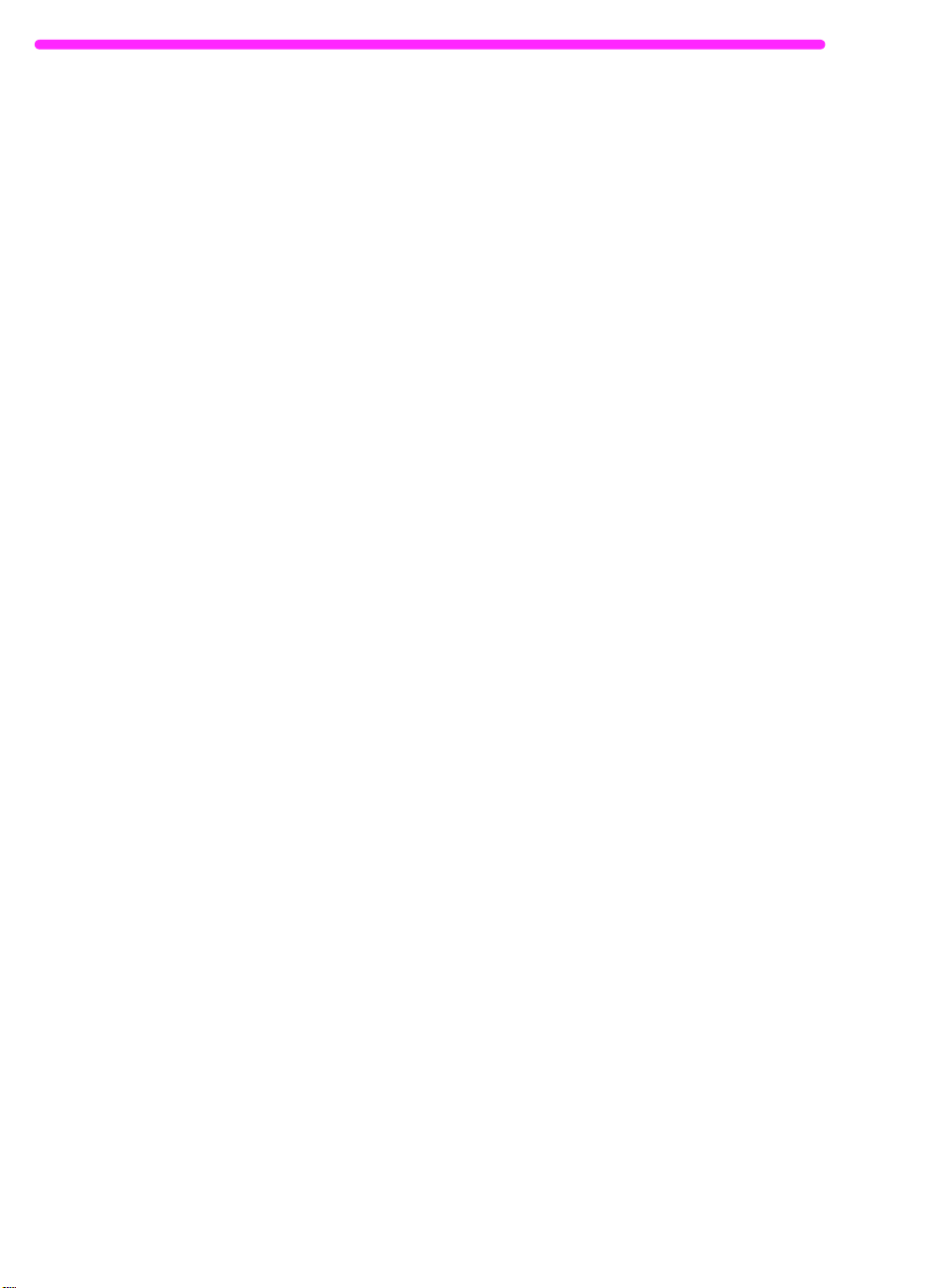
2
GE
Page 4
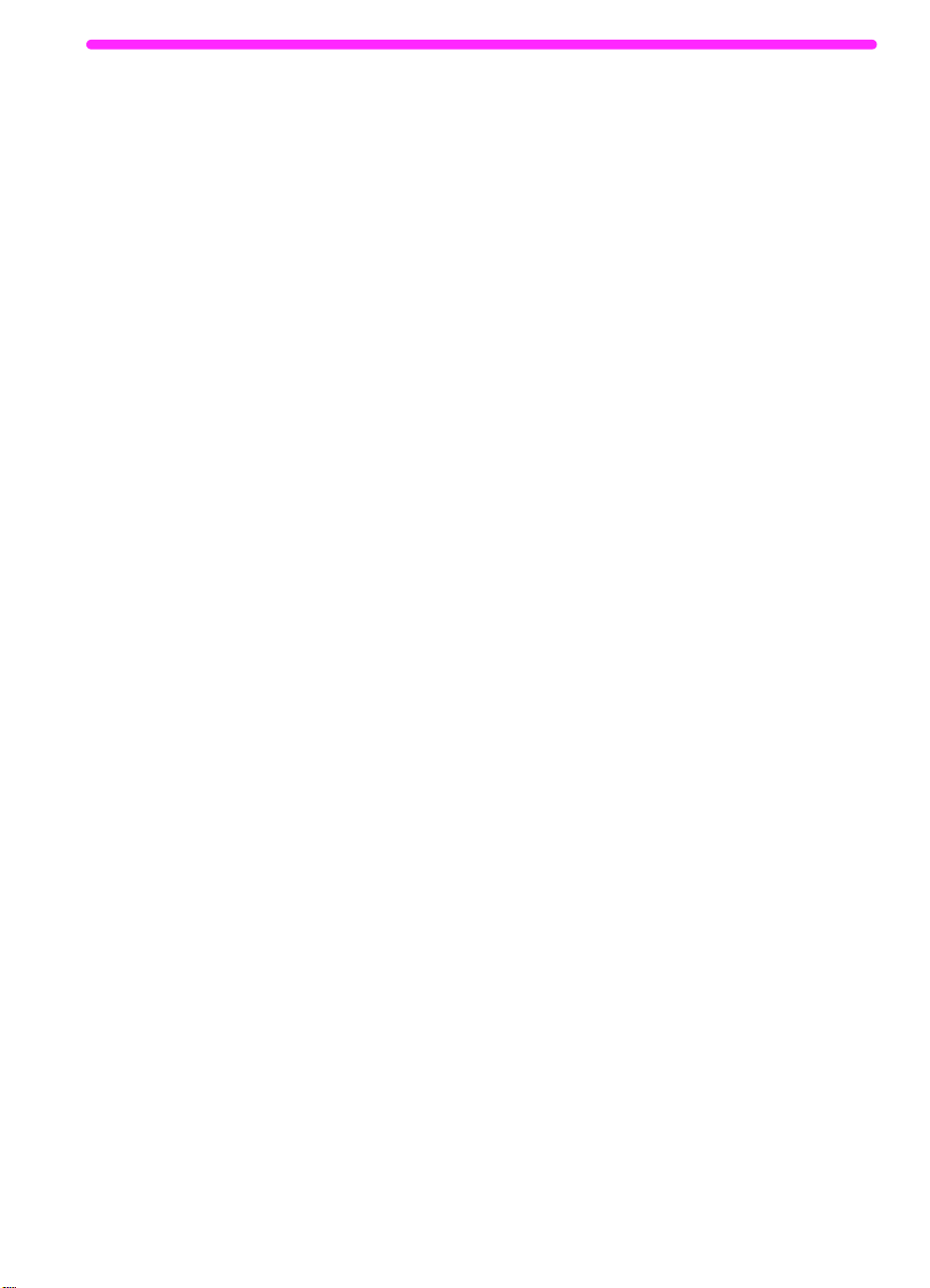
HP LaserJet 3150
Benutzerhandbuch
Page 5
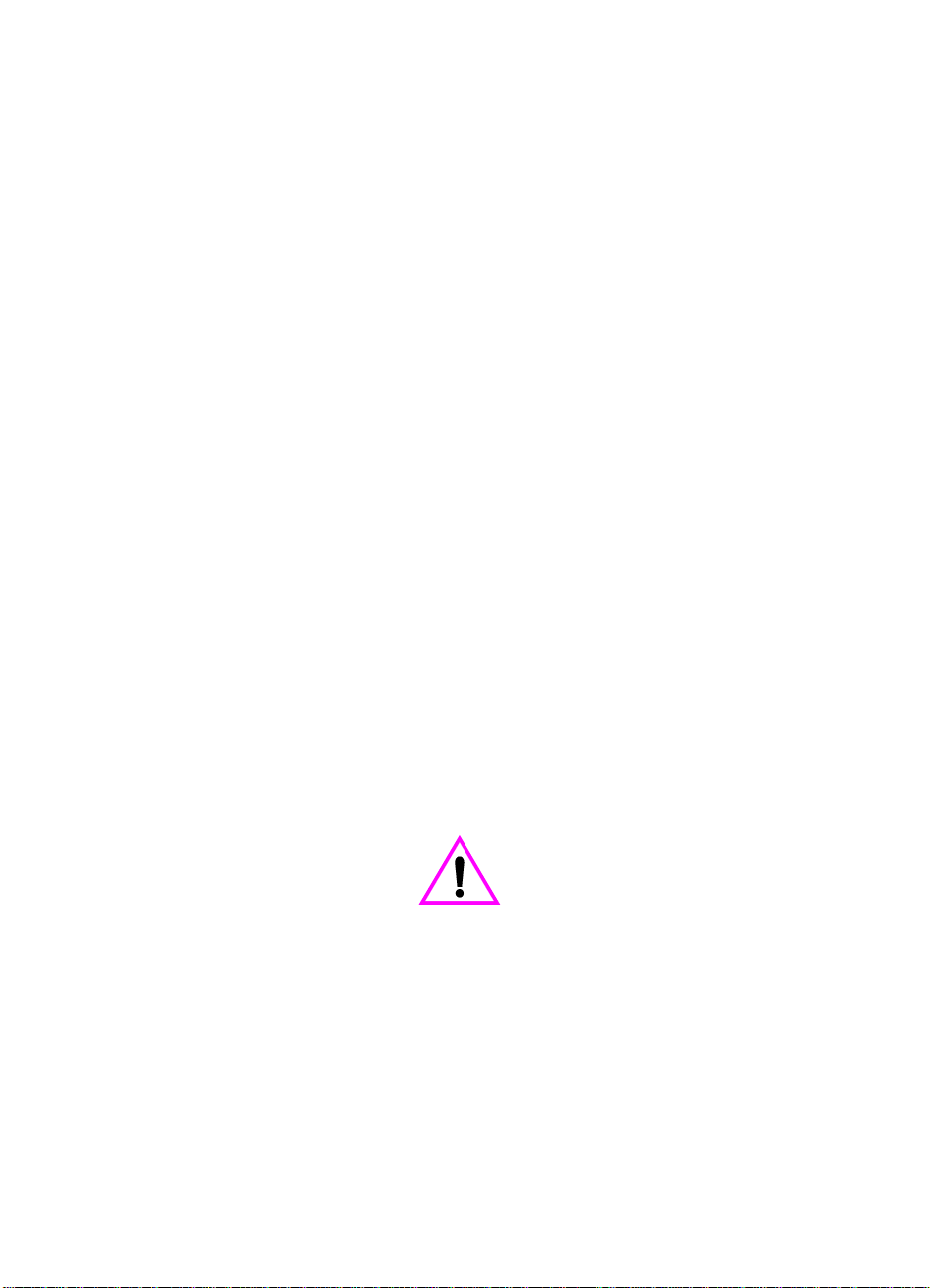
Copyright-Informationen
©
1999 Hewlett-Packard Compan y
Alle Rechte vorbehalten. Außer
im Rahmen der geltenden Copyright-Gesetze darf kein Teil dieses Handbuchs ohne vorherige
schriftliche Genehmigung des
Herstellers reproduziert, adaptiert oder in eine andere Sprache
übersetzt werden.
Teilenummer : C4256-90903
Erste Ausgabe, September 1999
Garantie
Die in diesem Handbuch enthaltenen Informationen können
ohne vorherige Ankündigung
geändert werden.
Hewlett-Pack ard übernimmt
bezüglich dieser Informationen
keine Gewährleistung.
HEWLETT-PACKARD ÜBERNIMMT KEINE GEWÄHRLEISTUNG DAFÜR, D ASS DAS
PRODUKT VON DURCHSCHNITTLICHER QUALITÄT
UND FÜR DEN NORMALEN
GEBRAUCH SOWIE FÜR
EINEN BESTIMMTEN ZWECK
GEEIGNET IST.
Hewlett-Packard haftet nicht für
direkte, indirekte und beiläufig
entstandene Schäden sowie für
Folge- und andere durch die
Nutzung der in diesem Handbuch
enthaltenen Informationen entstandene Schäden.
HINWEIS FÜR BENUTZER, DIE
FÜR DIE REGIERUNG DER
USA ARBEITEN:
BESCHRÄNKTE RECHTE IN
BEZUG AUF KOMMERZIELLE
COMPUTERSOFTWARE: Die
Benutzung, V ervielfältigung oder
Offenlegung durch die Regierung
der USA unterliegt den
Beschränkungen nach Maßgabe
des Paragraphen (c)(1)(ii) der
Bestimmung über die Rechte
an technischen Daten und
Computersoftware in DFARS
52.227-7013.
Die mit diesem Gerät gescannten
Dokumente sind unter Umständen durch gesetzliche Bestim-
mungen, Copyright-Gesetze u.ä.
geschützt. Die Ver antwortung für
die Einhaltung aller derartigen
Bestimmungen und Gesetze liegt
allein beim Kunden.
Warenzeichen-Hinweise
JetSuite ist ein Warenzeichen
von eFax.com, Inc. Microsoft,
Windows und MS-DOS sind
eingetragene Warenzeichen der
Microsoft Corporation in den
USA.
NERGY STAR ist ein
E
eingetragenes Warenzeichen
der EPA USA in den USA.
CompuServe ist ein Warenzeichen von CompuServe, Inc.
Alle anderen in diesem Dokument erwähnten Produkte
können Warenzeichen ihrer
jeweiligen Eigentümer sein.
Dieses Produkt ist nur für
den Betrieb in den folgenden Ländern zugelassen:
Österreich, Deutschland
und Schweiz.
Lokale Gesetze können den
Gebrauch dieses Produkts
außerhalb der aufgezählten Länder untersagen. In den meisten
Ländern ist es gesetzlich strengstens verboten, nicht zugelassene T elekommunikationsgeräte
(Faxgeräte) an das öffentliche
Telekommunikationsnetz anzuschließen.
Sicherheitsinformationen
WARNUNG!
Gefahr eines elektrischen
Schlags
Treffen Sie beim Gebrauch dieses Produkts stets grundlegende
Sicherheitsmaßnahmen, um
Verletzungen durch Feuer oder
einen elektrischen Schlag zu
vermeiden.
Lesen Sie alle Anweisun-
1
gen im Benutzerhandbuch
aufmerksam durch.
Verwenden Sie nur eine
2
geerdete Steckdose, wenn
Sie den HP LaserJet 3150
einstecken wollen. Wenn
Sie nicht sicher sind, ob eine
Steckdose geerdet ist,
wenden Sie sich an einen
qualifizierten Elektriker.
Berühren Sie keine Kon-
3
takte am Ende des Telefonkabels oder Sockel des
HP LaserJet 3150. Ersetzen Sie beschädigte Kabel
unverzüglich durch neue
Kabel.
Installieren Sie Telefon-
4
kabel nie während eines
Gewitters.
Beachten Sie alle Warnun-
5
gen und Anweisungen auf
dem Produkt.
Trennen Sie das Gerät vor
6
der Reinigung vom Stromnetz sowie von Telefondosen.
Installieren Sie das Gerät
7
nicht in der Nähe von
Wasser oder wenn Sie
selbst naß sind.
Installieren Sie das Gerät
8
sicher auf einer stabilen
Stellfläche.
Installieren Sie das Gerät an
9
einem sicheren Standort,
an dem niemand auf ein
Leitungskabel treten bzw.
darüber stolpern kann und
an dem das Leitungskabel
vor Beschädigungen
geschützt ist.
Wenn das Gerät nicht feh-
10
lerfrei funktioniert, finden
Sie weitere Informationen in
Kapitel 8, „Fehlerbehebung
und Wartung“.
Überlassen Sie die Wartung
11
nur qualifiziertem Personal.
Informationen zu den Anforderungen der FCC-Klasse B, T eil 15
und 68, finden Sie in Anhang A,
„Spezifikationen“.
Hewlett-Pack ard Company
11311 Chinden Boulevard
Boise, Idaho 83714 USA.
Page 6
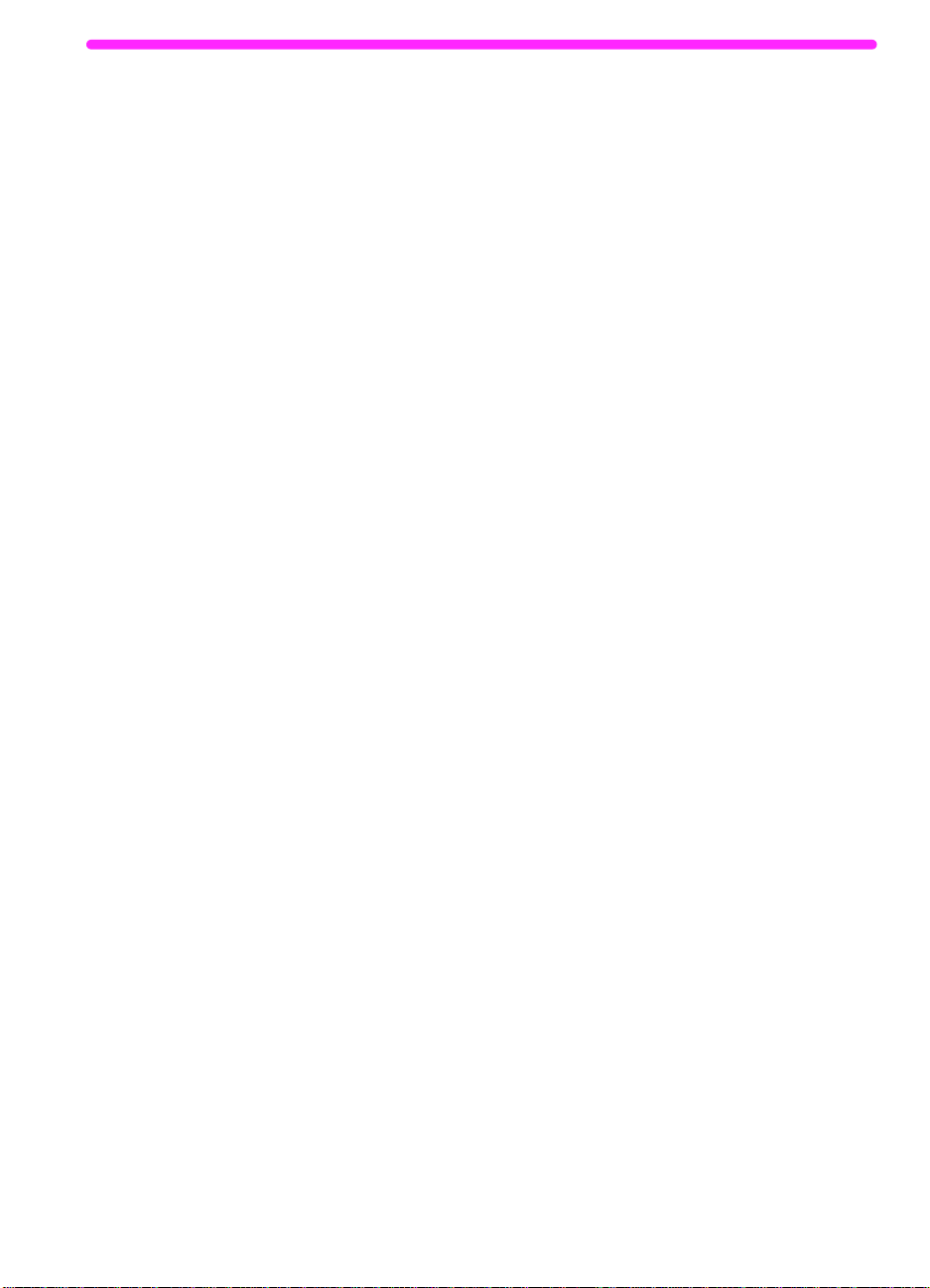
Inhalt
1 Einführung
Einsetzen des Geräts in Ihrer Umgebung. . . . . . . . . . . . . . . . . . . . 13
Relevante Stellen in diesem Handbuch für Ihre Installation . . . . . . 14
2 Faxen
Einführung. . . . . . . . . . . . . . . . . . . . . . . . . . . . . . . . . . . . . . . . . . . . 15
Auswählen und Einlegen von Dokumenten. . . . . . . . . . . . . . . . . . . 16
Auswählen von Dokumenten für das Faxen, Kopieren
und Scannen. . . . . . . . . . . . . . . . . . . . . . . . . . . . . . . . . . . . . . . 16
Einlegen von Dokumenten zum Faxen. . . . . . . . . . . . . . . . . . . 18
Einführung in das Faxen über das Gerät . . . . . . . . . . . . . . . . . . . . 20
Senden von Faxen über das Gerät. . . . . . . . . . . . . . . . . . . . . . . . . 20
Einstellen des Kontrasts. . . . . . . . . . . . . . . . . . . . . . . . . . . . . . 21
Einstellen der Auflösung. . . . . . . . . . . . . . . . . . . . . . . . . . . . . . 21
Auflösungsoptionen . . . . . . . . . . . . . . . . . . . . . . . . . . . . . . . . . 22
Einfügen einer Pause beim Wählen . . . . . . . . . . . . . . . . . . . . . 23
Verwenden spezieller Wählsymbole. . . . . . . . . . . . . . . . . . . . . 23
Senden von Faxen an einen Empfänger . . . . . . . . . . . . . . . . . 25
Senden von Faxen an mehrere Empfänger . . . . . . . . . . . . . . . 27
Manuelles Wählen . . . . . . . . . . . . . . . . . . . . . . . . . . . . . . . . . . 29
Senden von Faxen über ein Telefon . . . . . . . . . . . . . . . . . . . . 29
Manuelle Wahlwiederholung. . . . . . . . . . . . . . . . . . . . . . . . . . . 30
Senden langer Seiten. . . . . . . . . . . . . . . . . . . . . . . . . . . . . . . . 31
Senden von Faxen zu einem späteren Zeitpunkt. . . . . . . . . . . 32
Vorbereiten von Faxen für den Abruf (Polling) . . . . . . . . . . . . . 33
Abbrechen des aktuellen Faxauftrags . . . . . . . . . . . . . . . . . . . 34
Abbrechen von Faxaufträgen über den Status . . . . . . . . . . . . 34
Empfangen von Faxen auf dem Gerät . . . . . . . . . . . . . . . . . . . . . . 36
Einlegen von Papier zum Empfangen von Faxen. . . . . . . . . . . 36
Einstellen des Papierformats . . . . . . . . . . . . . . . . . . . . . . . . . . 36
Empfangen von Faxen beim Hören von Faxtönen . . . . . . . . . . 37
Drucken von Faxen, die im Speicher empfangen wurden . . . . 37
Erneutes Drucken von Faxen. . . . . . . . . . . . . . . . . . . . . . . . . . 38
Löschen von Faxen im Speicher . . . . . . . . . . . . . . . . . . . . . . . 39
Abrufen von Faxen von anderen Faxgeräten. . . . . . . . . . . . . . 39
Verwenden der Faxweiterleitungsfunktion . . . . . . . . . . . . . . . . 40
Verwenden der Fernabruffunktion . . . . . . . . . . . . . . . . . . . . . . 41
Verwenden der Pager-Benachrichtigung . . . . . . . . . . . . . . . . . 44
Senden von Papierfaxen über den Dokumentassistenten . . . . . . . 46
Faxen über die Software. . . . . . . . . . . . . . . . . . . . . . . . . . . . . . . . . 47
GE
5
Page 7
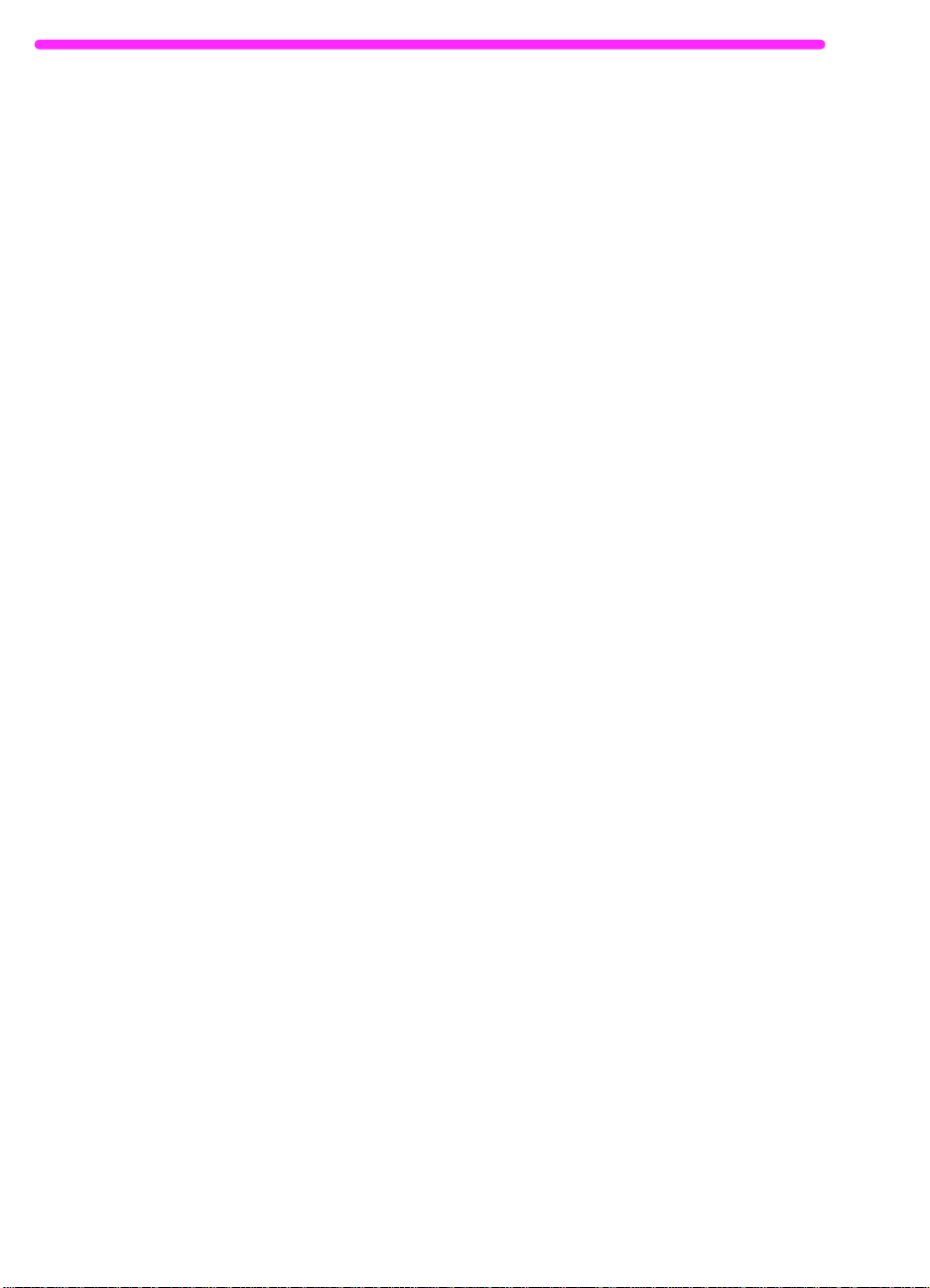
Senden von Faxen über ein Programm . . . . . . . . . . . . . . . . . . 47
Empfangen von Faxen auf dem Computer . . . . . . . . . . . . . . . 48
Anzeigen von Faxen mit der Software . . . . . . . . . . . . . . . . . . . 49
Verwenden der Software für andere Faxaufgaben . . . . . . . . . 50
Anpassen eines eigenen Faxdeckblatts. . . . . . . . . . . . . . . . . . 51
Weitere Informationsquellen . . . . . . . . . . . . . . . . . . . . . . . . . . 52
Tips und Tricks . . . . . . . . . . . . . . . . . . . . . . . . . . . . . . . . . . . . . . . . 52
3 Drucken
Einführung. . . . . . . . . . . . . . . . . . . . . . . . . . . . . . . . . . . . . . . . . . . . 55
Auswählen von Druckmaterial. . . . . . . . . . . . . . . . . . . . . . . . . . . . . 56
Auswählen der Materialsorten . . . . . . . . . . . . . . . . . . . . . . . . . 56
Auswählen der Materialformate . . . . . . . . . . . . . . . . . . . . . . . . 57
Einlegen von Druckmaterial . . . . . . . . . . . . . . . . . . . . . . . . . . . . . . 58
Einlegen von Druckmaterial in die Papiereinzugskassette. . . . 58
Drucken mit der Einzelblattzuführung. . . . . . . . . . . . . . . . . . . . 60
Auswählen des Ausgabeschachts . . . . . . . . . . . . . . . . . . . . . . 61
Drucken auf Kopfbogen und Briefumschlägen . . . . . . . . . . . . . . . . 62
Druckaufgaben . . . . . . . . . . . . . . . . . . . . . . . . . . . . . . . . . . . . . . . . 65
Anhalten von Druckaufträgen. . . . . . . . . . . . . . . . . . . . . . . . . . 65
Drucken auf Spezialmaterial . . . . . . . . . . . . . . . . . . . . . . . . . . . . . . 66
Handhabung von HP LaserJet-Tonerpatronen . . . . . . . . . . . . . . . . 68
Recycling von Tonerpatronen. . . . . . . . . . . . . . . . . . . . . . . . . . 68
Verlängern der Betriebsdauer der Tonerpatrone
durch Verteilen des Toners. . . . . . . . . . . . . . . . . . . . . . . . . . . . 69
Erstellen benutzerspezifischer Druckoptionen (Software). . . . . . . . 70
Erstellen und Verwenden von Wasserzeichen . . . . . . . . . . . . 70
Erstellen und Verwenden von Quick Sets . . . . . . . . . . . . . . . . 71
Tips und Tricks . . . . . . . . . . . . . . . . . . . . . . . . . . . . . . . . . . . . . . . . 72
4 Kopieren
Einführung. . . . . . . . . . . . . . . . . . . . . . . . . . . . . . . . . . . . . . . . . . . . 75
Auswählen von Dokumenten für das Kopieren. . . . . . . . . . . . . . . . 76
Einlegen von Papier für die Kopierausgabe . . . . . . . . . . . . . . . . . . 76
Einlegen von Dokumenten zum Kopieren. . . . . . . . . . . . . . . . . . . . 76
Kopieren über das Gerät. . . . . . . . . . . . . . . . . . . . . . . . . . . . . . . . . 78
Erstellen von Kopien. . . . . . . . . . . . . . . . . . . . . . . . . . . . . . . . . 78
Einstellen des Kontrasts. . . . . . . . . . . . . . . . . . . . . . . . . . . . . . 80
Einstellen der Auflösung. . . . . . . . . . . . . . . . . . . . . . . . . . . . . . 80
Verkleinern oder Vergrößern von Kopien . . . . . . . . . . . . . . . . . 81
Kopieren langer Seiten. . . . . . . . . . . . . . . . . . . . . . . . . . . . . . . 82
Verwenden des Dokumentassistenten, Übersicht. . . . . . . . . . . . . . 84
Folgende Funktionen stehen nur über die Software
zur Verfügung . . . . . . . . . . . . . . . . . . . . . . . . . . . . . . . . . . . . . . . . . 85
Tips und Tricks . . . . . . . . . . . . . . . . . . . . . . . . . . . . . . . . . . . . . . . . 85
6
GE
Page 8
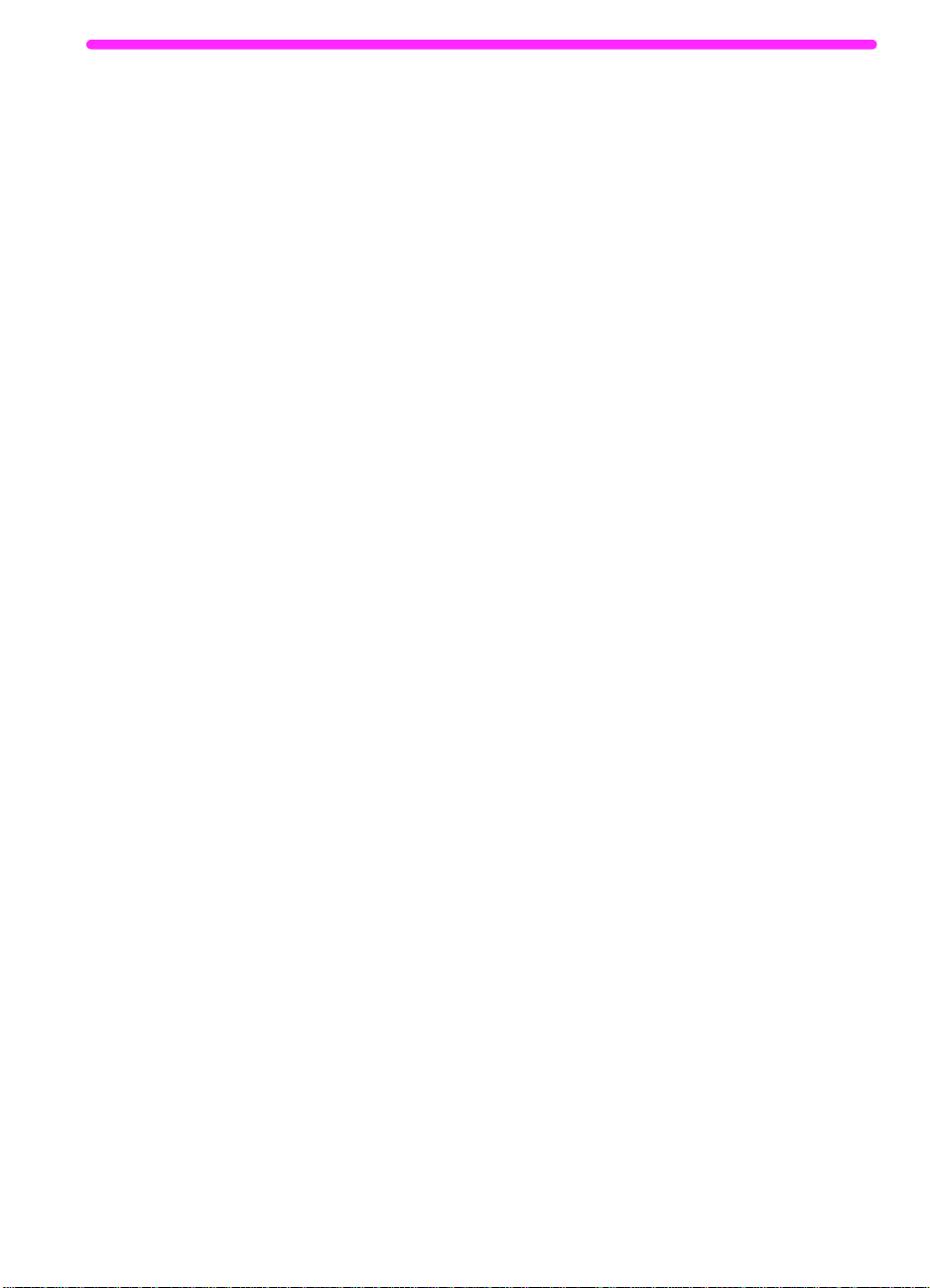
5 Scannen
Einführung. . . . . . . . . . . . . . . . . . . . . . . . . . . . . . . . . . . . . . . . . . . . 87
Auswählen von Dokumenten für das Scannen . . . . . . . . . . . . . . . . 88
Einlegen von Dokumenten zum Scannen. . . . . . . . . . . . . . . . . . . . 88
Starten des Scanvorgangs . . . . . . . . . . . . . . . . . . . . . . . . . . . . . . . 90
Scannen mit dem Dokumentassistenten . . . . . . . . . . . . . . . . . 90
Scannen mit dem Dokumentassistenten . . . . . . . . . . . . . . . . . 90
Arbeiten mit gescannten Dokumenten im Viewer. . . . . . . . . . . 92
Speichern gescannter Dokumente . . . . . . . . . . . . . . . . . . . . . 93
Arbeiten mit dem Desktop . . . . . . . . . . . . . . . . . . . . . . . . . . . . 93
Stapeln von Dateien stapeln und
Auflösen von Stapeln . . . . . . . . . . . . . . . . . . . . . . . . . . . . . . . . 95
Verwenden von Verknüpfungssymbolen . . . . . . . . . . . . . . . . . 97
Anpassen der Manager-Symbolleiste . . . . . . . . . . . . . . . . . . . 99
Scannen von Dokumenten in Text mit Hilfe der
OCR-Software . . . . . . . . . . . . . . . . . . . . . . . . . . . . . . . . . . . . . 99
Informationen zu OCR-Software. . . . . . . . . . . . . . . . . . . . . . . . 99
Scannen mit einem TWAIN-kompatiblen Programm. . . . . . . . . . . 101
Scannen langer Seiten . . . . . . . . . . . . . . . . . . . . . . . . . . . . . . . . . 101
Tips und Tricks . . . . . . . . . . . . . . . . . . . . . . . . . . . . . . . . . . . . . . . 102
6 Senden von portablen Dokumenten per E-Mail
Einführung. . . . . . . . . . . . . . . . . . . . . . . . . . . . . . . . . . . . . . . . . . . 103
Einführung in den Viewer für portierbare Dokumente. . . . . . . . . . 104
Auswählen von Dokumenten für das Scannen in eine E-Mail. . . . 105
Einlegen von Dokumenten zum Scannen in eine E-Mail . . . . . . . 105
Senden von Dokumenten per E-Mail über das Gerät . . . . . . . . . 107
Senden von Papierdokumenten per E-Mail über den
Dokumentassistenten . . . . . . . . . . . . . . . . . . . . . . . . . . . . . . . . . . 109
Senden gescannter Papierdokumente per E-Mail. . . . . . . . . . . . . 110
Senden portabler Dokumente per E-Mail mit der
Software JetSuite Pro . . . . . . . . . . . . . . . . . . . . . . . . . . . . . . . . . . 110
Senden portabler Dokumente per E-Mail mit
anderen Programmen . . . . . . . . . . . . . . . . . . . . . . . . . . . . . . . . . 111
7 Verwalten grundlegender Funktionen
Einführung. . . . . . . . . . . . . . . . . . . . . . . . . . . . . . . . . . . . . . . . . . . 113
Verwenden des Bedienfeldmenüs. . . . . . . . . . . . . . . . . . . . . . . . . 114
Die Menüstruktur. . . . . . . . . . . . . . . . . . . . . . . . . . . . . . . . . . . . . . 114
Festlegen von Faxsendeoptionen. . . . . . . . . . . . . . . . . . . . . . . . . 116
Einfügen von Pausen . . . . . . . . . . . . . . . . . . . . . . . . . . . . . . . 116
Verwenden von Wählzeichen. . . . . . . . . . . . . . . . . . . . . . . . . 117
Aktivieren spezieller Wählsymbole . . . . . . . . . . . . . . . . . . . . . 118
Verwenden spezieller Wählsymbole. . . . . . . . . . . . . . . . . . . . 118
GE
7
Page 9
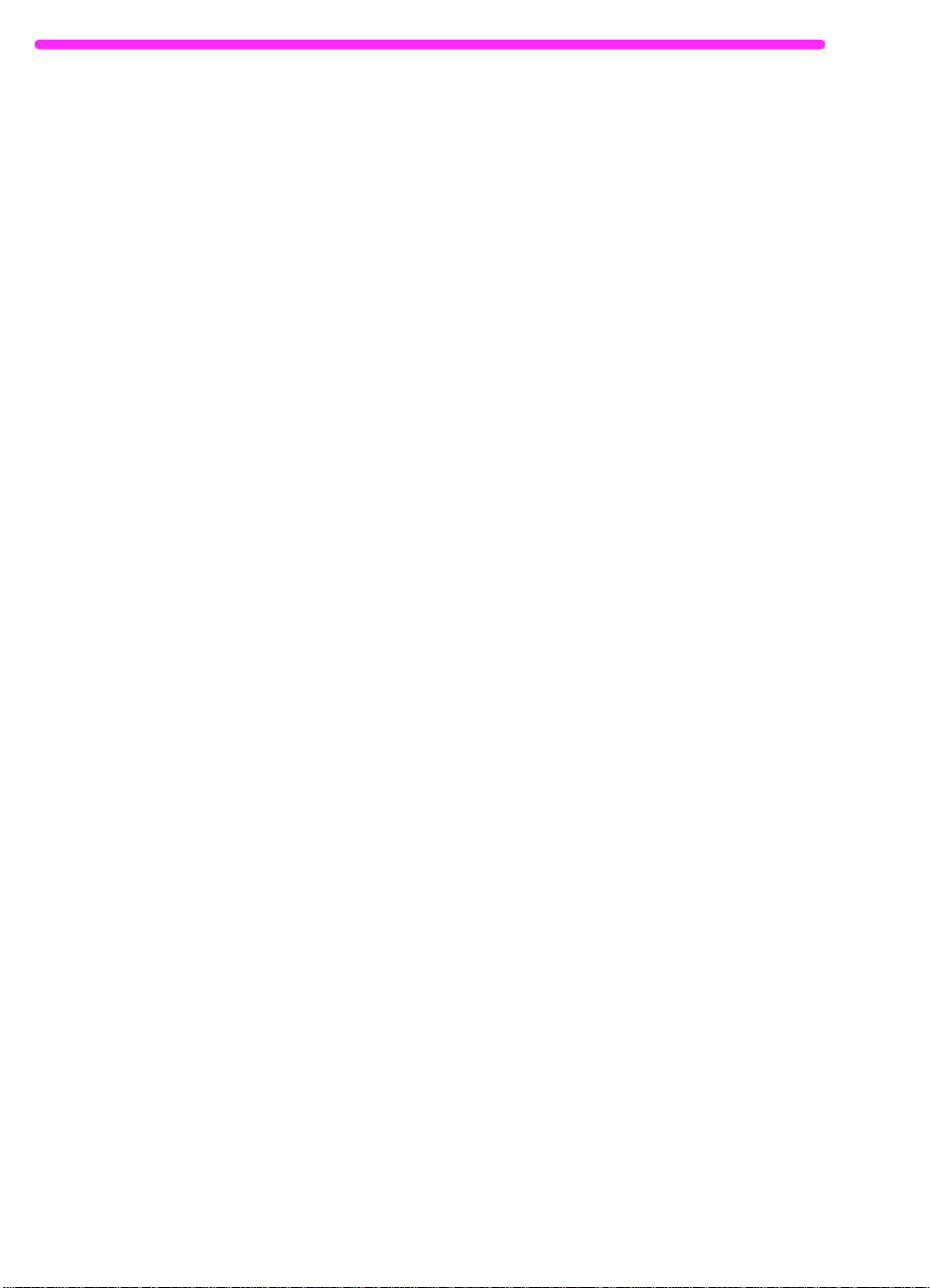
Direktwahltasten, Kurz- und Gruppenwahlcodes . . . . . . . . . . 120
Programmieren von Kurzwahlcodes über das Bedienfeld . . . 121
Programmieren von Gruppenwahlcodes über
das Bedienfeld . . . . . . . . . . . . . . . . . . . . . . . . . . . . . . . . . . . . 124
Programmieren von Kurzwahlcodes über die Software . . . . . 126
Programmieren von Gruppenwahlcodes über die Software. . 127
Sichern und Wiederherstellen von Codes . . . . . . . . . . . . . . . 129
Programmieren von Direktwahltasten für verschiedene
Anbieter . . . . . . . . . . . . . . . . . . . . . . . . . . . . . . . . . . . . . . . . . 130
Aktivieren von Wählpräfixen . . . . . . . . . . . . . . . . . . . . . . . . . . 132
Ändern der Uhrzeit und des Datums . . . . . . . . . . . . . . . . . . . 133
Ändern der Faxkopfzeile. . . . . . . . . . . . . . . . . . . . . . . . . . . . . 134
Anpassen der Anzahl der Wahlwiederholungen. . . . . . . . . . . 135
Anpassen der Zeit zwischen Wahlwiederholungen . . . . . . . . 136
Einstellen des Ton- oder Impulswahlverfahrens. . . . . . . . . . . 137
Ändern der Einstellung für die Wähltonerkennung . . . . . . . . . 138
Aktivieren von Abrechnungscodes . . . . . . . . . . . . . . . . . . . . 139
Einstellen von Faxempfangsoptionen . . . . . . . . . . . . . . . . . . . . . . 141
Ändern des Anwortmodus und der Anzahl der Ruftöne
bis zur Rufannahme . . . . . . . . . . . . . . . . . . . . . . . . . . . . . . . . 141
Aktivieren und Deaktivieren der Blockierung von
Faxnummern . . . . . . . . . . . . . . . . . . . . . . . . . . . . . . . . . . . . . 142
Aktivieren und Deaktivieren der Fehlerkorrektur . . . . . . . . . . 144
Ändern der Seitenstempeloption . . . . . . . . . . . . . . . . . . . . . . 146
Empfangen von Faxen im Speicher . . . . . . . . . . . . . . . . . . . . 147
Aktivieren des Fernabrufs und Festlegen von Kennwörtern. . 148
Einstellen der automatischen Verkleinerung
für ankommende Faxe . . . . . . . . . . . . . . . . . . . . . . . . . . . . . . 149
Ändern des Ruf-aus-Erkennungsmodus. . . . . . . . . . . . . . . . . 150
Aktivieren von Nebenanschlüssen . . . . . . . . . . . . . . . . . . . . . 150
Ändern der Komprimierung für ankommende Faxe . . . . . . . . 151
Verwalten von Protokollen und Berichten . . . . . . . . . . . . . . . . . . 152
Drucken des Faxprotokolls. . . . . . . . . . . . . . . . . . . . . . . . . . . 153
Drucken nur des Abrechnungsprotokolls . . . . . . . . . . . . . . . . 154
Drucken einer Liste der blockierten Faxnummern . . . . . . . . . 154
Einstellen des Zeitpunkts für den Ausdruck
des Faxprotokolls . . . . . . . . . . . . . . . . . . . . . . . . . . . . . . . . . . 155
Einstellen des Zeitpunkts für den Ausdruck
der Übertragungsberichte. . . . . . . . . . . . . . . . . . . . . . . . . . . . 156
Drucken von Direkt-, Kurz- und Gruppenwahlberichten . . . . . 157
Drucken von Konfigurationsberichten. . . . . . . . . . . . . . . . . . . 157
Drucken von Selbsttestberichten . . . . . . . . . . . . . . . . . . . . . . 158
Drucken der Menüstruktur . . . . . . . . . . . . . . . . . . . . . . . . . . . 158
Gleichzeitiges Drucken aller Berichte. . . . . . . . . . . . . . . . . . . 159
Festlegen allgemeiner Standardeinstellungen . . . . . . . . . . . . . . . 159
Einstellen der Lautstärke . . . . . . . . . . . . . . . . . . . . . . . . . . . . 159
8
GE
Page 10
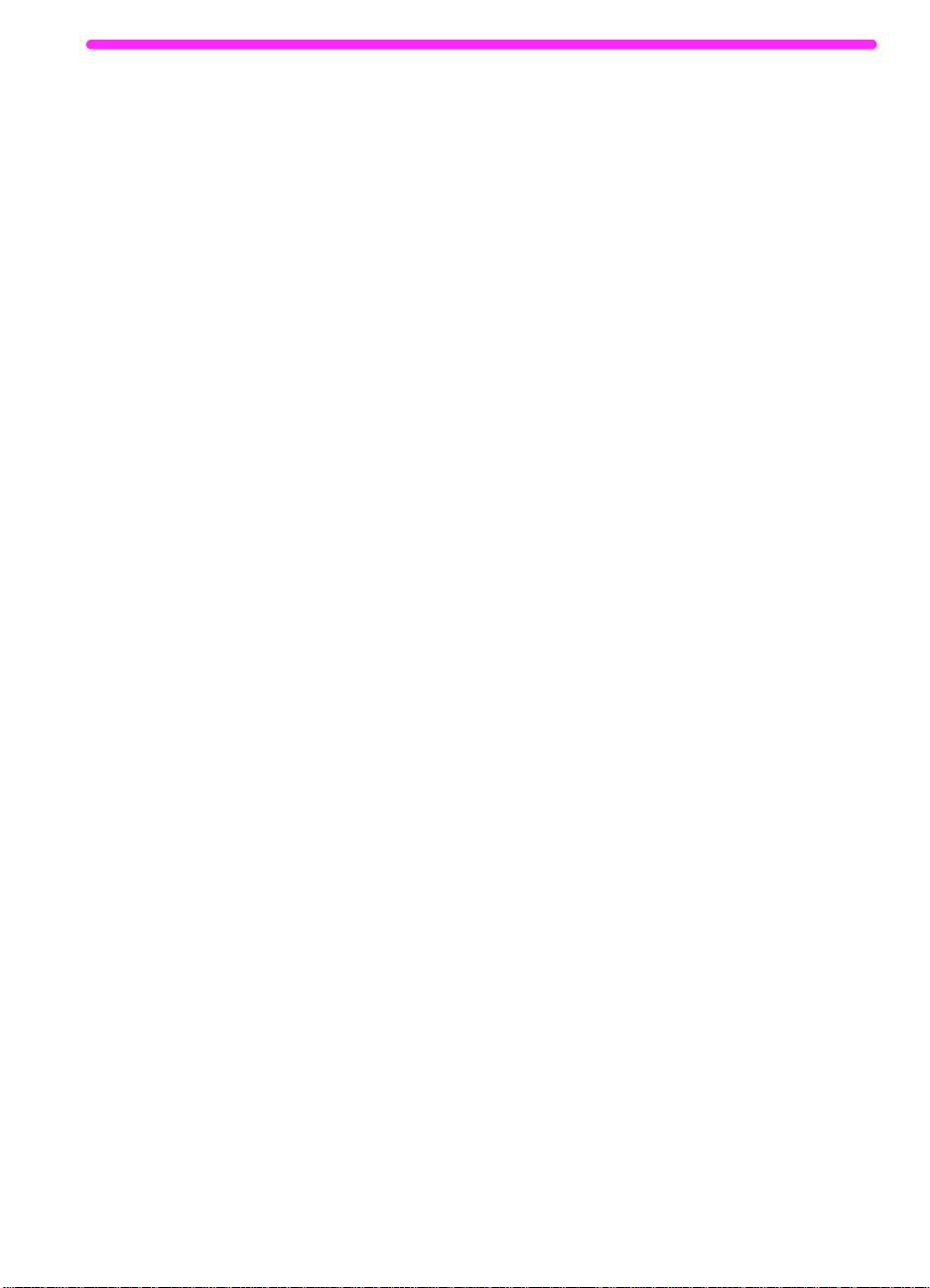
Ändern der Standardauflösung. . . . . . . . . . . . . . . . . . . . . . . . 162
Ändern des Standardkontrasts. . . . . . . . . . . . . . . . . . . . . . . . 163
Einstellen der Standardsortierung . . . . . . . . . . . . . . . . . . . . . 164
Einstellen des Papierformats . . . . . . . . . . . . . . . . . . . . . . . . . 165
Ändern des Standard-Kopierformats . . . . . . . . . . . . . . . . . . . 166
Ändern der Sprache für das Display des Bedienfelds . . . . . . 167
Wiederherstellen werksseitiger Einstellungen . . . . . . . . . . . . 167
Tips und Tricks . . . . . . . . . . . . . . . . . . . . . . . . . . . . . . . . . . . . . . . 168
8 Fehlerbehebung und Wartung
Grundlegende Schritte zur Fehlerbehebung . . . . . . . . . . . . . . . . 169
Beseitigen von Papierstaus im Scan-Bereich . . . . . . . . . . . . . . . . 170
Beseitigen von Papierstaus in Papierpfadbereichen. . . . . . . . . . . 172
Zurücksetzen des HP LaserJet 3150 . . . . . . . . . . . . . . . . . . . 176
Vorgehensweise bei Fehlermeldungen im Display
des Bedienfeldes. . . . . . . . . . . . . . . . . . . . . . . . . . . . . . . . . . . . . . 177
Beheben von Problemen beim Faxen. . . . . . . . . . . . . . . . . . . . . . 188
Beheben von Problemen beim Drucken . . . . . . . . . . . . . . . . . . . . 198
Beheben von Problemen beim Kopieren. . . . . . . . . . . . . . . . . . . . 205
Beheben von Problemen beim Scannen. . . . . . . . . . . . . . . . . . . . 210
Beheben allgemeiner Softwareprobleme . . . . . . . . . . . . . . . . . . . 215
Beheben von Problemen bei der Bildqualität . . . . . . . . . . . . . . . . 216
Beheben von Problemen beim Papiereinzug . . . . . . . . . . . . . . . . 225
Reinigen des Scanner-Pfads. . . . . . . . . . . . . . . . . . . . . . . . . . . . . 230
Neukalibrieren des Scanners . . . . . . . . . . . . . . . . . . . . . . . . . . . . 232
Reinigen des Druckpfads . . . . . . . . . . . . . . . . . . . . . . . . . . . . . . . 233
Verwenden einer Reinigungsseite. . . . . . . . . . . . . . . . . . . . . . . . . 236
Bestellen von Zubehör . . . . . . . . . . . . . . . . . . . . . . . . . . . . . . . . . 238
Bestellen von Software . . . . . . . . . . . . . . . . . . . . . . . . . . . . . . . . . 239
Deinstallieren der Software. . . . . . . . . . . . . . . . . . . . . . . . . . . . . . 240
Anhang A Spezifikationen
Gleichzeitig verwendbare Funktionen. . . . . . . . . . . . . . . . . . . . . . 244
Vergleichstabelle für Papiergewichtsangaben (Näherungswerte). 246
Gerätespezifikationen . . . . . . . . . . . . . . . . . . . . . . . . . . . . . . . . . . 247
Transport . . . . . . . . . . . . . . . . . . . . . . . . . . . . . . . . . . . . . . . . 247
Laser-Sicherheitserklärung . . . . . . . . . . . . . . . . . . . . . . . . . . . . . . 247
FCC-Bestimmungen . . . . . . . . . . . . . . . . . . . . . . . . . . . . . . . . . . . 248
Teil 68 der FCC-Anforderungen . . . . . . . . . . . . . . . . . . . . . . . 248
Gesetz zum Schutz von Telefonkunden (USA). . . . . . . . . . . . . . . 250
IC CS-03-Anforderungen. . . . . . . . . . . . . . . . . . . . . . . . . . . . . . . . 251
Gesetzliche Regelungen für Länder der europäischen Union. . . . 252
Konformitätserklärung. . . . . . . . . . . . . . . . . . . . . . . . . . . . . . . . . . 253
GE
9
Page 11
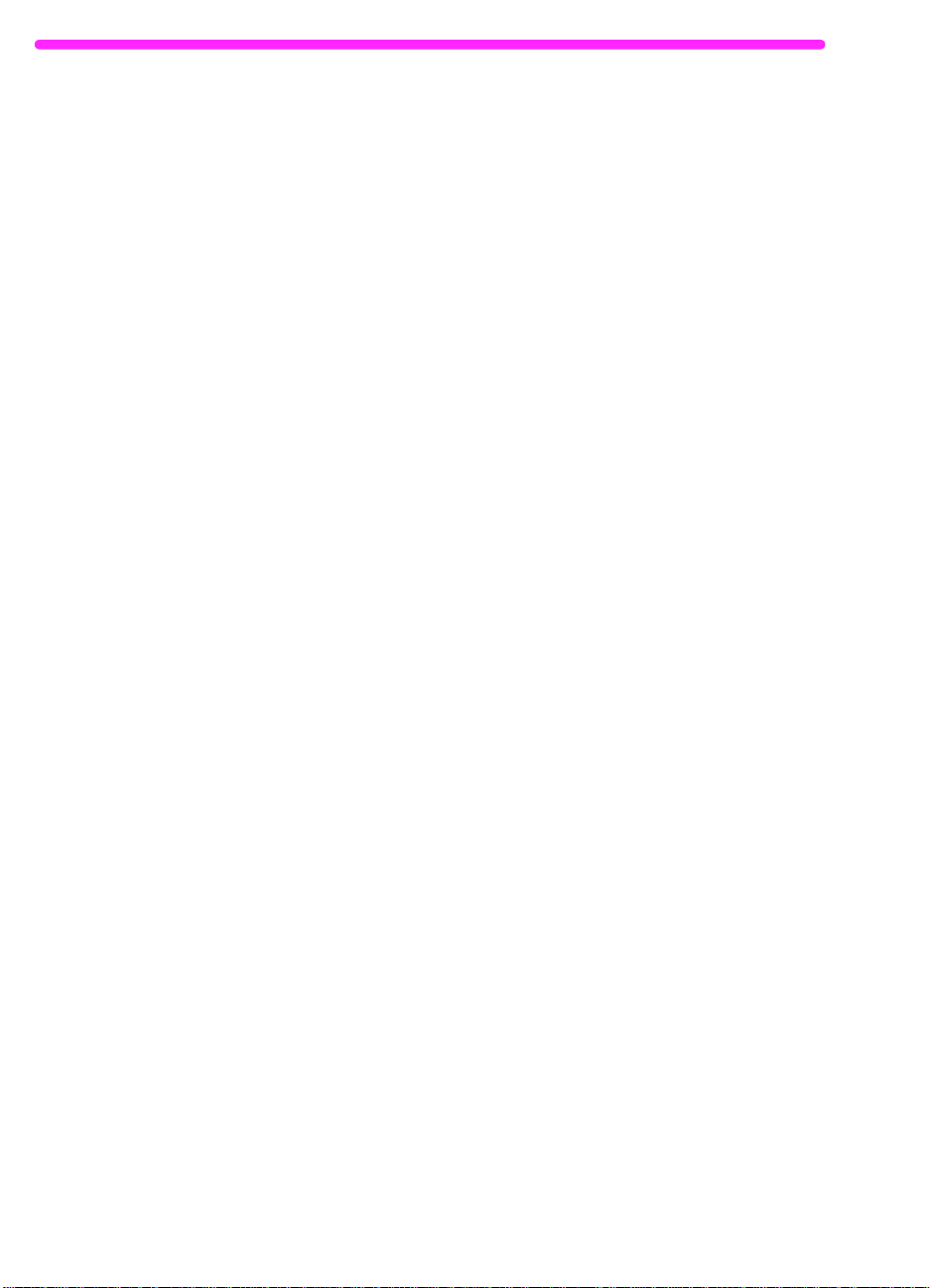
Umweltschutz-Förderprogramm . . . . . . . . . . . . . . . . . . . . . . . . . . 254
Umweltschutz . . . . . . . . . . . . . . . . . . . . . . . . . . . . . . . . . . . . . 254
Materialsicherheitsdatenblatt. . . . . . . . . . . . . . . . . . . . . . . . . . . . . 258
Anhang B Informationen zur Kundenbetreuung und
zur technischen Unterstützung
Garantieinformationen. . . . . . . . . . . . . . . . . . . . . . . . . . . . . . . . . . 259
Beschränkte Hewlett-Packard Garantie . . . . . . . . . . . . . . . . . 259
Kundenbetreuung für die Hardware . . . . . . . . . . . . . . . . . . . . 261
Rücksendung des Geräts. . . . . . . . . . . . . . . . . . . . . . . . . . . . 261
Service-Informationsformular . . . . . . . . . . . . . . . . . . . . . . . . 262
Software-Produktlizenz . . . . . . . . . . . . . . . . . . . . . . . . . . . . . . . . . 263
HP Verkaufs- und Service-Büros . . . . . . . . . . . . . . . . . . . . . . . . . 265
Anhang C Konfigurieren des Parallelanschlusses
Allgemeine Hinweise . . . . . . . . . . . . . . . . . . . . . . . . . . . . . . . 275
Weitere mögliche Konfliktbereiche . . . . . . . . . . . . . . . . . . . . . 275
Glossar
Index
10
GE
Page 12
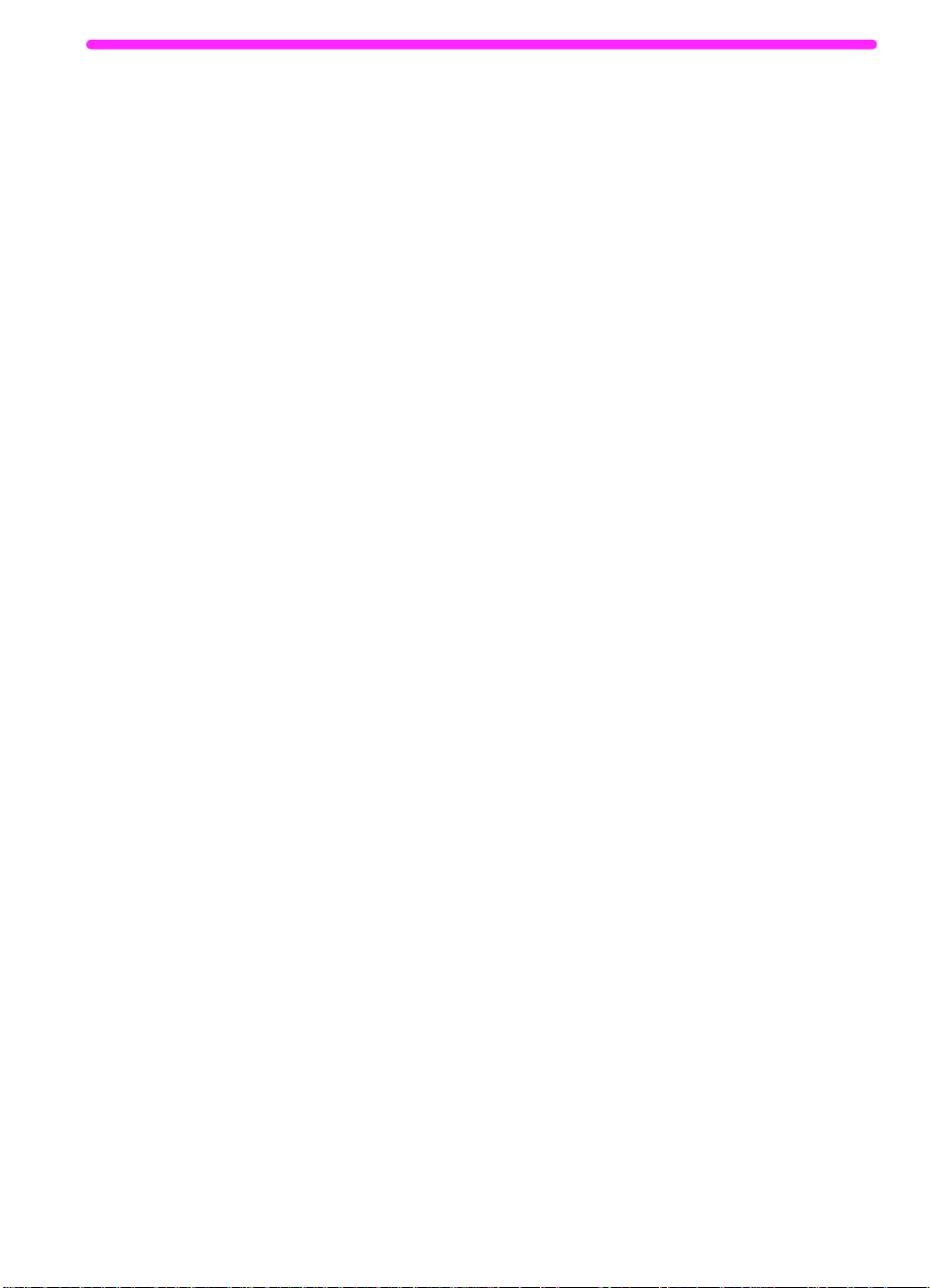
1
Einführung
Vielen Dank für Ihre Entscheidung zum Kauf des HP LaserJet 3150.
Sie haben ein leistungsfähiges Gerät für den professionellen Gebrauch
erworben, das die Funktionen einer ganzen Reihe von Bürogeräten in
sich vereint. Mit dem HP LaserJet 3150 können Sie folgende Aufgaben
ausführen:
● Drucken
die Sie von HP LaserJet-Druckern gewohnt sind.
● Faxen
Computer braucht nicht eingeschaltet zu sein) zum Senden und
Empfangen von Faxen in Laserqualität sowie zum Ausführen
anspruchsvollerer Aufgaben wie F axweiterleitung v erwenden. Mit
Hilfe der Software können Sie Faxe vom Computer aus senden
bzw. auf diesem empfangen (PC-Faxfunktion).
● Kopieren
Originaldokument mit 30 Seiten kann bis zu 99 Mal kopiert werden.
Darüber hinaus können Sie den Kontrast wunschgemäß
einstellen, die Kopien vergrößern, verkleinern und sortieren usw.
● Scannen
Form zur Verfügung stehen. Mit Hilfe des Scanners können Sie
außerdem anhand eines Briefkopfs ein Faxdec kblatt erstellen und
Dokumente scannen, die Sie in anderen Softwareanwendungen
verwenden möchten. Außerdem können Sie Dok umente scannen
und diese Dateien als Anlage an E-Mail-Nachrichten anhängen
(sofern Sie ein E-Mail-Programm haben).
● Software verwenden
oder scannen. Außerdem können Sie mit der Software gescannte
Dokumente so ordnen, daß sie vor Wochen erhaltene
Rechnungen, Belege oder Visitenkarten leicht finden können.
– Problemlos Dokumente in der Laserqualität drucken,
– Den HP LaserJet 3150 als separates Faxgerät (der
– Kopien in hervorragender Laserqualität erstellen. Ein
– Wichtige Dokumente scannen, damit sie in digitaler
– Mit der Software drucken, f axen, kopieren
GE
Mit dem HP LaserJet 3150 können Sie Ihre Produktivität erhöhen, da
mehrere Aufgaben gleichzeitig ausgeführt werden können. Sie können
ein Fax senden, während der HP LaserJet 3150 Kopien erstellt, oder
gleichzeitig drucken und ein Dokument scannen.
11
Page 13
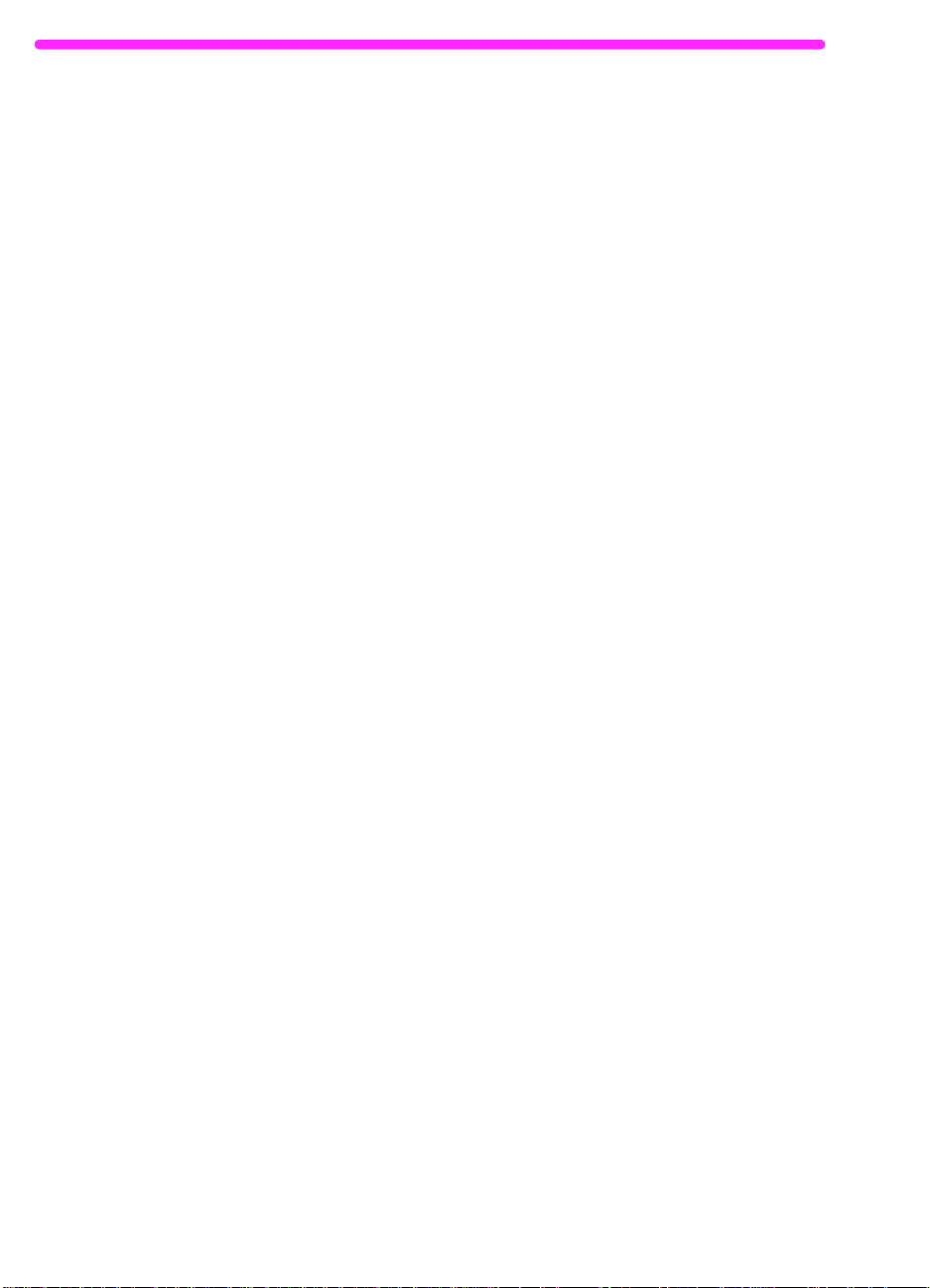
In diesem Benutzerhandbuch wird beschrieben, wie Sie Aufgaben
über das Bedienfeld ausführen, selten verwendete Einstellungen
ändern, Probleme lösen und sich an den HP Kundenbetreuung
wenden können. Außerdem erhalten Sie eine Einführung in die
Funktionsweise der Software . Weitere Inf ormationen zur Verwendung
der Software finden Sie in der Softwarehilfe.
12 1 Einführung
GE
Page 14
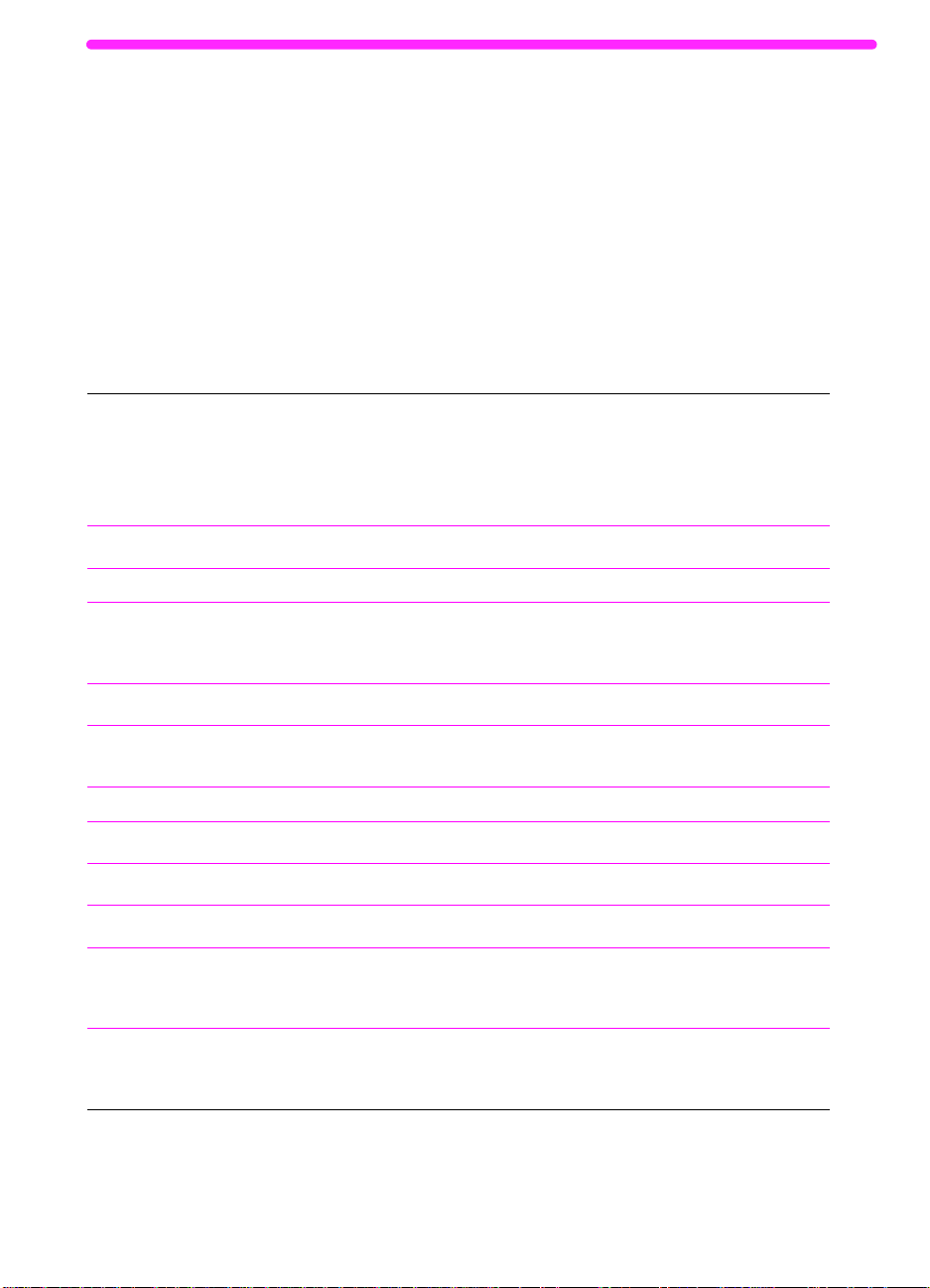
Einsetzen des Geräts in Ihrer Umgebung
Der HP LaserJet 3150 kann in drei verschiedenen Installationsumgebungen eingesetzt werden: als separates Fax und Kopiergerät
ohne Anschluß an einen Computer, mit Netzwerkverbindung über
einen HP JetDirect-Druckserver oder direkt an einen Computer
angeschlossen. Wenn Sie das Gerät an den Computer anschließen,
können Sie es zusammen mit anderen Netzwerkbenutzern nutzen.
Das Gerät funktioniert in allen drei Situationen, jedoch mit unterschiedlichem Funktionsumfang. Die folgende Tabelle zeigt, welche
Funktionen bei der jeweiligen Anschlußart zur Verfügung stehen.
Funktion: Direkter
Computeranschluß,
lokaler
Benutzer*
Senden und Empfangen von F axen mit dem
HP LaserJet 3150
Kopieren mit dem HP LaserJet 3150
Zugriff über das Bedienfeld auf die Setup-,
Fax- und Kopieroptionen des HP LaserJet
3150 sowie auf das Setup für Direktwahltasten sowie Kurz- und Gruppenwahlcodes
Drucken vom Computer auf dem
HP LaserJet 3150
Zugriff auf spezielle Kopierfunktionen wie
zwei oder vier Seiten pro Blatt und Sortieren
sehr umfangreicher Dokumente
Zugriff auf Telefonbücher für PC-Faxe
Scannen über den HP LaserJet 3150 auf
den Computer
Empfangen von Faxen auf dem Computer
(PC-Faxfunktion)
Faxen elektronischer Dokumente über den
Computer (PC-Faxfunktion)
OCR-Software (Optical Character Recogni-
tion, Optipsche Zeichenerkennung) zum
Konvertieren gescannter Bilder in Textdokumente, die bearbeitet werden können
Schnellzugriff über die Software auf die
Setup-, Fax- und Kopieroptionen des
HP LaserJet 3150 sowie Programmieren
der Direktwahltasten und Kurzwahlcodes
* Für Benutzer des direkt an das Gerät angeschlossenen Computers verfügbar.
** Für andere Benutz er des Netzwerks verfügbar , wenn am direkt an das Gerät angeschlossenen Computer
die Windows-Freigabe aktiviert ist.
✓✓✓✓
✓✓✓✓
✓✓✓✓
✓✓✓
✓
✓✓
✓✓
✓
✓✓
✓✓
✓
Direkter Computeranschluß
(gemeinsame
Verwendung),
andere
Benutzer**
Netzwerkanschluß über
einen HP
JetDirectDruckserver
Separat,
ohne
Software
GE
Einsetzen des Geräts in Ihrer Umgebung
13
Page 15
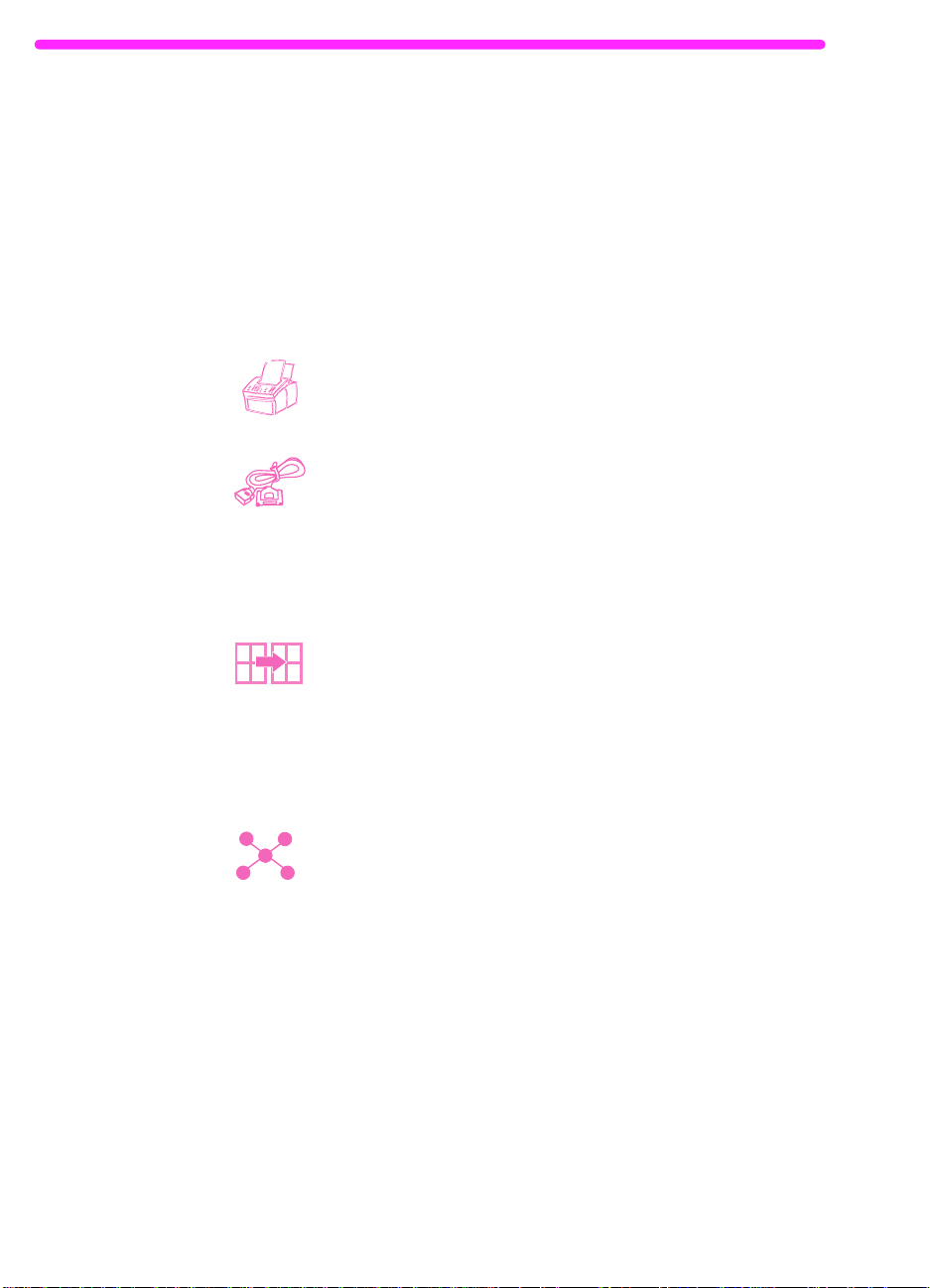
Relevante Stellen in diesem Handbuch für
Ihre Installation
Da der Funktionsumfang des Geräts je nach Installationsart
unterschiedlich ist, sind die in diesem Handbuch beschriebenen
Verfahrensweisen mit einem oder mehreren der folgenden Symbole
gekennzeichnet, die angeben, von wo aus das betreffende Verfahren
ausgeführt werden kann.
Steht neben Verfahren, die über das Bedienfeld
ausgeführt werden können.
Steht neben Verfahren, die über den Dokumentassistenten oder die Software ausgeführt werden
können, sofern das Gerät über die Parallelschnittstelle
direkt an den
Dokumentassistent ist nur verfügbar , wenn der Computer
direkt an das Gerät angeschlossen ist.
Steht neben Verfahren, die Sie über den Computer
ausführen können, wenn das Gerät über die parallele
Schnittstelle direkt an einen
angeschlossen ist und dort die Windows-Freigabe
aktiviert ist.
können, beziehen sich auf das Drucken.
Computer
Alle Verfahrensweisen, die Sie ausführen
angeschlossen ist. Der
anderen Computer
14 1 Einführung
Steht neben Verfahren, die Sie über den Computer
ausführen können, wenn der HP LaserJet 3150 über
einen HP JetDirect-Druckserver mit dem Netzwerk
verbunden ist.
GE
Page 16
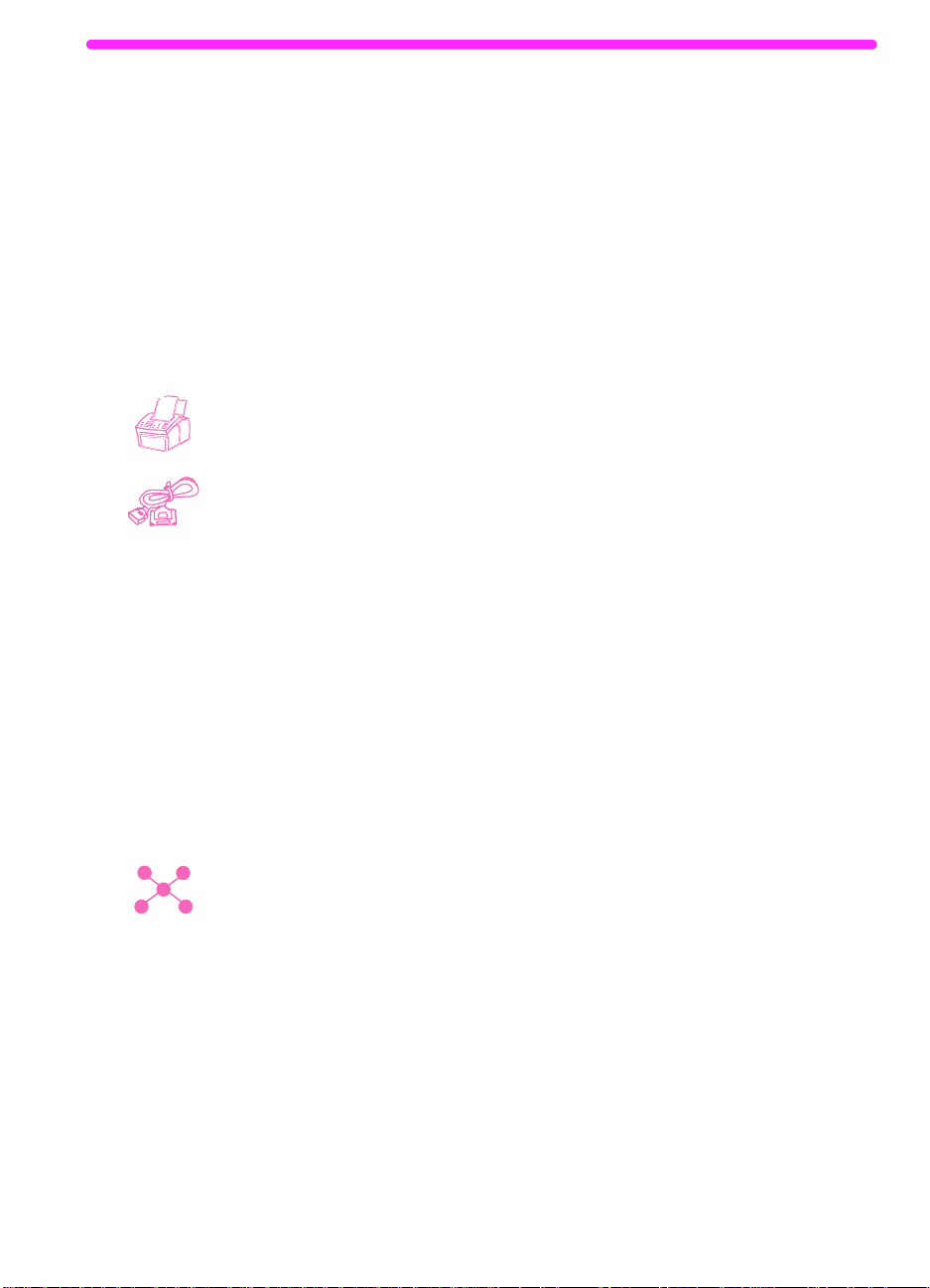
2
Faxen
Einführung
In diesem Kapitel werden die Grundlagen der verschiedenen
Faxfunktionen des HP LaserJet 3150 und der Software beschrieben.
Wie kann ich mit dem Gerät Papierfaxe senden und empfangen?
In diesem Kapitel werden die entsprechenden Verfahren, die mit dem
links abgebildeten Symbol gekennzeichnet sind, beschrieben.
Wie kann ich Papierfaxe über den Dokumentassistenten senden
oder elektronische Faxe über die Software senden und empfangen, wenn mein Computer direkt an das Gerät angeschlossen ist?
Lesen Sie in diesem Kapitel die Abschnitte, in denen eine Einführung
in den Dokumentassistenten und die Software gegeben und beschrieben wird, wie die häufigsten Aufgaben auszuführen sind. Dieses
Symbol steht auch neben den Verfahrensweisen in den Abschnitten
„Senden von Faxen über das Gerät“ und „Empfangen von Faxen auf
dem Gerät“ in diesem Kapitel, die sich auf das Senden von
beziehen. In anderen Abschnitten dieses Kapitels kennzeichnet dieses
Symbol Informationen, die für die jeweilige Anschlußart oder die
möglichen, über die Software ausführbaren Verfahren gelten. Alle
weiteren Anleitungen zur V erwendung des Dokumentassistenten oder
zum Fax en elektronischer Dok umente finden Sie in der Softwarehilfe.
Zum Anzeigen der Softwarehilfe klicken Sie im Dokumentassistenten
oder in einem Fenster der Software JetSuite auf
Hilfe
Papierf axen
.
GE
Wie kann ich über die Software elektronische Fax e senden, wenn
das Gerät über einen HP JetDirect-Druc kserver mit dem Netzwerk
verbunden ist?
Software und die Beschreibung der am häufigsten ausgeführten
Aufgaben. Das links abgebildete Symbol kennzeichnet die Abschnitte ,
die sich auf diese Situation beziehen. Alle weiteren Anleitungen zur
Verwendung der Software finden Sie in der Softwarehilfe, die von
jedem Fenster der Software JetSuite aus aufgerufen werden kann.
Wie erhalte ich Hilfe beim Ändern der Standard-Fax einstellungen,
Drucken von Berichten und Pr ogrammieren von Direktwahltasten
und Kurzwahlcodes?
werden, finden Sie die zugehörigen Informationen in Kapitel 7,
„Verwalten grundlegender Funktionen“.
Lesen Sie in diesem Kapitel die Einführung in die
Da diese Aufgaben seltener ausgeführt
Einführung
15
Page 17
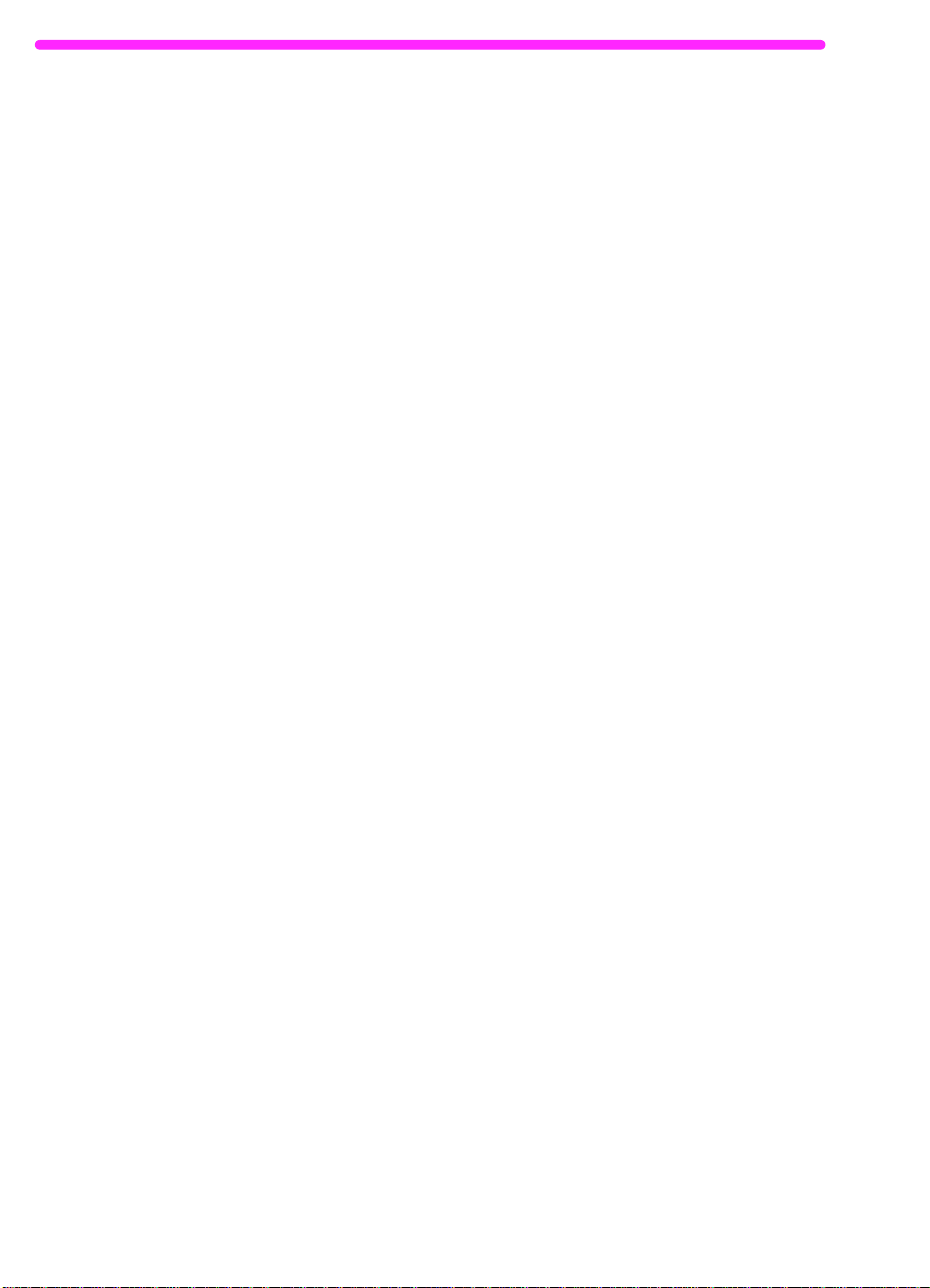
Auswählen und Einlegen von Dokumenten
Befolgen Sie die nachstehenden Anleitungen, um Papierfaxe
auszuwählen, auszurichten und zu senden.
Auswählen von Dokumenten für das Faxen,
Kopieren und Scannen
Mit dem HP LaserJet 3150 können Sie Dokumentgrößen von
51 x 89 mm (Visitenkartengröße) (2 x 3,5 Zoll) bis 215 x 356 mm
(8,5 x 39 Zoll)
Dokumentgrößen von 51 x 89 mm bis 215 x 991 mm geeignet.
Informationen zum Fax en oder Kopieren von Dokumenten, die länger
als 991 mm sind, finden Sie im Abschnitt „Senden langer Seiten“ auf
Seite 31.
Das Gerät akzeptiert Schreibmaschinen-, Florpost-, Zeitungs-/
Zeitschriften- und Recycling-Papier, Folien, Dokumente und Fotos in
Trägerfolie. Papier mit gröberer Struktur läßt sich leichter scannen.
Glattes Papier wird zwar vom HP LaserJet 3150 eingezogen, kann
aber Schwierigkeiten verursachen. Legen Sie Blätter aus glattem
Papier daher am besten einzeln ein.
Legen Sie keine Material in den HP LaserJet 3150 hinein, das
klemmen oder den Einzugsmechanismus beschädigen kann.
Beachten Sie folgende Hinweise, um Papierstaus weitgehend
auszuschließen.
scannen
. Für das
Faxen und Kopieren
sind ebenfalls
16 2 Faxen
●
Entfernen Sie alle Haftnotizen.
●
Entfernen Sie alle Büro- und Heftklammern.
●
Glätten Sie Falten in Dokumenten vor dem Einlegen in die
Dokumenteinzugskassette.
●
Legen Sie keine Dokumente mit Leim, Korrekturflüssigkeit oder
feuchter Tinte ein.
●
Legen Sie kein Papier und keine Etiketten mit gummierter
Rückseite ein.
●
Legen Sie gerissenes, perforiertes oder gelochtes Papier in
Trägerfolien, die Sie kaufen oder anf ertigen können (siehe unten).
●
Vermeiden Sie die Verwendung von mehrseitigen Formularen.
GE
Page 18
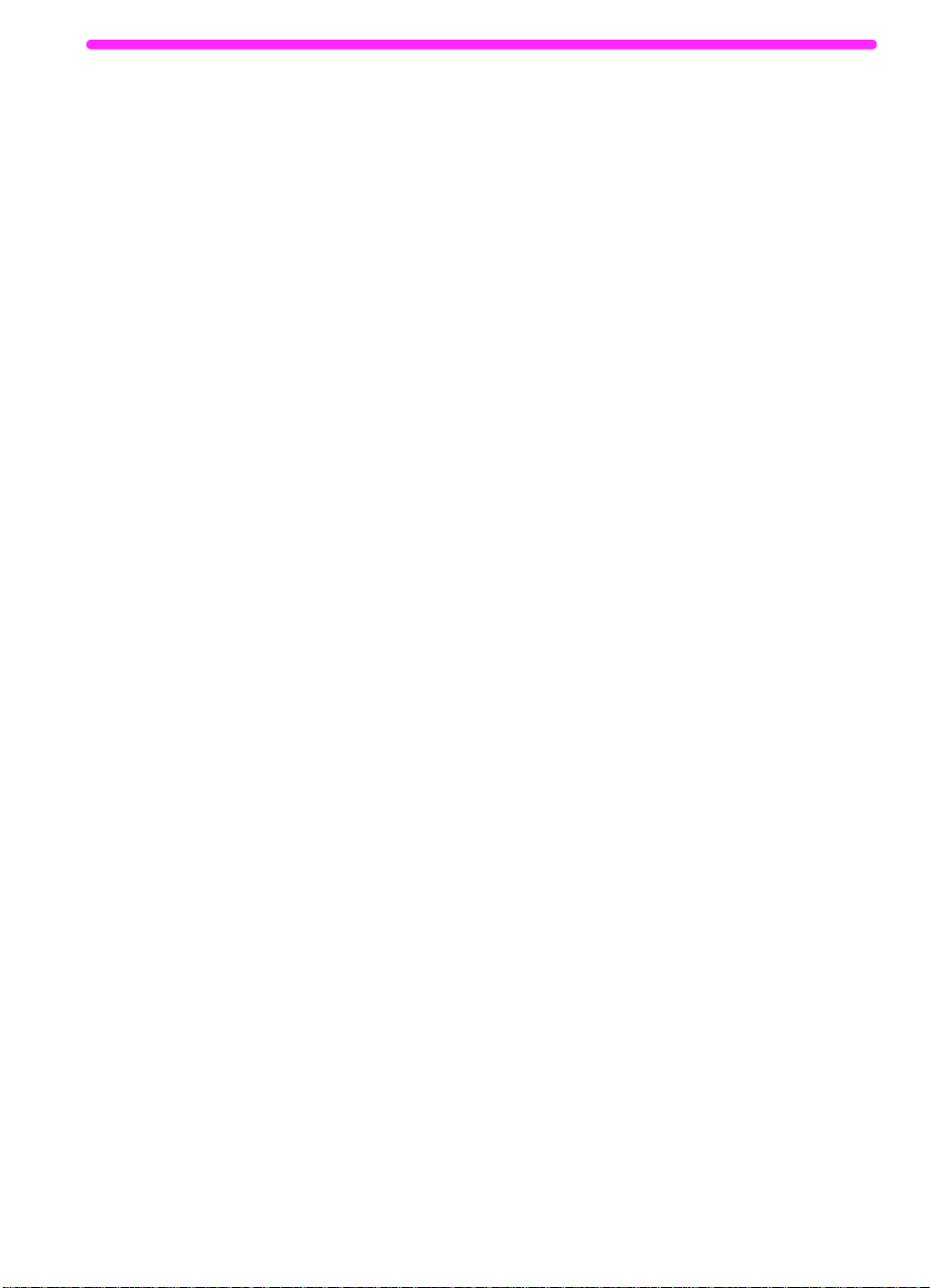
Wenn Sie Dokumente für das F axen, Kopieren oder Scannen einlegen,
müssen Sie kleine, empfindliche, leichte (weniger als 46 g/m
) und
verschieden große Dokumente wie Belege, Zeitungsausschnitte,
Fotos oder alte bzw. zerknitterte Dokumente schützen. Es wird
empfohlen, dazu eine der folgenden Maßnahmen zu ergreifen:
●
Legen Sie das Dokument in eine Trägerfolie ein. Sie können
Trägerfolien kaufen oder selbst herstellen: Legen Sie dazu eine
Folie und ein Blatt P apier übereinander, und kleben Sie sie an einer
der kurzen Seiten zusammen. Stecken Sie das Dok ument, das Sie
faxen, scannen oder kopieren möchten, in den Träger, und legen
Sie den Träger mit der geklebten Kante nach vorn in die
Dokumenteinzugskassette ein.
●
Kleben Sie die Vorder- und die Hinterkante des Dokuments mit
durchsichtigem Klebeband auf ein Blatt Papier im Letter- oder
A4-Format. Wenn das Dokument nicht rechteckig ist, kleben Sie
alle Ränder des Dokuments auf dem Blatt fest.
●
Wenn möglich, sollten Sie das Dokument zuerst kopieren und
dann die Kopie scannen.
Wenn Sie Dokumente in Trägerfolie bearbeiten, müssen Sie den
Hebel für Spezialmaterial nach rechts stellen und jeweils nur ein Blatt
einlegen. Siehe „So legen Sie spezielle Dokumente ein“ auf Seite 19.
GE
Informationen zur Vorgehensweise bei Problemen mit dem
HP LaserJet 3150 finden Sie in Kapitel 8, „Fehlerbehebung
und Wartung“.
Auswählen und Einlegen von Dokumenten
17
Page 19
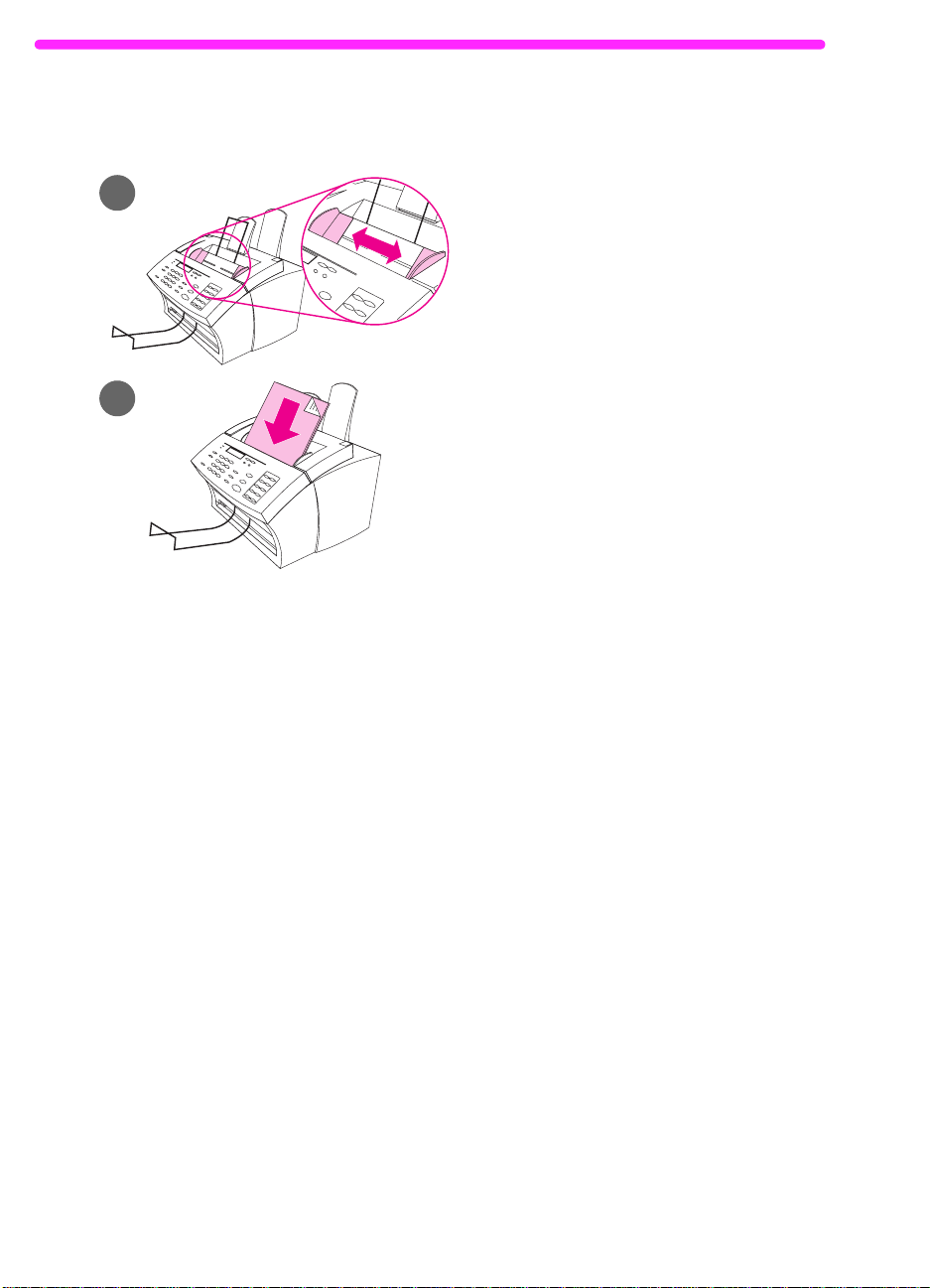
Einlegen von Dokumenten
zum Faxen
Das Verfahren zum Einlegen der
Dokumente ist immer gleich, unabhängig
davon, ob Sie faxen, kopieren oder
scannen möchten. Handelt es sich bei
dem Dokument um Papier mit normalem
Gewicht (zwischen 46 und 105 g/m
gehen Sie nach den Schritten im
Abschnitt „So legen Sie normale
Dokumente ein“ auf Seite 18 vor. Befindet
sich das Dokument auf einer Folie, in
einer Trägerfolie oder auf Papier mit
speziellem Gewicht, gehen Sie nach den
Schritten im Abschnitt „So legen Sie
spezielle Dokumente ein“ auf Seite 19
vor.
So legen Sie normale
Dokumente ein
1 Passen Sie die Führungen in der
Dokumenteinzugskassette an die
Größe des einzulegenden
Dokuments an.
2
),
18 2 Faxen
2 Legen Sie bis zu 30 Seiten mit der
Oberkante zuerst und der
Vorderseite nach unten in die
Dokumenteinzugskassette ein.
Warten Sie, bis der HP LaserJet 3150 die
erste Seite eingezogen hat.
GE
Page 20
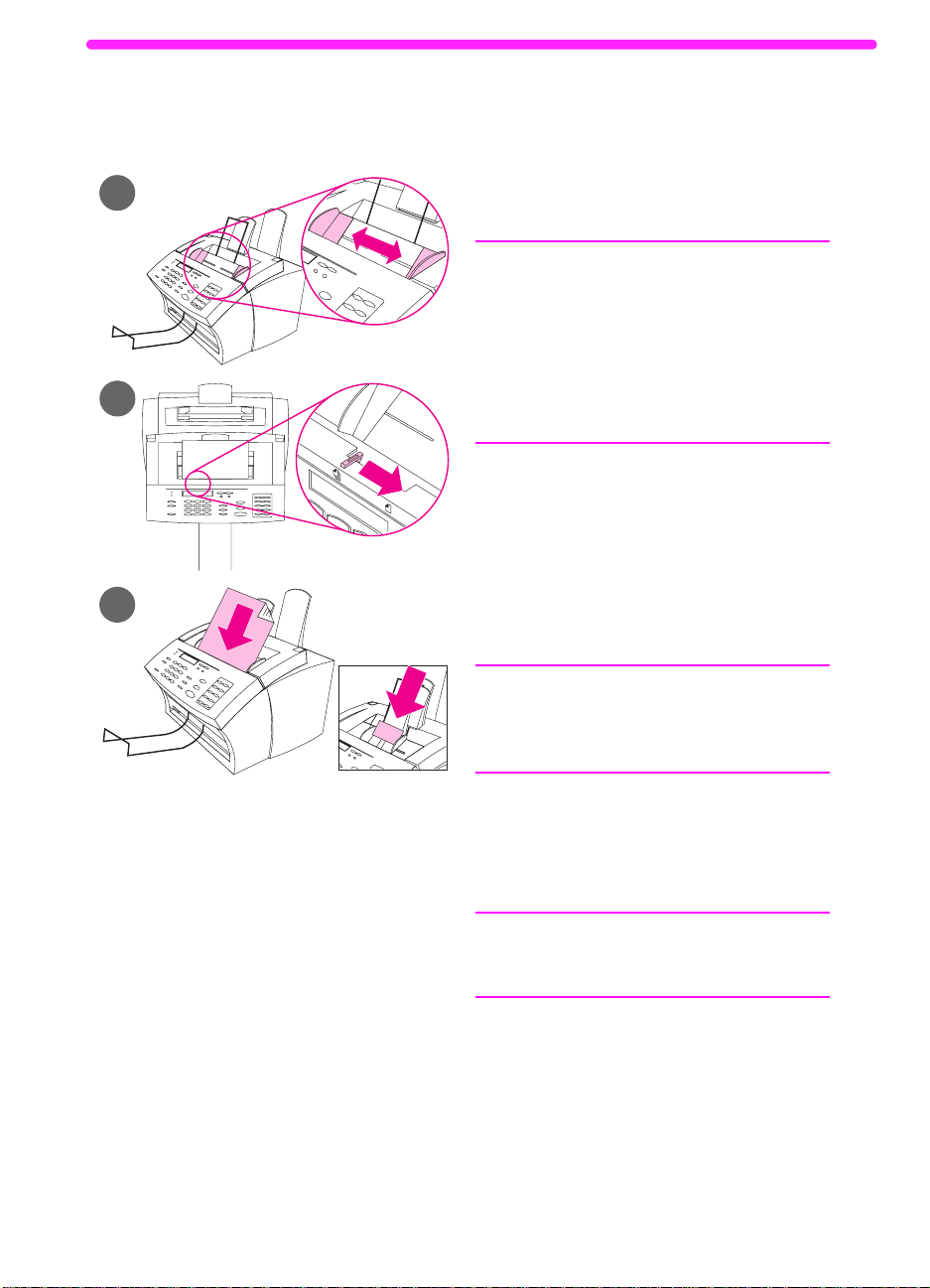
So legen Sie spezielle
Dokumente ein
VORSICHT
Verwenden Sie beim Faxen von
empfindlichen Dokumenten und von
Fotografien unbedingt Trägerfolien.
Ungeschützte, empfindliche Dokumente
können beschädigt und Fotografien
können zerkratzt werden oder ihre
Glanzbeschichtung verlieren.
1
Passen Sie die Führungen in der
Dokumenteinzugskassette an die
Größe des einzulegenden
Dokuments an.
2
Stellen Sie den Hebel für
Spezialmaterial am oberen Rand
des Bedienfelds nach rechts.
VORSICHT
Bewegen Sie den Hebel nicht mehr , wenn
der HP LaserJet 3150 bereits mit dem
Senden der Seite begonnen hat.
GE
3
Legen Sie die Seiten einzeln mit der
Oberkante zuerst und der
Vorderseite nach unten in die
Dokumenteinzugskassette ein.
Hinweis
Visitenkarten legen Sie mit der
Kante nach vorn ein.
Warten Sie, bis der HP LaserJet 3150 mit
dem Einziehen der Seite begonnen hat.
Auswählen und Einlegen von Dokumenten
langen
19
Page 21
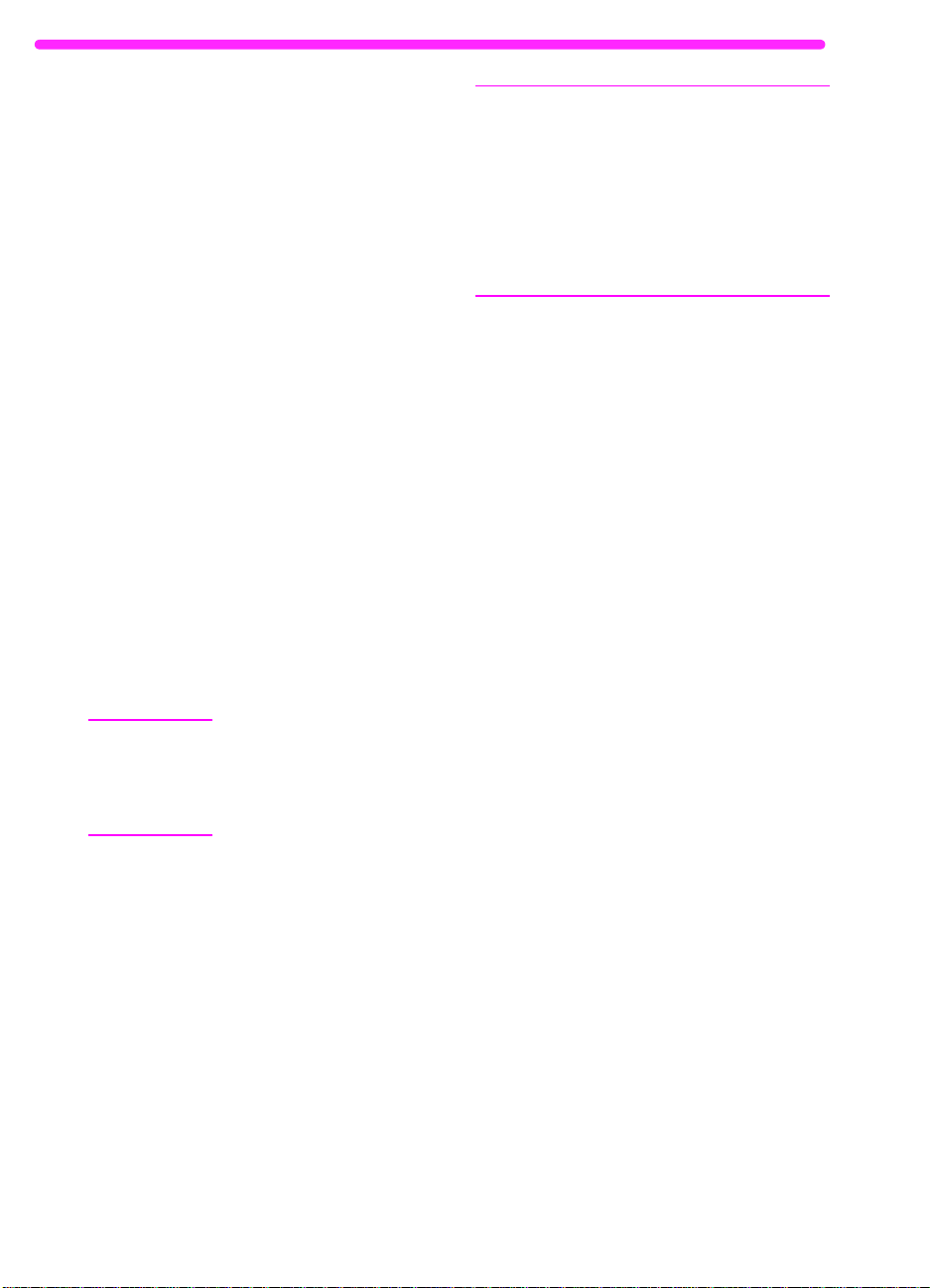
Hinweis
Stellen Sie den Hebel für Spezialmaterial
nach dem Senden von speziellen
Dokumenten wieder nach links zurück.
Wenn der Hebel bei normalem Papier auf
der rechten Seite steht, können durch das
Einziehen mehrerer Seiten Papierstaus
verursacht werden.
Einführung in das Faxen über das Gerät
Das Fax en mit dem HP LaserJet 3150 ist jederzeit möglich. Das Gerät
funktioniert wie ein normales Faxgerät. Zum Faxen braucht keine
Software installiert zu werden, und der Computer muß nicht
eingeschaltet sein. Mit dem HP LaserJet 3150 können Sie über das
Bedienfeld P apierfaxe senden und empfangen und alle für das Fax en
erforderlichen Einstellungen vornehmen.
In der Regel werden empfangene Faxe am HP LaserJet 3150
gedruckt. Sie haben aber auch die Möglichkeit, ankommende F ax e im
Speicher des HP LaserJet 3150 zu empfangen und später zu drucken.
Tip Wenn Sie die Qualität eines Dokuments auf Papier vor dem Faxen
verbessern möchten, scannen Sie das Dokument zuerst in den Viewer
des JetSuite Pro Desktops ein und richten dann das Bild aus oder
bereinigen es. Anschließend können Sie es über die Software als F ax
senden. Weitere Informationen finden Sie in Kapitel 5, „Scannen“.
Senden von Faxen über das Gerät
Befolgen Sie die Anleitungen in diesem Abschnitt zum Einstellen von
Optionen wie Kontrast und A uflösung für abgehende Faxe, sofortiges
oder zeitversetztes Senden von Faxen, Wahlwiederholung oder
Abbrechen anstehender Aufträge.
20 2 Faxen
GE
Page 22
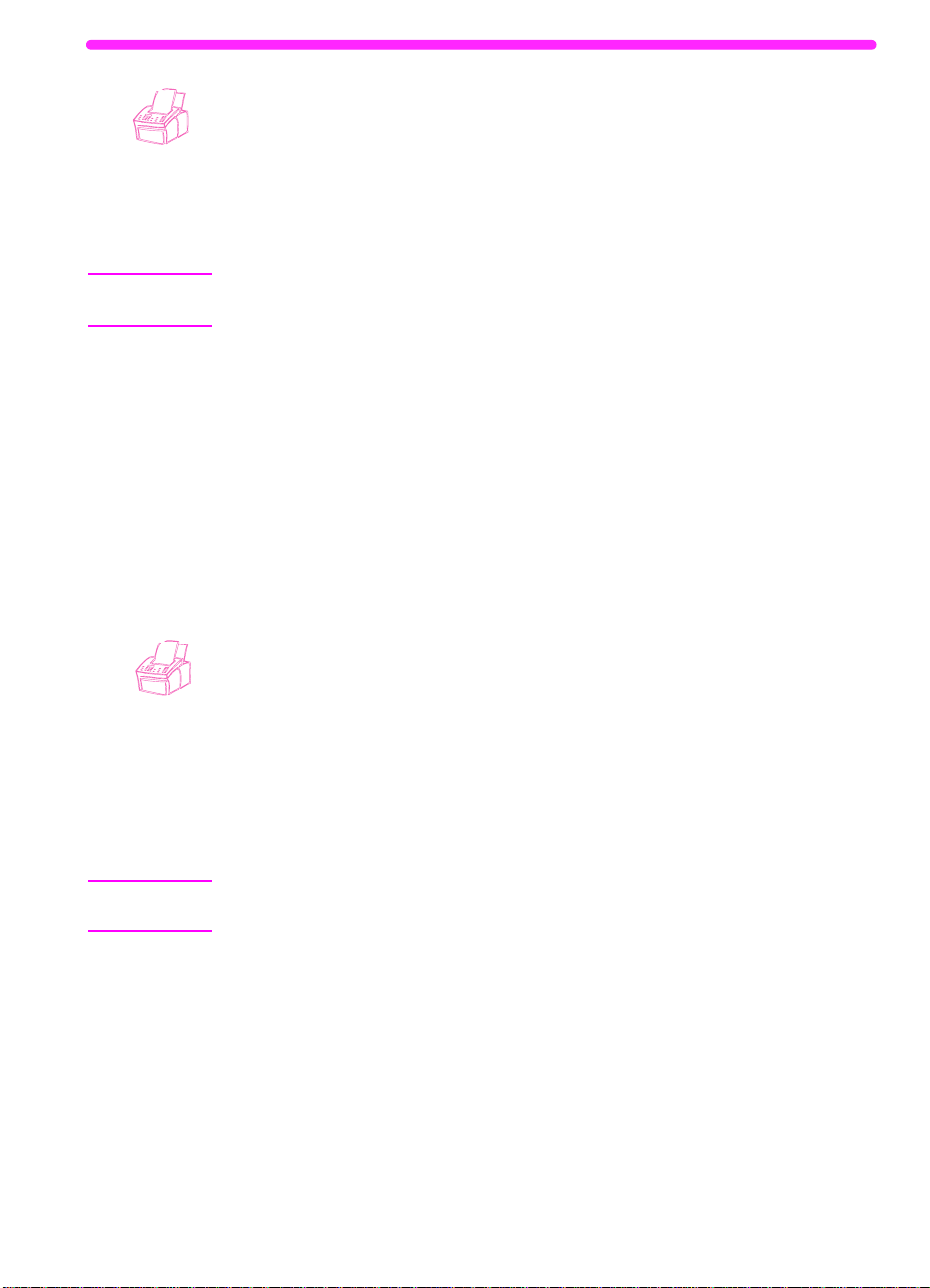
Einstellen des Kontrasts
Die Kontrasteinstellungen haben A uswirkungen auf die Helligkeit eines
abgehenden Faxes. Mit dem folgenden Verfahren werden nur die
Kontrasteinstellungen für den aktuellen Auftrag geändert. Nachdem
das Fax gesendet wurde, wird der Kontrast wieder auf die
Standardeinstellung zurückgesetzt.
Hinweis
Informationen zum Ändern des Kontrasts finden Sie unter „Ändern des
Standardkontrasts“ auf Seite 163.
So stellen Sie den Kontrast ein
1
Drücken Sie die Taste K
Kontrasteinstellungen anzuzeigen.
2
Mit den Tasten < und > können Sie die gewünschte Option
auswählen. Zur Aus wahl stehen
DUNKLER, AM DUNKELSTEN, HELLER
3
Drücken Sie die T aste E
ONTRAST
INGABE/MENÜ
, um die aktuellen
NORMAL
oder
(die Standardeinstellung),
AM HELLSTEN
, um die Auswahl zu speichern.
.
Einstellen der Auflösung
Die Auflösung betrifft die Qualität des zu fax enden Dokuments (in dpi).
Außerdem wirkt sie sich auf die Übertragungsgeschwindigkeit aus.
Eine Entscheidungshilfe zum Auswählen der Auflösung finden Sie
unter „Auflösungsoptionen“ auf Seite 22.
Mit dem folgenden Verfahren wird die Auflösung nur für den aktuellen
Auftrag geändert. Nachdem das Fax gesendet wurde, wird die
Einstellung der Auflösung auf den Standardwert zurückgesetzt.
Hinweis
GE
Weitere Informationen zum Ändern der Auflösungseinstellung finden
Sie unter „Ändern der Standardauflösung“ auf Seite 162.
So stellen Sie die Auflösung ein
1
Drücken Sie die Taste A
für die Auflösung anzuzeigen.
2
Mit den Tasten < und > können Sie die gewünschte Option
auswählen. Zur Auswahl stehen
Standardeinstellung),
3
Drücken Sie die T aste E
UFLÖSUNG
HOCHFEIN
INGABE/MENÜ
oder
Senden von Faxen über das Gerät
, um die aktuellen Einstellungen
STANDARD, FEIN
FOTO
, um die Auswahl zu speichern.
(die
.
21
Page 23
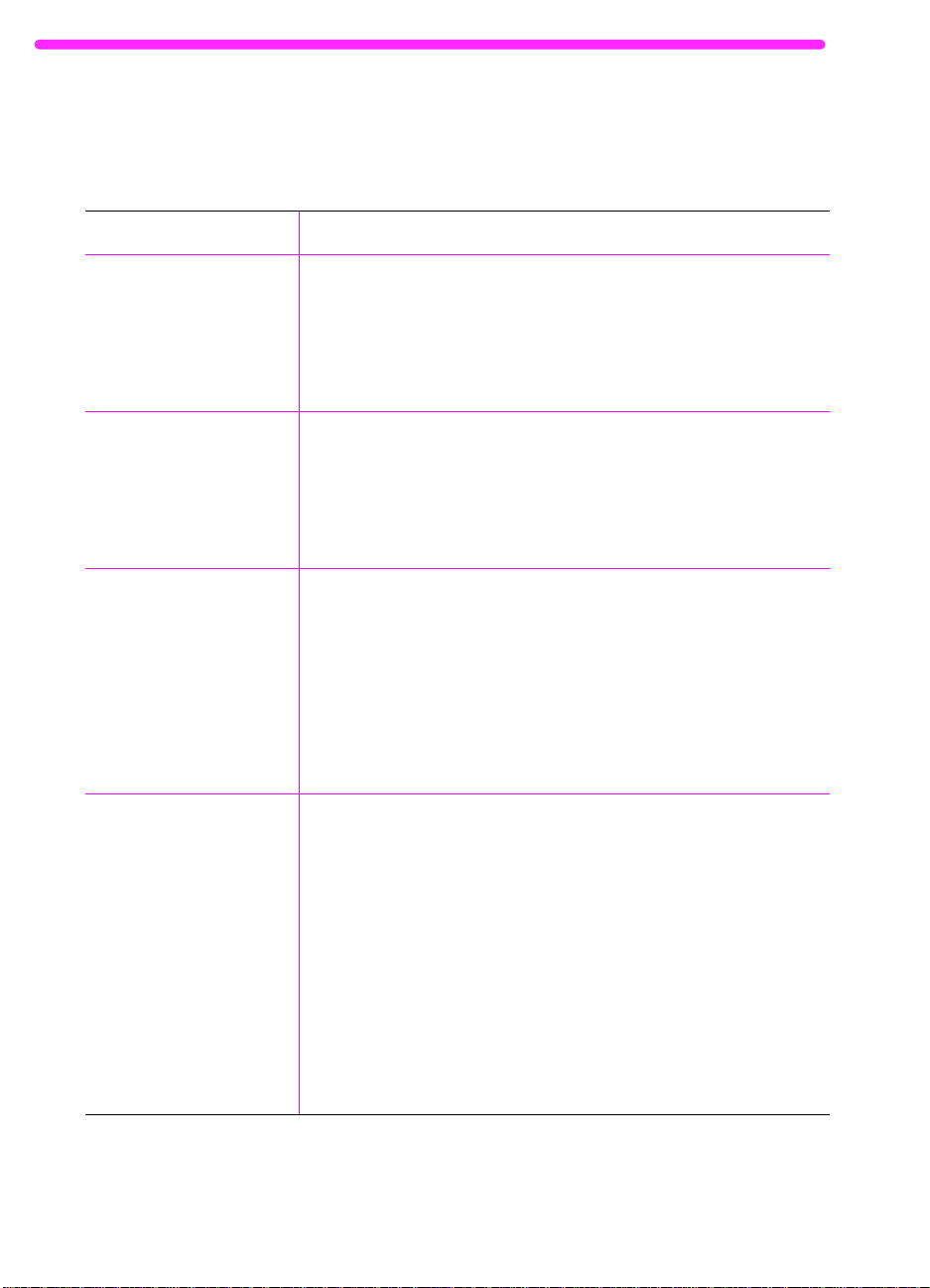
Auflösungsoptionen
Bestimmen Sie die Auflösungseinstellung für Ihr Fax anhand der
nachstehenden Tabelle. Beachten Sie, daß eine bessere Qualität
immer mit einer längeren Übertragungszeit einhergeht.
Auflösung: Ergebnis:
Standard
(203 x 98 dpi)
Fein
(203 x 196 dpi)
Superfein
(300 x 300 dpi)
Foto
(bis zu 300 x 300 dpi bei
Halbtonbildern)
Standardqualität für Text.
●
Wählen Sie diese Einstellung, wenn Sie mehr Wert auf
Geschwindigkeit als auf Qualität legen. Dies ist die schnellste
Auflösungseinstellung.
●
Diese Qualität kann von allen Faxgeräten empfangen werden.
●
Die Qualität von Text liegt über der von Fotos oder Grafiken.
Bessere Qualität für Text.
●
Diese Einstellung gewährleistet eine gute Allround-Qualität.
●
Diese Qualität kann von den meisten Faxgeräten empfangen
werden. Andernfalls werden die Faxe mit der
Standardeinstellung empfangen.
●
Die Qualität von Text liegt über der von Fotos oder Grafiken.
Beste Qualität für Text.
●
Die Qualität von Text liegt über der von Fotos oder Grafiken.
●
Faxe in diesem Modus können nicht von allen Geräten
empfangen werden. Wenn diese Auflösung nicht unterstützt
wird, empfangen die Geräte mit der höchstmöglichen Auflösung.
●
Bei dieser Auflösung werden Dokumente erst nach Herstellung
der Verbindung zur gewählten Faxnummer gescannt.
●
Diese Einstellung ist für Gruppenfaxe, Faxabrufe oder
zeitversetztes Senden nicht möglich.
Beste Qualität für Grafiken und Fotos.
●
Wählen Sie diese Einstellung, wenn die Qualität der Grafiken
und Fotos im Dokument wichtiger ist als die Textqualität.
●
Faxe in diesem Modus können nicht von allen Geräten
empfangen werden. Wenn diese Auflösung nicht unterstützt
wird, empfangen die Geräte mit der höchstmöglichen Auflösung.
●
Dieses Dokument wird als Halbtonbild mit bis zu 300 x 300 dpi
gescannt (simulierte Graustufen).
●
Dieser Modus erfordert die längste Übertragungszeit.
●
Bei dieser Auflösung werden Dokumente erst nach Herstellung
der Verbindung zur gewählten Faxnummer gescannt.
●
Diese Einstellung ist für Gruppenfaxe, Faxabrufe oder
zeitversetztes Senden nicht möglich.
22 2 Faxen
GE
Page 24
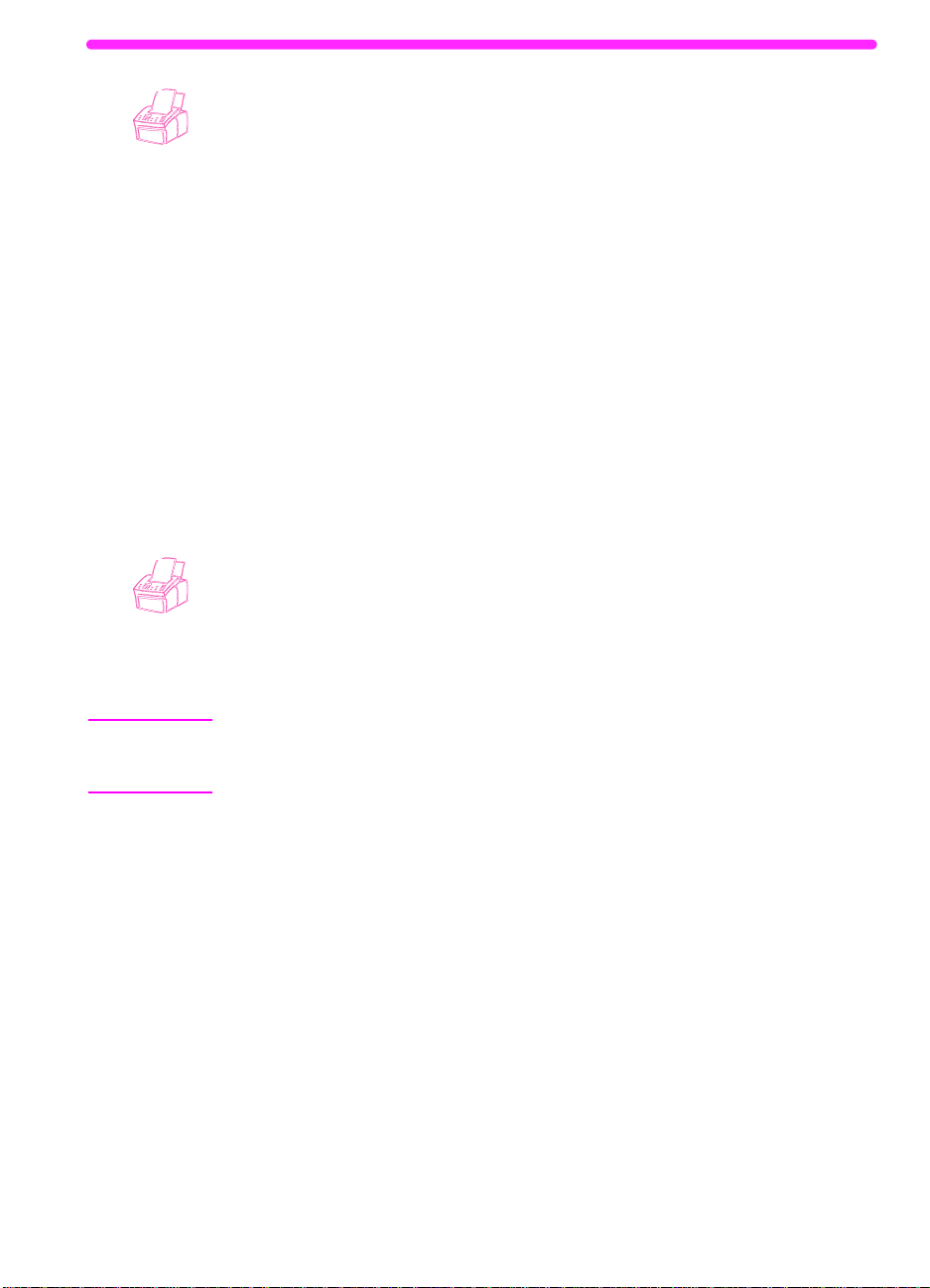
Einfügen einer Pause beim Wählen
Sie können Pausen in F axn ummern einfügen, die Sie wählen oder für
eine Direktwahltaste bzw. einen Kurz- oder Gruppenwahlcode
programmieren möchten. Diese Pausen sind häufig bei der Wahl von
internationalen Rufnummern erforderlich.
Hinweis
Drücken Sie die Taste W
zwei Sekunden in die zu wählende Ziffernfolge einzufügen. Im Displa y
des Bedienfelds erscheint ein Komma. Dadurch wird angezeigt, daß
an dieser Stelle eine Pause in die zu wählende Ziffernfolge eingefügt
wird.
Wenn Sie die Pause am Ende einer Nummer eingeben, die als
Direktwahltaste, Kurz- oder Gruppenwahlcode programmiert wird,
dann wird diese Nummer vom HP LaserJet 3150 erst gewählt, wenn
Sie eine weitere Nummer eingeben. (Dieses Verfahren wird auch als
Kettenwahl bezeichnet.)
AHLWIEDERHOLUNG/PAUSE
, um eine Pause von
Verwenden spezieller Wählsymbole
Nachdem Sie die Funktion „Spezielle Wählsymbole“ aktiviert haben,
können Sie sie zum Wählen einer Faxnummer oder zum Eingeben
einer Faxnummer für eine Direktwahltaste, einen Kurz- oder
Gruppenwahlcode verwenden.
Um spezielle Wählsymbole wie Gebührencodes verwenden zu
können, müssen sie aktiviert werden. Siehe auch „Aktivieren spezieller
Wählsymbole“ auf Seite 118.
GE
So verwenden Sie spezielle Wählsymbole
1
Wenn Sie die Stelle in der Faxnummer erreichen, an der Sie das
Wählsymbol benötigen, drücken Sie die Taste *.
2
Mit den Tasten < und > können Sie das gewünschte Symbol
auswählen. Drücken Sie dann die Taste E
3
Das spezielle Wählsymbol wird in die Faxnummer eingefügt. Es
wird durch einen Buchstaben oder ein Satzzeichen dargestellt.
– Oder –
Je nach dem ausgewählten Symbol kann es auch vorkommen,
daß Sie aufgefordert werden, noch weitere Optionen
auszuwählen, bevor das Symbol in die F axnummer eingefügt wird.
Senden von Faxen über das Gerät
INGABE/MENÜ
.
23
Page 25
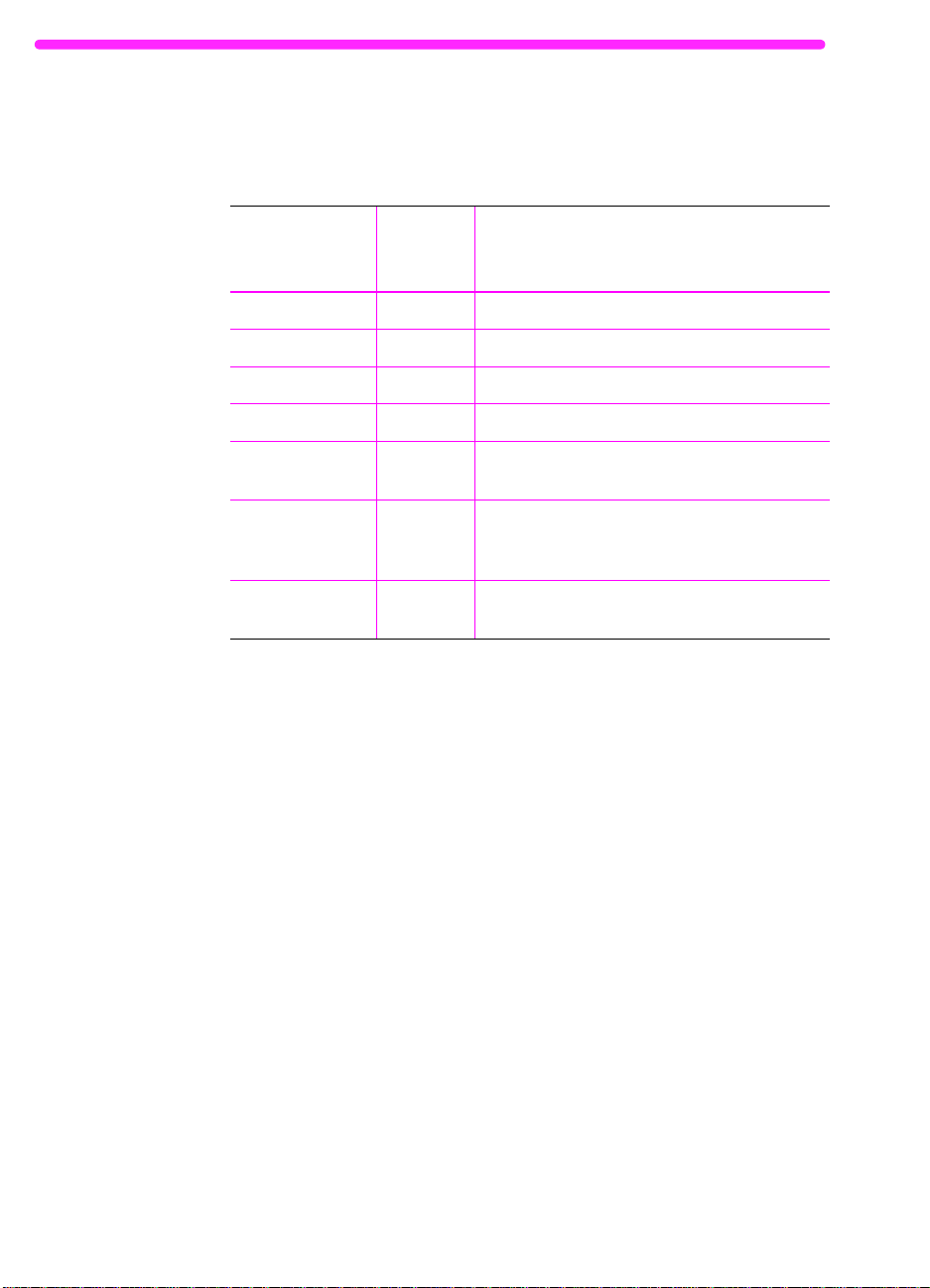
Optionen für spezielle Wählsymbole
In der folgenden Tabelle sind die Wählsymbole aufgelistet, die Sie mit
Hilfe des auf der vorherigen Seite beschriebenen Verfahrens in die
Faxnummer eingeben können.
Menüoption: Symbol
Funktion:
in Faxnummer:
Wählen * * Wählt *.
Wählton suchen D Erkennt einen Wählton in der Wählsequenz.
Tonwahl T Schaltet auf Tonwahl um.
Fehlerkorrektur E Deaktiviert den Fehlerkorrekturmodus.
Baudrate Ä, Î
oder 'I
Gebührencode C oder $ Speichert einen Gebührencode oder
Erde/Flash ! Führt automatisch eine Erde/Flash-
Wählt die höchstmögliche Übertragungsrate
aus.
unterbricht die Wählsequenz, damit Sie einen
Gebührencode eingeben können.
Schaltung durch.
24 2 Faxen
GE
Page 26
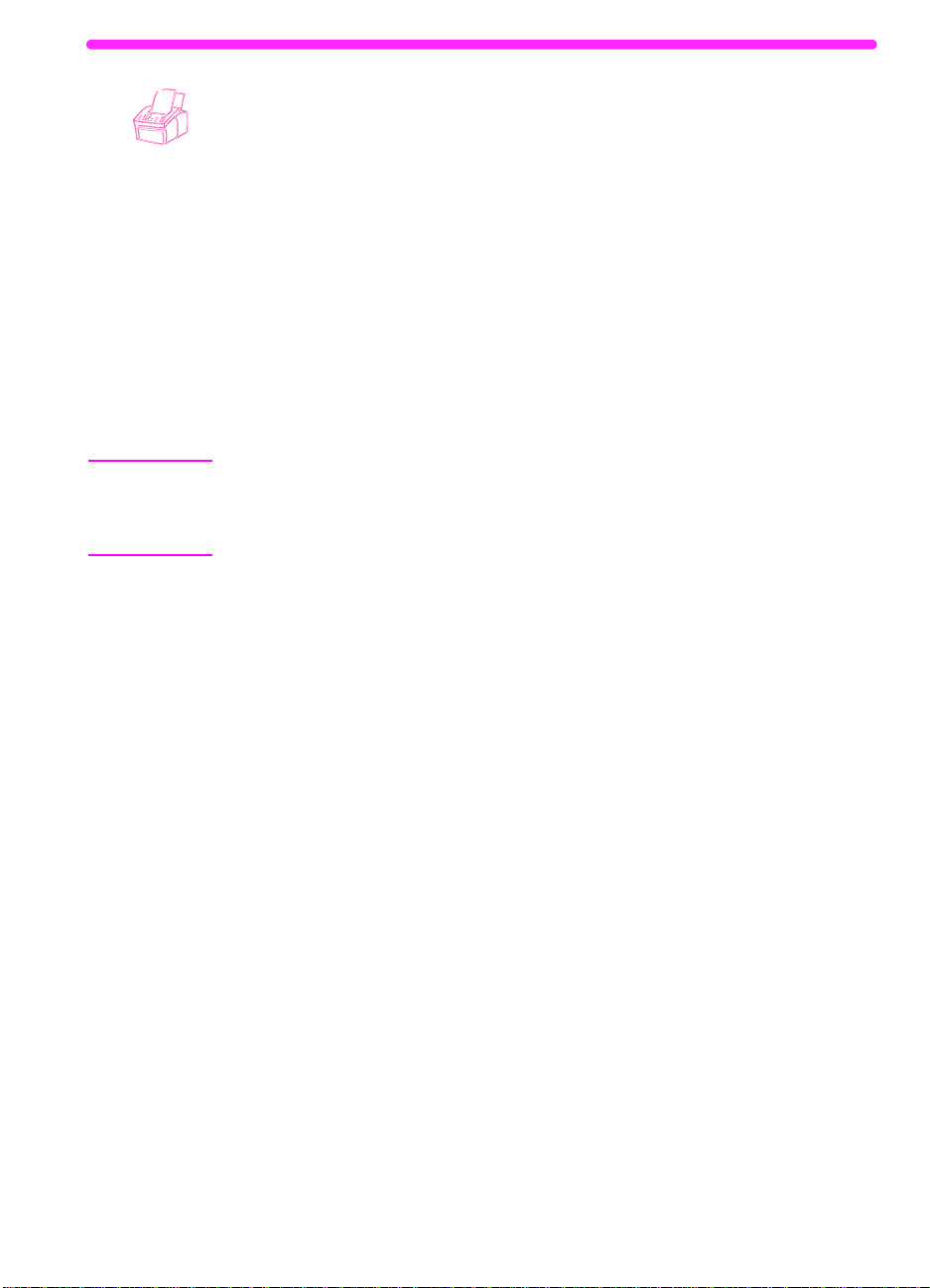
Senden von Faxen an einen Empfänger
Mit dem nachstehenden Verfahren können Sie ein Fax an einen
Empfänger senden.
So senden Sie Faxe
1
Zum Wählen der Faxnummer haben Sie folgende Möglichkeiten:
• Benutzen Sie die Zifferntasten.
• Wenn der gewünschten Faxnummer eine Direktwahltaste
zugewiesen ist, drücken Sie diese Taste.
• Wenn der gewünschten Faxnummer ein Kurzwahlcode
zugewiesen ist, drücken Sie die Taste K
Kurzwahlcode ein und drücken die Taste E
URZWAHL
INGABE/MENÜ
, geben den
.
Hinweis
Fügen Sie beim Wählen mit den Zifferntasten alle Pausen und alle
anderen erforderlichen Ziffern ein, wie z.B. eine Vorwahl, eine
Amtsnummer für Nummern außerhalb einer Nebenstellenanlage
(in der Regel 9 oder 0) oder eine internationale Vorwahlnummer.
2
Legen Sie das Dokument in die Dokumenteinzugskassette ein.
3
Stellen Sie die gewünschten Optionen, wie Kontrast oder
Auflösung, ein.
4
Drücken Sie die Taste S
TART
.
Nachdem die letzte Faxseite vom HP LaserJet 3150 ausgegeben
wurde, können Sie ein weiteres Fax senden bzw. ein Dokument
kopieren oder scannen.
Wenn Sie ein dickes Dokument gefaxt haben, überprüfen Sie, ob Sie
den Hebel für Spezialmaterial danach nach links zurückgestellt haben.
Wenn der Hebel bei normalem Papier auf der rechten Seite steht,
können durch das gleichzeitige Einziehen mehrerer Seiten
Papierstaus verursacht werden.
GE
Senden von Faxen über das Gerät
25
Page 27
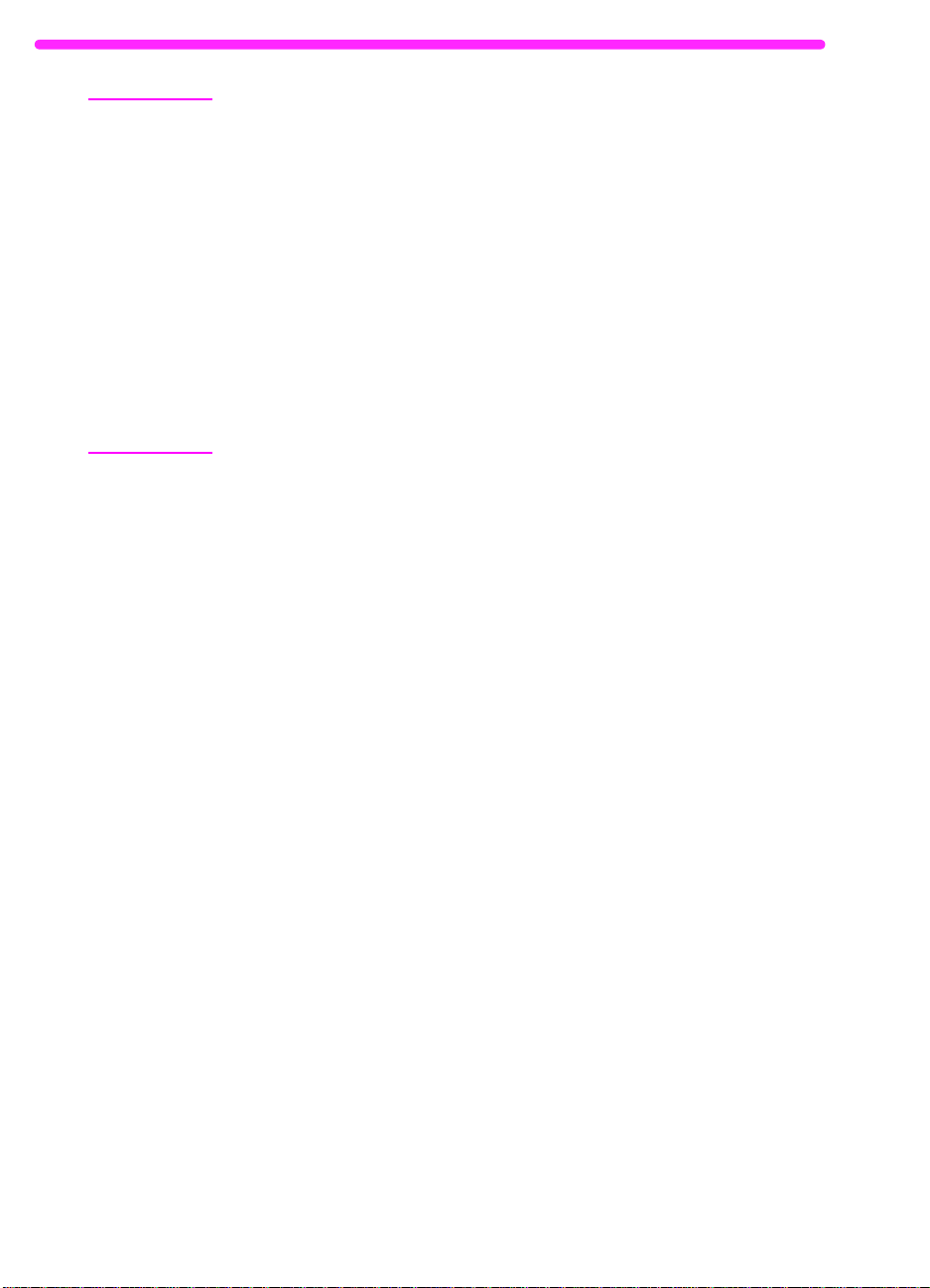
Tips Sie können zum Senden eines Faxes folgendermaßen vorgehen:
Legen Sie zuerst das Dokument ein. Passen Sie dann alle
erforderlichen Optionen an, wählen Sie die Nummer, und drüc k en Sie
die Taste S
TART
.
Wenn Sie bestimmte Faxnummern regelmäßig verwenden, können
Sie ihnen eine Direktwahltaste oder einen Kurzwahlcode zuweisen.
Anleitungen dazu finden Sie unter „Programmieren von
Kurzwahlcodes über das Bedienfeld“ auf Seite 121.
Ist der Computer direkt an das Gerät angeschlossen, können Sie mit
einer Faxnummer faxen, die in das PC-Faxtelefonbuch eingegeben
wurde. Legen Sie das Dokument in die Dokumenteinzugskassette ein,
und klicken Sie dann im Dokumentassistenten auf Faxen. Wählen Sie
anschließend eine Faxnummer aus dem PC-Faxtelefonbuch aus, und
senden Sie das Fax.
26 2 Faxen
GE
Page 28
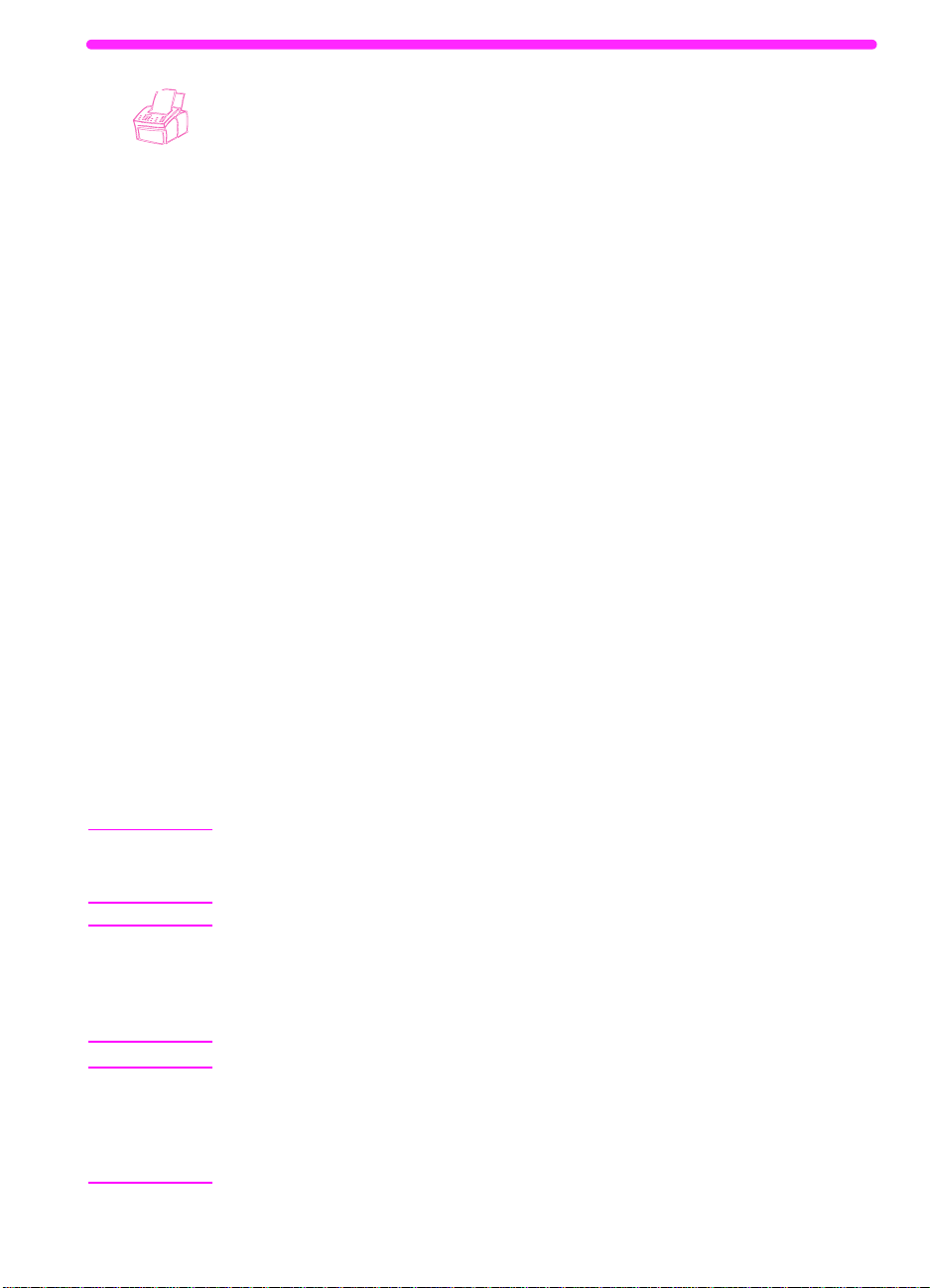
Senden von Faxen an mehrere Empfänger
Sie können ein Papierf ax gleichzeitig an mehrere Empfänger senden.
Wenn Sie ein F ax an eine Gruppe von F axnummern senden möchten,
denen Sie einen Gruppenwahlcode zugeordnet haben, gehen Sie zum
Abschnitt „So senden Sie Faxe über Gruppenwahlcodes“. Wenn Sie
ein Fax an bis zu 100 F axnummern senden möchten, denen Sie keinen
Gruppenwahlcode zugeordnet haben, gehen Sie zum Abschnitt „So
senden Sie Faxe an eine Ad-hoc-Gruppe“.
Sollte es einmal vorkommen, daß für Ihr Dokument nicht genügend
Speicher vorhanden ist, müssen Sie das F ax an jede Nummer einzeln
senden oder mit dem Dokumentassistenten arbeiten.
So senden Sie Faxe mit Gruppenwahlcodes
1
Legen Sie das Dokument in die Dokumenteinzugskassette ein.
2
Stellen Sie die gewünschten Optionen, wie Kontrast oder
Auflösung, ein. Bei einer Gruppenwahl können Sie nur Standardoder Feinauflösung auswählen. W enn Sie „Superf ein“ oder „F oto“
auswählen, wird die Standardauflösung auf „Fein“ gesetzt.
3
Drücken Sie die Direktwahltaste für die Gruppe.
– Oder –
Drücken Sie die Taste K
die Gruppe.
4
Drücken Sie die Taste E
5
Drücken Sie die Taste S
Der HP LaserJet 3150 scannt das Dokument in den Speicher und
sendet an jede angegebene Faxnummer ein Fax. Ist einer der
Anschlüsse belegt, werden zuerst die übrigen Nummern gewählt,
bevor Wahlwiederholungen versucht werden.
URZWAHL
INGABE/MENÜ
TART
und den Gruppenwahlcode für
.
.
Hinweis
Tip
Tip
GE
Sie können zuerst die Nummer wählen und dann das Dokument
einlegen, um ein Fax zu senden. Stellen Sie anschließend alle
Optionen ein, und drücken Sie die Taste S
TART
.
Sie können ein Fax an eine im PC-Faxtelefonbuch gespeicherte
Gruppe senden. Legen Sie das Dokument in die Dokumenteinzugskassette ein, und klicken Sie dann im Dokumentassistenten auf
Faxen
Wählen Sie anschließend die Gruppe aus dem PC-Faxtelefonbuch
aus, und senden Sie das Fax.
Wenn Sie der gleichen Gruppe von Empfängern regelmäßig Faxe
schicken, können Sie den entsprechenden F axn ummern einen
Gruppenwahlcode zuweisen. Weitere Inf ormationen dazu finden Sie
unter „Programmieren von Gruppenwahlcodes über das Bedienfeld“
auf Seite 124.
Senden von Faxen über das Gerät
.
27
Page 29
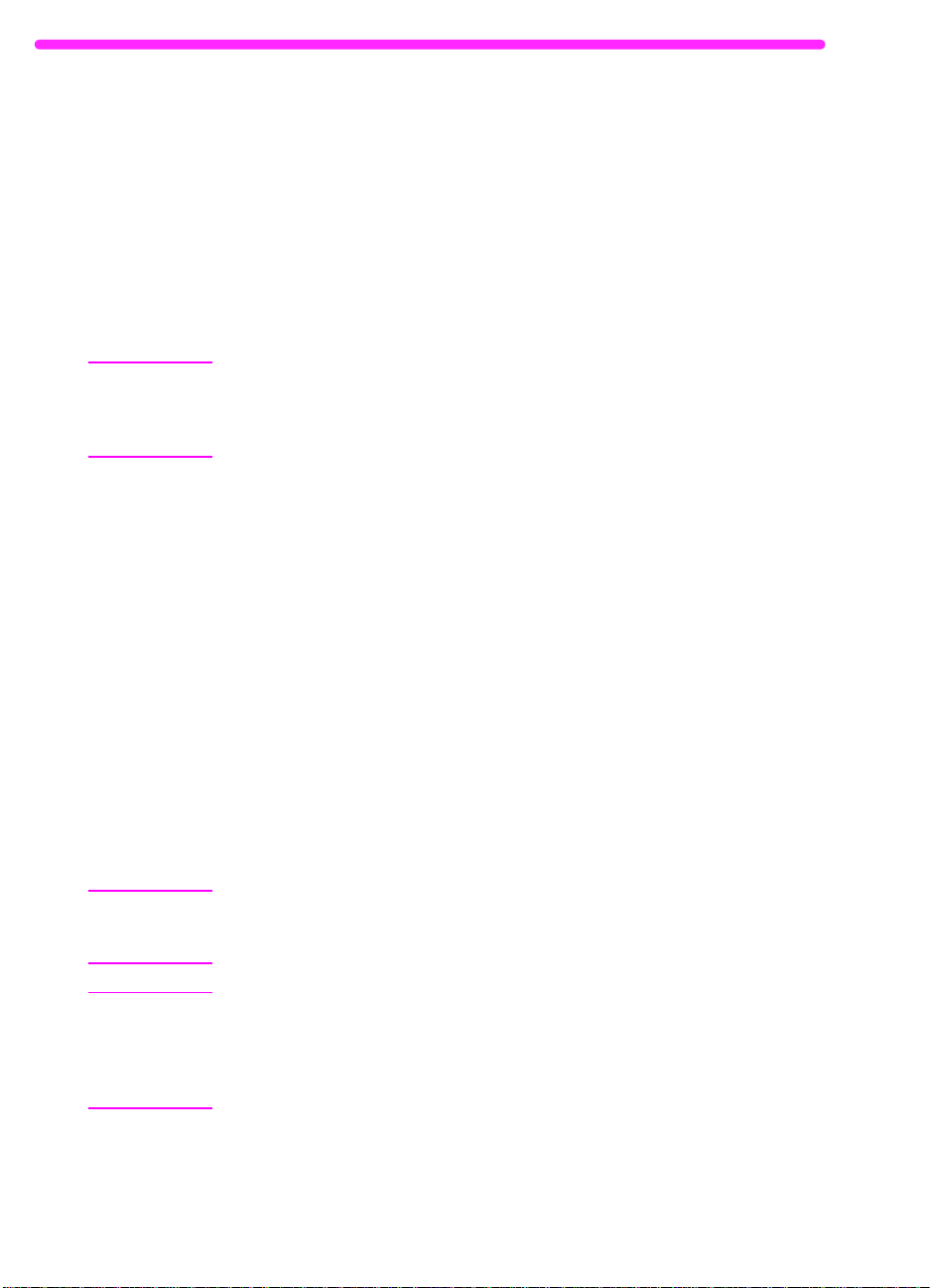
So senden Sie Faxe an eine Ad-hoc-Gruppe
1 Zum Wählen der ersten Faxnummer haben Sie folgende
Möglichkeiten:
• Benutzen Sie die Zifferntasten.
• Wenn der gewünschten Faxnummer eine Direktwahltaste
zugewiesen ist, drücken Sie diese Taste.
• Wenn der gewünschten Faxnummer ein Kurzwahlcode
zugewiesen ist, drücken Sie die Taste K
Kurzwahlcode ein und drücken die Taste E
Hinweis Fügen Sie beim Wählen mit Zifferntasten alle Pausen und alle anderen
erforderlichen Ziffern, wie z.B. die Amtsnummer für Nummern
außerhalb einer Nebenstellenanlage (in der Regel 9 oder 0) oder eine
internationale Vorwahlnummer, ein.
URZWAHL
INGABE
, geben den
.
2 Drücken Sie die Taste E
INGABE/MENÜ
.
3 Wiederholen Sie zur Eingabe weiterer Nummern die Schritte 1–2.
– Oder –
Fahren Sie mit dem nächsten Schritt fort.
4 Legen Sie das Dokument in die Dokumenteinzugskassette ein.
5 Stellen Sie die gewünschten Optionen, wie Kontrast oder
Auflösung, ein. Bei einer Gruppenwahl können Sie nur Standardoder Feinauflösung auswählen. W enn Sie „Superf ein“ oder „F oto“
auswählen, wird die Standardauflösung auf „Fein“ gesetzt.
6 Drücken Sie die Taste S
TART
.
Der HP LaserJet 3150 scannt das Dokument in den Speicher und
sendet an jede Faxnummer ein Fax. Ist einer der Anschlüsse belegt,
werden zuerst die übrigen Nummern gewählt, bevor Wahlwiederholungen versucht werden.
Hinweis Um ein Fax an eine Gruppe zu senden, legen Sie das Dokument zuerst
ein. Dann passen Sie nach Bedarf die Optionen an, wählen die
Nummern und drücken die Taste S
TART
.
Tip Sie können Faxe an im PC-Faxtelefonbuch gespeicherte Nummern
senden. Legen Sie das Dokument in die Dokumenteinzugskassette
ein, und klicken Sie dann im Dokumentassistenten auf Faxen. Wählen
Sie anschließend die Faxnummern aus dem PC-Faxtelefonbuch aus,
und senden Sie das Fax.
28 2 Faxen
GE
Page 30
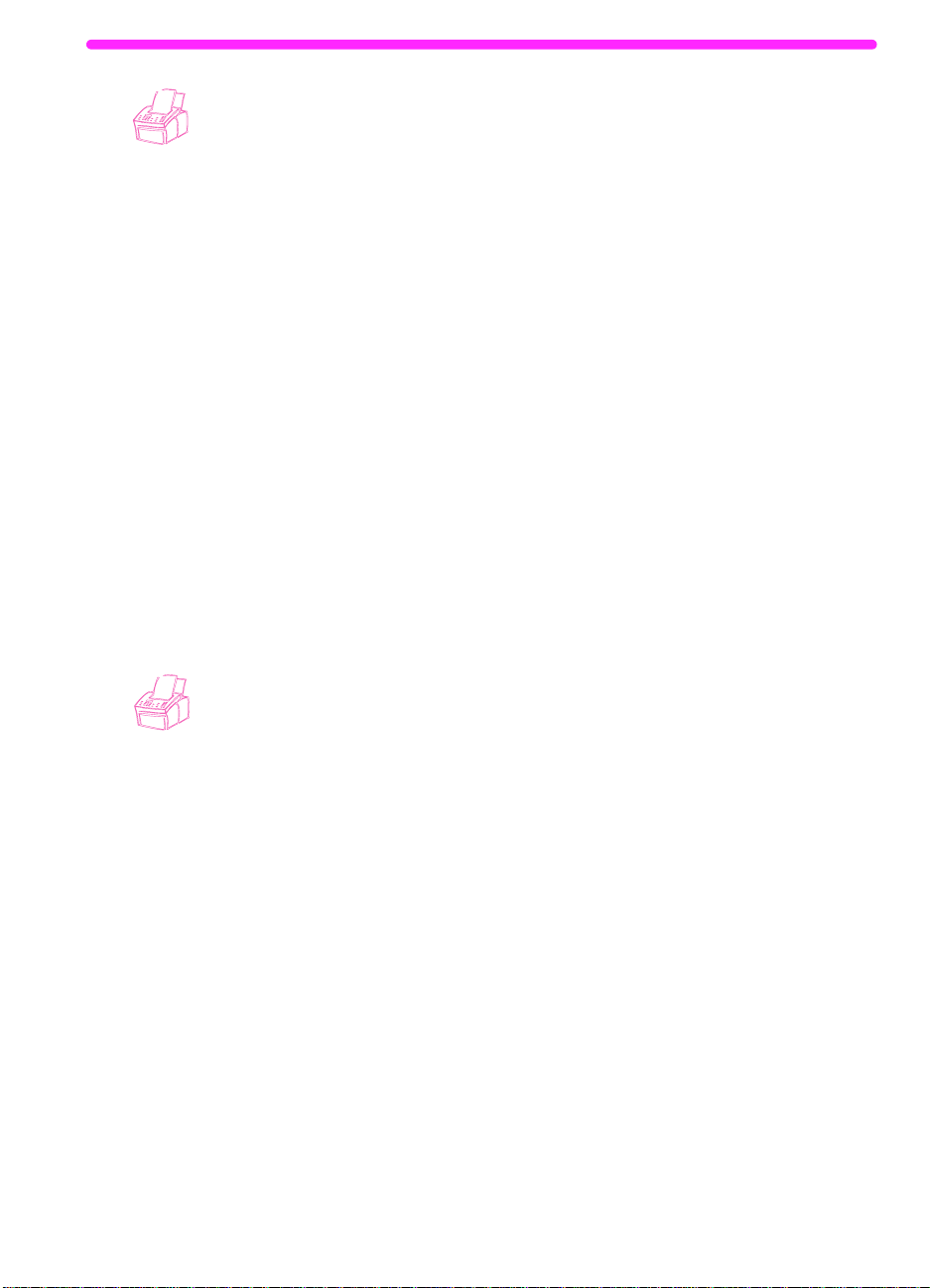
Manuelles Wählen
Normalerweise wählt der HP LaserJet 3150, nachdem Sie die Taste
TART
S
gedrückt haben. In bestimmten Situationen kann es jedoch
erforderlich sein, daß jede Nummer sofort nach der Eingabe
gewählt wird. Wenn Sie den Faxanruf über eine Telefonkontokarte
abrechnen, wählen Sie die Faxnummer, warten den Freigabeton der
Telefongesellschaft ab und wählen anschließend die Nummer der
Telefonkontokarte. Bei Ferngesprächen ins Ausland müssen Sie
möglicherweise nach einem Teil der Nummer den Wählton abwarten,
bevor Sie die restlichen Ziffern wählen können.
So wählen Sie manuell
1
Legen Sie das Dokument in die Dokumenteinzugskassette ein.
2
Drücken Sie die Taste M
nimmt ab, und Sie hören den Wählton.
3
Beginnen Sie mit dem Wählen (max. 60 Zeichen). Die Ziffern der
Faxnummer w erden sofort bei der Eingabe gewählt. So können Sie
Pausen, Wähltöne, internationale Wähltöne oder Freigabetöne
von Telefonkontokarten abwarten, bevor Sie weiterwählen.
ANUELLE WAHL
. Der HP LaserJet 3150
Senden von Faxen über ein Telefon
Sie können Faxnummern an einem Telefon wählen, das mit dem
gleichen Anschluß wie der HP LaserJet 3150 verbunden ist. Wenn Sie
beispielsweise ein Fax an eine Person senden möchten, deren
HP LaserJet 3150 auf manuelles Wählen eingestellt ist, können Sie
zuerst dort anrufen und das Fax ankündigen.
So senden Sie Faxe über ein Telefon
1
Legen Sie das Dokument in die Dokumenteinzugskassette ein.
2
Nehmen Sie den Hörer des Telefons ab, das an den HP LaserJet
3150 angeschlossen ist, und wählen Sie die Faxnummer über die
Tasten des Geräts oder des Telefons.
3
Sagen Sie dem Empfänger, wenn er den Anruf entgegennimmt,
daß er das Faxgerät starten soll.
GE
4
Wenn Sie die F axgeräusche hören, drüc k en Sie die Taste S
um die Faxübertragung zu starten, und legen den Hörer auf.
Senden von Faxen über das Gerät
TART
,
29
Page 31

Manuelle Wahlwiederholung
Der HP LaserJet 3150 ist werkseitig so voreingestellt, daß bei einer
besetzten Leitung automatisch in bestimmten Intervallen bis zu fünf
Wahlwiederholungsversuche durchgeführt werden. Wenn kein
Antwortsignal gesendet wird, erfolgt keine Wahlwiederholung.
Wenn Sie an die zuletzt gewählte Faxnummer ein anderes Dokument
senden möchten, gehen Sie nach dem hier beschriebenen Verfahren
vor . Wenn Sie v ersuchen, dasselbe Dokument wie beim ersten Mal zu
senden, warten Sie am besten, bis die automatische Wahlwiederholung beendet ist oder von Ihnen gestoppt wurde. Andernfalls erhält
der Empfänger das Fax zweimal: einmal über diese manuelle Wahlwiederholung und einmal über die automatische Wahlwiederholung.
Hinweis Weitere Informationen zum Abbrechen der aktuellen
Wahlwiederholung für ein Fax finden Sie unter „Abbrechen des
aktuellen Faxauftrags“ auf Seite 34. Weitere Informationen zum
Abbrechen aller anstehenden automatischen Wahlwiederholungen für
ein Fax finden Sie unter „Abbrechen von Faxaufträgen über den
Status“ auf Seite 34.
Hinweis Informationen zum Ändern der Anzahl der Wahlwiederholungen oder
der Intervalle zwischen Wahlwiederholungsversuchen finden Sie unter
„Anpassen der Anzahl der Wahlwiederholungen“ auf Seite 135 und
„Anpassen der Zeit zwischen Wahlwiederholungen“ auf Seite 136.
30 2 Faxen
So führen Sie eine manuelle Wahlwiederholung durch
1 Legen Sie das Dokument in die Dokumenteinzugskassette ein.
2 Drücken Sie die Taste W
3 Drücken Sie die Taste S
letzte Nummer erneut und versucht, das Fax zu senden.
AHLWIEDERHOLUNG/PAUSE
TART
. Der HP LaserJet 3150 wählt die
.
GE
Page 32

Senden langer Seiten
Normalerweise stoppt der HP LaserJet 3150 den Einzug einer Seite
durch die Dokumenteinzugskassette nach 991 mm (39 Zoll) ab, da er
von einem Papierstau ausgeht. W enn Sie Dokumente f ax en möchten,
die länger als 991 mm sind, wie z.B. Deckblätter, können Sie sie mit
einem der folgenden V erf ahren in einem Stück v om HP LaserJet 3150
einziehen lassen. Beim ersten V erfahren b leiben die Einstellungen bis
zur nächsten Änderung für alle Aufträge erhalten. Beim zweiten
Verfahren ist nur der aktuelle Auftrag betroffen.
Hinweis
Das empfangende Faxgerät gibt die für das Dokument erforderliche
Anzahl von Seiten aus.
So versenden Sie lange Seiten über den Befehl
„Lange Seiten senden“
1
Drücken Sie die Taste E
2
Wählen Sie mit den T asten < und > die Option
aus, und drücken Sie die Taste E
3
Wählen Sie mit den Tasten < und > die Option
aus, und drücken Sie die Taste E
4
Wählen Sie mit den Tasten < und > die Option
SENDEN
5
Wählen Sie mit den T asten < und > die Option JA aus, und drücken
Sie die Taste E
6
Legen Sie das Dokument in die Dokumenteinzugskassette ein.
7
Wählen Sie die Faxnummer.
8
Drücken Sie die Taste S
9
Nachdem das Fax gesendet wurde, ändern Sie die Einstellung
wieder in
aus, und drücken Sie die Taste E
INGABE/MENÜ
NEIN
, um die Wahrscheinlichkeit von Papierstaus zu
verringern.
INGABE/MENÜ
.
FAX-EINSTELLUNGEN
INGABE/MENÜ
.
ABGEHENDE FAXE
INGABE/MENÜ
.
LANGE SEITEN
INGABE/MENÜ
.
TART
, um den Faxvorgang zu starten.
.
GE
So senden Sie lange Seiten über die Taste „Start“
1
Legen Sie die lange Seite in die Dokumenteinzugskassette ein.
2
Wenn die Seite die 991 mm-Marke erreicht hat, gibt der
HP LaserJet 3150 einen Signalton aus und zeigt nur wenige
Sekunden lang die Meldung
an. Drücken Sie schnell die Taste S
3
Wenn Sie es nicht schaffen, die Taste S
Meldung ausgeblendet wird, nehmen Sie das Dokument aus der
Dokumenteinzugskassette und wiederholen die Schritte 1 bis 2.
LANGE SEITE? FORTSETZEN MIT START
TART
.
TART
zu drücken, be vor die
Senden von Faxen über das Gerät
31
Page 33

Senden von Faxen zu einem späteren
Zeitpunkt
Sie können angeben, daß ein Fax automatisch zu einem späteren
Zeitpunkt an einen oder mehrere Empfänger gesendet werden soll.
Nach Abschluß dieses Verfahrens wird das Dokument vom
HP LaserJet 3150 in den Speicher gescannt. Das Gerät wird in den
Status „Bereit“ zurückgesetzt, so daß Sie andere Aufgaben ausführen
können.
Kann der HP LaserJet 3150 das Fax nicht zum vorgegebenen
Zeitpunkt übertragen, wird es vom Speicher gedruckt. Das ist
beispielsweise möglich, wenn kein Antwortsignal oder ein
Besetztsignal empfangen wird und die Wahlwiederholung nicht
erfolgreich verlief.
Hinweis Wenn Sie beim zeitversetzten Faxen an eine Gruppe die Auflösung
„Superfein“ oder „Foto“ ausgewählt haben, wird die Auflösung
standardmäßig auf „Fein“ eingestellt.
Tip Wenn Sie ein Fax bereits für zeitversetztes Senden programmiert
haben, aber noch etwas hinzufügen möchten, können Sie diese
zusätzlichen Informationen als weiteren Auftrag senden. Alle F axe , die
zum gleichen Zeitpunkt an dieselbe Faxnummer gesendet werden
sollen, werden automatisch mit einem Anruf versendet.
32 2 Faxen
So senden Sie Faxe zu einem späteren Zeitpunkt
1 Legen Sie das Dokument in die Dokumenteinzugskassette ein.
2 Drücken Sie die Taste E
3 Drücken Sie einmal die Taste >, um die Option FAX-FUNKTIONEN
anzuzeigen, und dann die Taste E
4 Drücken Sie die Taste E
FAX/ZEITVERSETZT auszuwählen.
5 Geben Sie die Sendezeit mit Hilfe der Ziff erntasten ein. Wenn Sie
im 12-Stunden-Format arbeiten und die Einstellung AM oder PM
ändern müssen, drücken Sie die Taste >. Drücken Sie
anschließend die Taste >, um AM oder PM auszuwählen.
6 Drücken Sie die Taste E
7 Drücken Sie die Taste E
bestätigen.
– Oder –
Geben Sie das Datum mit den Zifferntasten ein, und drücken Sie
die Taste E
INGABE/MENÜ
INGABE/MENÜ
INGABE/MENÜ
INGABE/MENÜ
INGABE/MENÜ
INGABE/MENÜ
.
.
.
, um die Option
.
, um das Standarddatum zu
GE
Page 34

8
Wählen Sie die Faxnummer, und drücken Sie die Taste
INGABE/MENÜ
E
9
Wenn Sie das Fax nur an einen Empfänger senden möchten,
.
fahren Sie mit dem nächsten Schritt fort.
– Oder –
Wählen Sie die nächste Nummer, und drücken Sie die Taste
INGABE/MENÜ
E
. Geben Sie auf gleiche Weise alle weiteren
gewünschten Nummern ein.
10
Drücken Sie die Taste S
TART
. Der HP LaserJet 3150 scannt das
Dokument in den Speicher und sendet es zur angegebenen
Uhrzeit.
Abbrechen von zeitversetzten Faxaufträgen
Informationen zum Abbrechen von zeitversetzten Faxen finden Sie
unter „Abbrechen von Faxaufträgen über den Status“ auf Seite 34.
Vorbereiten von Faxen für den Abruf (Polling)
Mit dem folgenden Verfahren können Sie ein Dokument in den
Speicher scannen und vom HP LaserJet 3150 senden lassen, wenn
es von einem anderen Faxgerät abgerufen wird. (Dieses Verfahren
wird auch Polling genannt.) Nachdem das Dokument in den Speicher
gescannt wurde, wird der HP LaserJet 3150 in den Status „Bereit“
zurückgesetzt und kann für andere Aufgaben benutzt werden.
Nach dem Abruf des Dokuments durch ein Faxgerät wird das
Dokument aus dem Speicher gelöscht. Wenn das Dokument für den
Abruf durch ein weiteres Faxgerät zur Verfügung stehen soll, müssen
Sie das V erfahren nach dem Abruf des ersten Dokuments wiederholen.
Tip
GE
Wenn Sie ein F ax bereits für den Abruf programmiert haben, aber noch
etwas hinzufügen möchten, können Sie diese zusätzlichen Informationen als weiteren Auftrag senden. Alle für das Abrufen vorbereiteten
Aufträge werden an den ersten Anrufer gesendet, der sie abruft.
So bereiten Sie ein Fax für den Abruf vor (Polling)
1
Legen Sie das Dokument in die Dokumenteinzugskassette ein.
2
Drücken Sie die Taste E
3
Drücken Sie einmal die Taste >, um die Option
anzuzeigen und dann die Taste E
INGABE/MENÜ
.
FAX-FUNKTIONEN
INGABE/MENÜ
.
Senden von Faxen über das Gerät
33
Page 35

4 Wählen Sie mit den Tasten < und > die Option ABRUF aus, und
drücken Sie die Taste E
INGABE/MENÜ
.
5 Wählen Sie mit den Tasten < und > die Option SENDEN aus, und
drücken Sie die Taste E
INGABE/MENÜ
.
Der HP LaserJet 3150 scannt das Dokument in den Speicher und
sendet es, sobald es vom empf angenden HP LaserJet 3150 abgerufen
wird. Wenn der Empfänger Hilfe beim Faxabruf benötigt, findet er
weitere Hinweise in der Dokumentation seines Faxgeräts.
Rückgängigmachen der Abrufvorbereitung
Informationen zum Rückgängigmachen der Abrufvorbereitung für ein
Fax finden Sie unter „Abbrechen von Faxaufträgen über den Status“
auf Seite 34.
Abbrechen des aktuellen Faxauftrags
Wenn Sie die Anwahl einer Faxnummer, die Übertragung oder den
Empfang eines F axes abbrechen möchten, gehen Sie folgendermaßen
vor.
So brechen Sie den aktuellen Faxauftrag ab
Drücken Sie die Taste S
übertragene Seiten werden nicht mehr gesendet.
VORSICHT Wenn Sie die Taste S
werden auch aktuelle Druck- oder Kopieraufträge abgebrochen.
Abbrechen von Faxaufträgen über den Status
Folgende Faxaufträge können Sie mit diesem Verfahren abbrechen:
●
Faxaufträge mit Wahlwiederholung nach Besetztsignal oder
ausbleibendem Antwortsignal
●
Faxe für Gruppenwahl
●
Zeitversetzte Faxaufträge
●
Für den Faxabruf bereitgestellte Faxe (Polling)
34 2 Faxen
TOP/LÖSCHEN
TOP/LÖSCHEN
auf dem Bedienfeld. Noch nicht
fünf Sekunden lang drücken,
GE
Page 36

So brechen Sie Faxaufträge über den Status ab
Hinweis
1
Drücken Sie die Taste E
2
Drücken Sie die Taste E
3
Drücken Sie >, um durch die anstehenden Aufträge zu b lättern, bis
INGABE/MENÜ
INGABE/MENÜ
.
, um
STATUS
auszuwählen.
Sie den Auftrag erreichen, den Sie löschen möchten.
Wenn Sie den gewünschten Auftrag überblättert haben, drücken Sie
ÜCKTASTE
die R
4
Drücken Sie die Taste S
und wiederholen die Schritte 1–3.
TOP/LÖSCHEN
, um den im Bedienfeld
angezeigten Auftrag abzubrechen.
5
Drücken Sie die Taste E
INGABE/MENÜ
, um den Abbruch des
Auftrags zu bestätigen.
6
Drücken Sie die R
ÜCKTASTE
, um die Menüeinstellungen zu
verlassen.
GE
Senden von Faxen über das Gerät
35
Page 37

Empfangen von Faxen auf dem Gerät
Gehen Sie wie folgt vor , um an den HP LaserJet 3150 gesendete Faxe
zu verwalten.
Einlegen von Papier zum Empfangen
von Faxen
Die Anleitungen zum Einlegen von Papier in die P apiereinzugskassette
oder die Einzelblattzuführung gelten sowohl zum Druck en, F ax en und
Kopieren. Allerdings können Faxe nur auf Papier mit dem Format
Letter, A4 oder Legal gedruckt werden. Weitere Informationen dazu
finden Sie unter „Einlegen von Druckmaterial“ auf Seite 58.
Einstellen des Papierformats
Stellen Sie das Format des Papiers ein, das Sie überwiegend in die
Papiereinzugskassette einlegen. Diese Einstellung wird vom
HP LaserJet 3150 zum Drucken von Berichten und Festlegen der
automatischen Verkleinerung für eingehende Faxe verwendet.
Hinweis Beim Drucken wird nicht auf diese Einstellung zugegriffen. Ändern Sie
diese Einstellung nicht, wenn Sie nur für den aktuellen Druckauftrag
Material in Sondergrößen einlegen möchten. Legen Sie das
ursprüngliche Papier nach Beendigung dieses Druckauftrags wieder
ein.
36 2 Faxen
So stellen Sie das Papierformat ein
1 Drücken Sie die Taste E
2 Wählen Sie mit den Tasten < und > die Option BENUTZERVORGABEN
aus, und drücken Sie die Taste E
3 Wählen Sie mit den Tasten < und > die Option PAPIERFORMAT, und
drücken Sie die Taste E
4 Blättern Sie mit den Tasten < und >, bis das Format des
eingelegten Papiers angezeigt wird. Sie können LETTER, A4 oder
LEGAL auswählen.
5 Drücken Sie die Taste E
speichern.
6 Drücken Sie die Taste S
zu verlassen.
INGABE/MENÜ
INGABE/MENÜ
INGABE/MENÜ
INGABE/MENÜ
TOP/LÖSCHEN
.
.
.
, um die Auswahl zu
, um die Menüeinstellungen
GE
Page 38

Tip
Wenn die Möglichkeit besteht, daß gerade dann ein Fax ankommt,
wenn Sie Spezialmaterial für einen Druckauftrag eingelegt haben,
können Sie Faxe vorübergehend im Speicher empfangen. Legen Sie
nach Abschluß des Druckauftrags wieder Normalpapier ein, und
drucken Sie die Faxe aus. Siehe auch „Empfangen von Faxen im
Speicher“ auf Seite 147 und „Drucken von Faxen, die im Speicher
empfangen wurden“ auf Seite 37.
Empfangen von Faxen beim Hören von
Faxtönen
Wenn Sie über denselben Telefonanschluß Faxe und Telefonanrufe
empfangen und Sie nach Abnehmen des Hörers F axtöne hören, haben
Sie zwei Möglichkeiten zum Empfangen des Faxes:
●
Wenn Sie sich in der Nähe des HP LaserJet 3150 befinden,
drücken Sie die Taste S
●
Wenn Sie den Hörer eines Telefons abnehmen, das ebenfalls mit
diesem Anschluß verbunden ist (eine Nebenstelle), und Faxtöne
hören, nimmt das Gerät das Fax in der Regel automatisch an.
Andernfalls drücken Sie auf dem Telefon die Tasten *** und
legen auf.
TART
auf dem Bedienfeld.
Hinweis
Hinweis
GE
Beim zweiten Verfahren muß die Einstellung für Nebenstellen „Ja“
lauten. Informationen zum Prüfen oder Ändern der Einstellung finden
Sie unter „Aktivieren von Nebenanschlüssen“ auf Seite 150.
Drucken von Faxen, die im Speicher
empfangen wurden
Eingehende Faxe werden im Speicher gespeichert, wenn Sie den
Speicher-Empfangsmodus oder den Fernabruf aktiviert haben. In der
rechten oberen Ecke des Display des Bedienfelds wird die Meldung
FAXE DRUCKEN
Wenn Sie die Faxe ausgedruckt haben, werden sie im Speicher
gelöscht.
Informationen zum regulären Empfangen von Faxen im Speicher, um
sie später zu drucken, finden Sie unter „Empfangen von Faxen im
Speicher“ auf Seite 147.
angezeigt, wenn F axe im Speicher empf angen wurden.
Empfangen von Faxen auf dem Gerät
37
Page 39

So drucken Sie im Speicher empfangene Faxe
1 Drücken Sie die Taste E
INGABE/MENÜ
.
2 Drücken Sie einmal die Taste >, um die Option FAX-FUNKTIONEN
anzuzeigen und dann die Taste E
INGABE/MENÜ
.
3 Wählen Sie mit den Tasten < und > die Option FAXE DRUCKEN aus,
und drücken Sie die Taste E
INGABE/MENÜ
. Der HP LaserJet 3150
druckt alle im Speicher befindlichen Faxe.
Erneutes Drucken von Faxen
Wenn ein Fax nicht gedruckt wurde, weil der Toner nicht ausreichte
oder falsches Material verwendet wurde, können Sie versuchen, es
erneut zu drucken. Bis zu zehn der zuletzt gedruckten Faxe können
vom HP LaserJet 3150 erneut gedruckt werden; wie viele Faxe
tatsächlich zum potentiellen Neudrucken gespeichert werden können,
ist abhängig vom verfügbaren Speicherplatz. Die Faxe werden in der
Reihenfolge ihres Empfangs ausgedruckt.
Die Fax e bleiben weiterhin gespeichert und werden durch das erneute
Ausdrucken nicht im Speichergelöscht. Informationen zum Löschen
dieser Faxe im Speicher finden Sie unter „Löschen von Faxen im
Speicher“ auf Seite 39.
Hinweis Dieses Verfahren brauchen Sie nicht anzuwenden, wenn die Faxe
aufgrund von Papierstaus oder Papiermangel nicht ausgedruckt
wurden. In diesen Fällen werden die Faxe im Speicher empfangen.
Nach Beseitigung des Papierstaus oder Nachlegen des Papiers
werden die Faxe weiter ausgedruckt.
So drucken Sie Faxe erneut aus
1 Drucken Sie ein F axprotokoll aus, um zu überprüf en, welche F axe
verlorengegangen sind. Anleitungen dazu finden Sie unter
„Drucken des Faxprotokolls“ auf Seite 153.
2 Drücken Sie die Taste E
3 Drücken Sie einmal die Taste >, um die Option FAX-FUNKTIONEN
anzuzeigen, und dann die Taste E
4 Drücken Sie einmal die Taste >, um die Option LETZTES FAX
DRUCKEN anzuzeigen, und anschließend die Taste E
Die zuletzt gedruckten Fax e werden vom HP LaserJet 3150 erneut
gedruckt.
Hinweis Sie können zum Beenden des Druckvorgangs jederzeit die Taste
TOP/LÖSCHEN
S
drücken.
38 2 Faxen
INGABE/MENÜ
INGABE/MENÜ
.
.
INGABE/MENÜ
.
GE
Page 40

Löschen von Faxen im Speicher
Wenden Sie dieses V erf ahren nur an, wenn Sie Bedenken haben, daß
Dritte Zugriff auf den HP LaserJet 3150 haben und versuchen könnten,
im Speicher befindliche Faxe zu drucken.
VORSICHT
Mit diesem V erfahren werden nicht nur die F axe gelöscht, die sich zum
erneuten Drucken im Speicher befinden, sondern auch alle anderen
im Speicher empfangenen Faxe, alle Faxe, die zeitversetzt gesendet
werden sollen, sowie Faxe, die für den Abruf vorbereitet wurden.
Auf
diese Weise gelöschte Faxe können nicht wiederhergestellt werden.
So löschen Sie Faxe im Speicher
1
Drücken Sie die Taste E
2
Drücken Sie einmal die Taste >, um die Option
anzuzeigen und dann die Taste E
3
Wählen Sie mit den Tasten < und > die Option
aus, und drücken Sie die Taste E
4
Drücken Sie die Taste S
INGABE/MENÜ
INGABE/MENÜ
INGABE/MENÜ
TART
.
.
FAX-FUNKTIONEN
.
SPEICHER LÖSCHEN
.
Abrufen von Faxen von anderen Faxgeräten
Wurde an einem anderen Gerät ein Fax für den Abruf bereitgestellt,
können Sie das Fax vom HP LaserJet 3150 abrufen lassen. (Dieses
Verfahren wird auch als Polling bezeichnet.)
GE
So rufen Sie Faxe von einem anderen Faxgerät ab
1
Drücken Sie die Taste E
2
Drücken Sie einmal die Taste >, um die Option
anzuzeigen, und dann die Taste E
3
Wählen Sie mit den Tasten < und > die Option
drücken Sie die Taste E
4
Wählen Sie mit den T asten < und > die Option
drücken Sie die Taste E
5
Geben Sie die Nummer des Faxgeräts ein, von dem das Fax
abgerufen werden soll, und drück en Sie die Taste E
Der HP LaserJet 3150 wählt das andere Faxgerät an und ruft das
Fax ab.
INGABE/MENÜ
.
FAX-FUNKTIONEN
INGABE/MENÜ
INGABE/MENÜ
INGABE/MENÜ
.
.
.
ABRUF
aus, und
EMPFANGEN
INGABE/MENÜ
aus, und
Empfangen von Faxen auf dem Gerät
.
39
Page 41
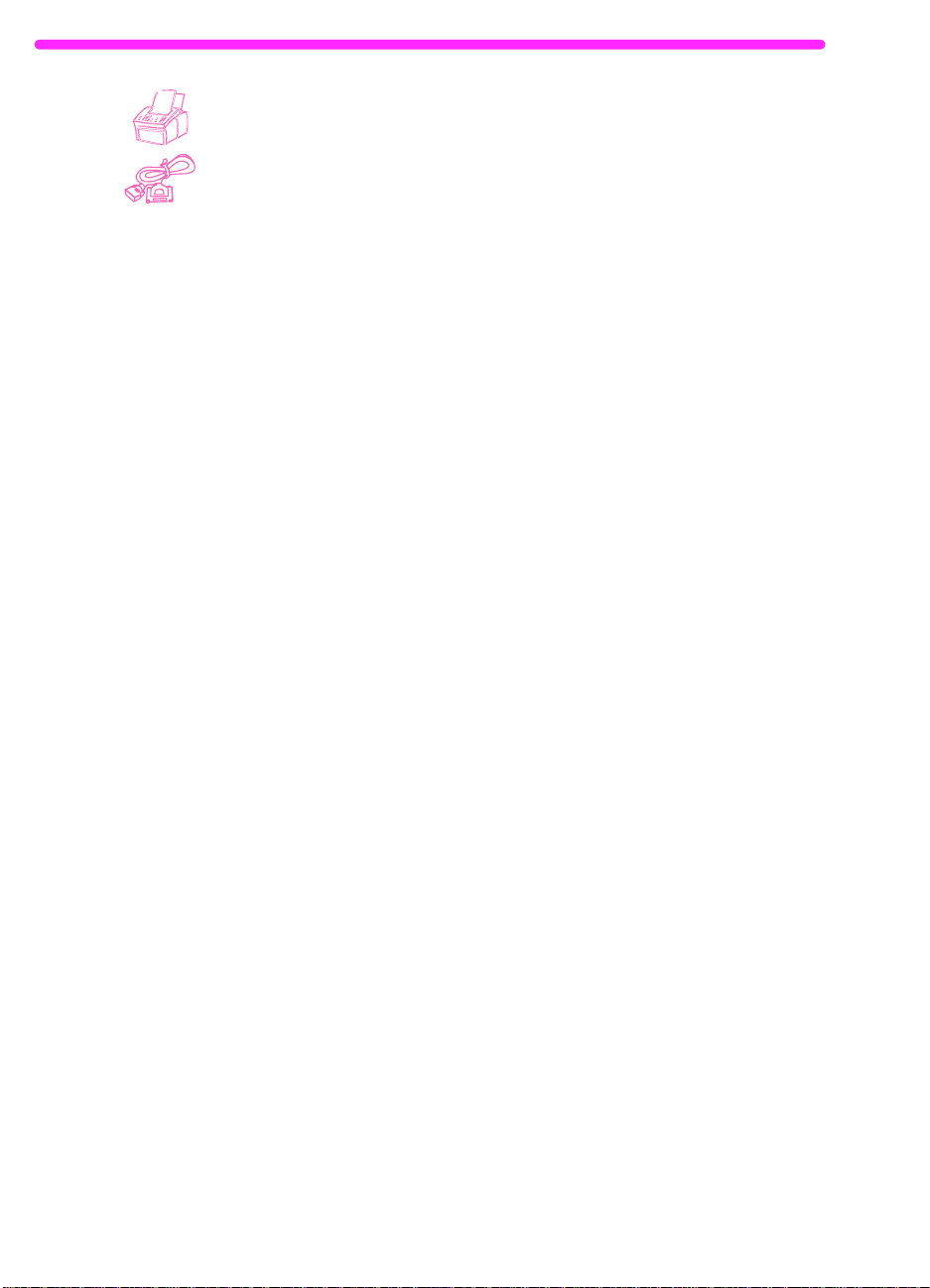
Verwenden der Faxweiterleitungsfunktion
Sie können den HP LaserJet 3150 so einstellen, daß ankommende
Fax e an eine andere Faxnummer weitergeleitet werden. Das auf dem
HP LaserJet 3150 entgegengenommene Fax wird im Speicher
empfangen. Der HP LaserJet 3150 wählt dann die angegebene
Faxnummer und sendet das Fax.
Kann das Fax wegen eines Fehlerzustands wie einem besetzten
Anschluß oder fehlgeschlagener Wahlwiederholungsversuche nicht
gesendet werden, wird es vom HP LaserJet 3150 gedruckt. Wenn
beim Empfang eines weiterzuleitenden Faxes nicht genügend
Speicher zur Verfügung steht, wird der Empfang des ankommenden
Faxes beendet, und es werden nur die bereits gespeicherten Seiten
(vollständige und unvollständige Seiten) weitergeleitet.
Um diese Funktion verwenden zu können, müssen die Faxe auf dem
HP LaserJet 3150 (nicht auf dem PC) empfangen werden, und das
Gerät muß auf automatischen Empfang eingestellt sein.
So leiten Sie Faxe weiter
1 Drücken Sie die Taste E
INGABE/MENÜ
.
2 Wählen Sie mit den T asten < und > die Option FAX-EINSTELLUNGEN
aus, und drücken Sie die Taste E
INGABE/MENÜ
.
3 Wählen Sie mit den Tasten < und > die Option ANKOMMENDE FAXE
aus, und drücken Sie die Taste E
INGABE/MENÜ
.
4 Wählen Sie mit den T asten < und > die Option FAX-WEITERLEITUNG
aus, und drücken Sie die Taste E
INGABE/MENÜ
.
5 Drücken Sie die Taste >, um die Option JA auszuwählen, und dann
die Taste E
INGABE/MENÜ
.
6 Geben Sie die Faxnummer ein, an die das Fax weitergeleitet
werden soll, und drücken Sie die Taste E
7 Drücken Sie die Taste S
TOP/LÖSCHEN
INGABE/MENÜ
.
, um die Menüeinstellungen
zu verlassen.
Deaktivieren der Fax-Weiterleitung
Nach Beendigung der Weiterleitung von Faxen mit dem HP LaserJet
3150 deaktivieren Sie die Funktion, indem Sie die obengenannten
Schritte 1–4 wiederholen. Wählen Sie dann mit der T aste > die Option
NEIN aus, und drücken Sie die Taste E
Taste S
TOP/LÖSCHEN
, um die Menüeinstellungen zu verlassen.
INGABE/MENÜ
. Drücken Sie die
40 2 Faxen
GE
Page 42

Verwenden der Fernabruffunktion
Wenn Sie sich nicht in der Nähe des HP LaserJet 3150 befinden und
Faxe abrufen möchten, können Sie sie zu einem Faxgerät Ihres
gegenwärtigen Aufenthaltsortes senden lassen. Um diese Funktion
verwenden zu können, müssen die Faxe auf dem HP LaserJet 3150
(nicht auf dem PC) empfangen werden, und das Gerät muß auf
automatischen Empfang eingestellt sein.
Dieses Verfahren besteht aus zwei Schritten: Bevor Sie das Büro
verlassen, müssen Sie das Gerät zum Fernabruf einrichten. An dem
neuen Standort können Sie dann die Faxe abrufen. Wenn Faxe
normalerweise im Speicher empfangen (nicht gedruckt) werden,
brauchen Sie keine Setup-Änderungen vorzunehmen.
Hinweis
Wenn Sie den Fernabruf zum ersten Mal nutzen, müssen Sie die
Funktion aktivieren und ein Kennwort festlegen. Siehe auch „Aktivieren
des Fernabrufs und Festlegen von Kennwörtern“ auf Seite 148.
So richten Sie das Gerät ein, bevor Sie das Büro
verlassen
1
Wenn Faxe normalerweise im Speicher empfangen werden,
brauchen Sie dieses Verfahren nicht anzuwenden.
– Oder –
Werden Faxe normalerweise gedruckt, fahren Sie mit dem
nächsten Schritt fort.
2
Drücken Sie die Taste E
3
Wählen Sie mit den T asten < und > die Option
aus, und drücken Sie die Taste E
4
Wählen Sie mit den Tasten < und > die Option
aus, und drücken Sie die Taste E
5
Wählen Sie mit den Tasten < und > die Option
aus, und drücken Sie die Taste E
6
Wählen Sie mit den T asten < und > die Option JA aus, und drücken
Sie die Taste E
7
Drücken Sie die Taste S
INGABE/MENÜ
zu verlassen.
INGABE/MENÜ
INGABE/MENÜ
INGABE/MENÜ
INGABE/MENÜ
.
TOP/LÖSCHEN
.
FAX-EINSTELLUNGEN
.
ANKOMMENDE FAXE
.
SPEICHEREMPFANG
.
, um die Menüeinstellungen
Tip
GE
Sie können sich vom HP LaserJet 3150 benachrichtigen lassen, wenn
Faxe ankommen, und diese dann per Fernabruf übertragen.
Informationen zum Aktivieren dieser Funktion, bevor Sie das Büro
verlassen, finden Sie unter „Verwenden der Pager-Benachrichtigung“
auf Seite 44.
Empfangen von Faxen auf dem Gerät
41
Page 43

So empfangen Sie Faxe per Fernabruf
1 Wenn Sie am anderen Ort angekommen sind, nehmen Sie den
Hörer des Faxgeräts, eines an das Gerät angeschlossenen
Telefons oder eines anderen Telefons ab und wählen Ihre
Faxnummer.
2 Warten Sie die Faxtöne ab. Wenn Sie eine Pause zwischen den
Tönen wahrnehmen, drücken Sie die Taste *.
3 Wenn Sie drei kurze Töne hören, drücken Sie die Taste #, geben
Ihr Kennwort (4 Zeichen) ein und drücken die Tasten **.
4 Hat der HP LaserJet 3150 k eine F axe empf angen, erzeugt er eine
Reihe kurzer, schnell aufeinanderfolgender Töne und unterbricht
die Verbindung.
– Oder –
Wird die Verbindung vom HP LaserJet 3150 nicht unterbrochen,
befinden sich Faxe im Speicher. Führen Sie einen der folgenden
Schritte aus:
• Wenn Sie von einem an das Faxgerät angeschlossenen Hörer
oder einem Telefon aus anrufen, an das die Faxe gesendet
werden sollen, fahren Sie mit Schritt 5 fort.
• Wenn Sie von einem Telefon aus anrufen, das nicht an das
betreffende F axgerät angeschlossen ist, oder wenn die Fax e an
ein anderes Faxgerät gesendet werden sollen, geben Sie diese
Faxnummer ein, und drücken Sie die Tasten ##. (Wenn
HP LaserJet 3150 an eine Nebenstellenanlage angeschlossen
ist, geben Sie vor der F axnummer die Amtsvorwahl, in der Regel
9 oder 0, ein.)
5 Wählen Sie eine der folgenden Optionen aus:
• Drücken Sie die Tasten 0#, um die Faxe an Ihrem
gegenwärtigen Aufenthaltsort zu drucken und dann im Speicher
des HP LaserJet 3150 zu löschen.
• Drücken Sie die Tasten 1#, um die Faxe an Ihrem
gegenwärtigen Aufenthaltsort zu drucken und im Speicher des
HP LaserJet 3150 zu speichern.
• Drücken Sie die Tasten 2#, um die Faxe nur am HP LaserJet
3150 zu drucken und im Speicher zu löschen.
6 Wenn Sie von einem Faxgerät aus anrufen, an das die Faxe
gesendet werden sollen, warten Sie, bis Sie drei Signaltöne hören,
drücken Sie die Taste S
TART
, und legen auf.
– Oder –
Wenn Sie in Schritt 5 eine Faxn ummer eingegeben haben, warten
Sie, bis Sie drei Signaltöne hören, und legen auf.
Der HP LaserJet 3150 wendet die ausgewählte Option an.
Ihr
42 2 Faxen
GE
Page 44
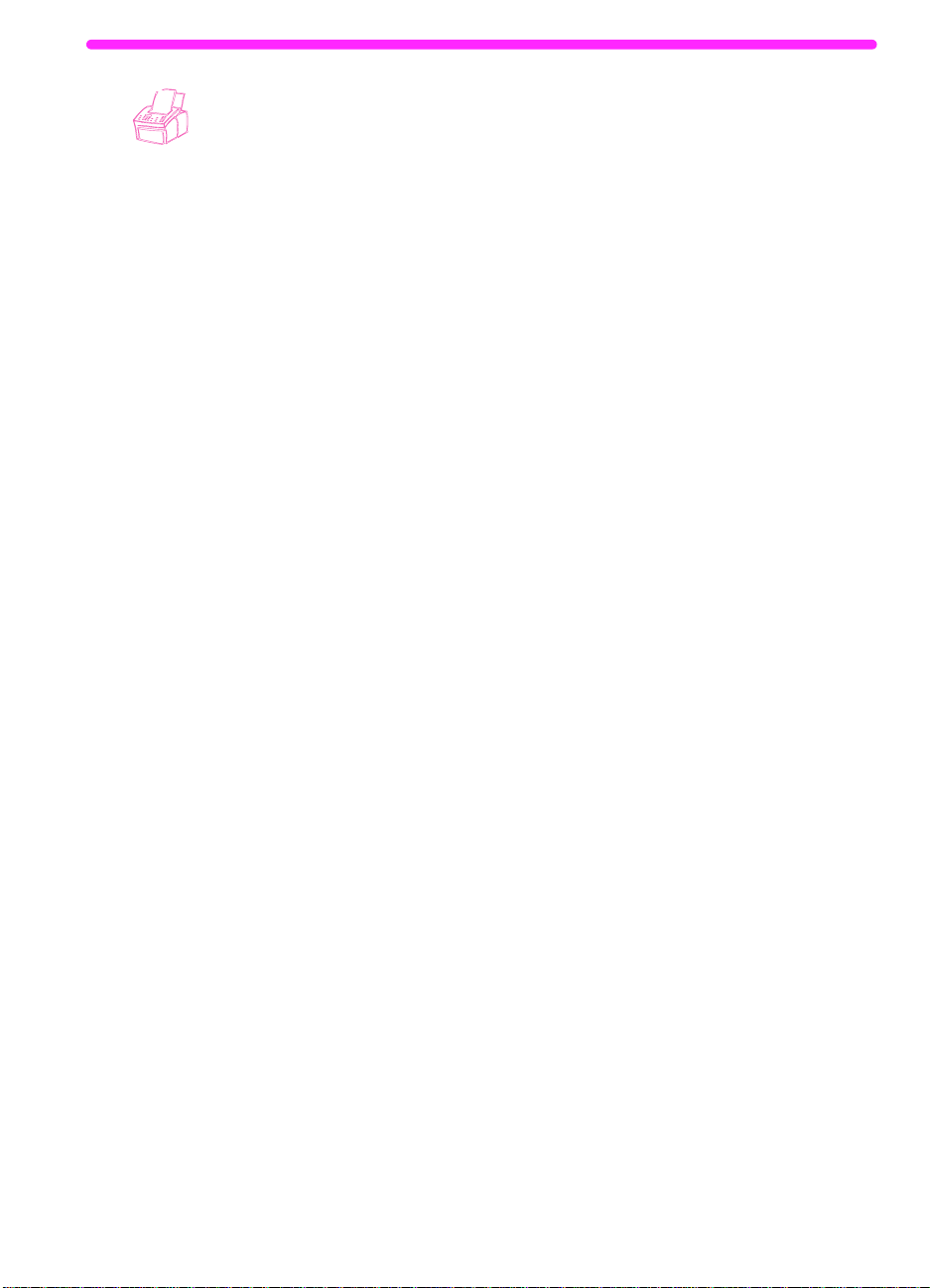
Deaktivieren des Speicherempfangs und Drucken
von Faxen
Die Fernabruffunktion kann dauerhaft aktiviert sein. Die Faxe werden
im Speicher empfangen, bis Sie den Speicherempfangsmodus
deaktivieren. Um diesen Modus zu deaktivieren und mit dem
HP LaserJet 3150 Faxe zu drucken, wiederholen Sie die Schritte aus
„So richten Sie das Gerät ein, bevor Sie das Büro verlassen“, mit
Ausnahme von Schritt 6. Wählen Sie bei Schritt 6
Wenn Sie angegeben haben, daß der HP LaserJet 3150 eine Kopie
der Faxe, die Sie am anderen Standort gedruckt haben, im Speicher
behalten soll, oder wenn seit dem letzten Abruf weitere Faxe
angekommen sind, wird auf dem Display des Bedienf elds die Meldung
FAXE DRUCKEN
finden Sie im Abschnitt „Drucken von Faxen, die im Speicher
empfangen wurden“ auf Seite 37.
angezeigt. Informationen zum Drucken dieser Faxe
NEIN
aus.
GE
Empfangen von Faxen auf dem Gerät
43
Page 45
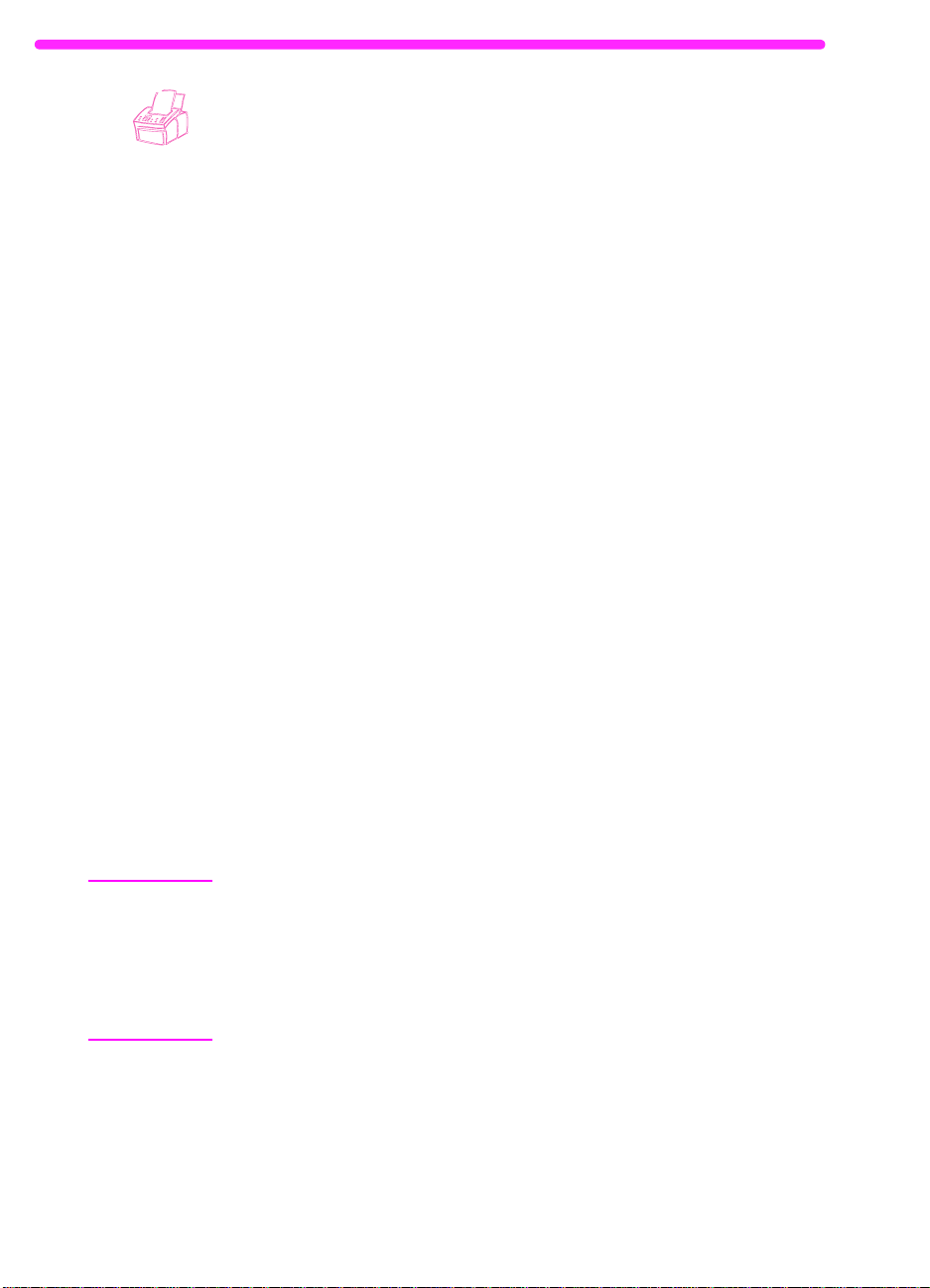
Verwenden der Pager-Benachrichtigung
Wenn Sie sich nicht in der Nähe des HP LaserJet 3150 befinden,
können Sie sich vom Pager benachrichtigen lassen, wenn ein Fax
angekommen ist. Um diese Funktion verwenden zu können, müssen
die Faxe auf dem HP LaserJet 3150 (nicht auf dem PC) empfangen
werden, und das Gerät muß auf automatischen Empfang eingestellt
sein. Faxe können gedruckt oder im Speicher empfangen werden.
So verwenden Sie die Funktion „Pager-Nachricht“
1 Stellen Sie sicher, daß die Fax-Weiterleitung deaktiviert ist.
Andernfalls kann diese Funktion nicht ordnungsgemäß ausgeführt
werden. Informationen zum Deaktivieren finden Sie unter „Deaktivieren der Fax-Weiterleitung“ auf Seite 40 in diesem Kapitel.
2 Drücken Sie die Taste E
INGABE/MENÜ
.
3 Wählen Sie mit den T asten < und > die Option FAX-EINSTELLUNGEN
aus, und drücken Sie die Taste E
INGABE/MENÜ
.
4 Wählen Sie mit den Tasten < und > die Option ANKOMMENDE FAXE
aus, und drücken Sie die Taste E
INGABE/MENÜ
.
5 Wählen Sie mit den Tasten < und > die Option PAGER-NACHRICHT
aus, und drücken Sie die Taste E
INGABE/MENÜ
.
6 Wählen Sie mit den T asten < und > die Option JA aus , und drücken
Sie die Taste E
INGABE/MENÜ
.
7 Geben Sie die Pager-Nummer und die Nummer ein, die in der
Anzeige des Pagers erscheinen soll (max. 60 Zeichen), und
drücken Sie die Taste E
INGABE/MENÜ
. Weitere Hilfeinformationen
zur Eingabe dieser Nummer finden Sie in der Dokumentation des
Pagers.
Hinweis Wenn Sie auf Töne zwischen Ziffern der Pager-Nummer, auf Pausen
am Ende der Pager-Nummer oder Pausen zwischen der PagerNummer und der Anzeigenummer warten müssen, drücken Sie zum
Eingeben dieser Pausen die Taste W
AHLWIEDERHOLUNG/PAUSE
.
Informationen dazu, ob Pausen erf orderlich sind und wie lang sie sein
müssen, finden Sie in der Dokumentation des Pagers. Sie können sich
auch an den Pager-Kundendienst wenden.
44 2 Faxen
8 Drücken Sie die Taste S
zu verlassen.
TOP/LÖSCHEN
, um die Menüeinstellungen
GE
Page 46
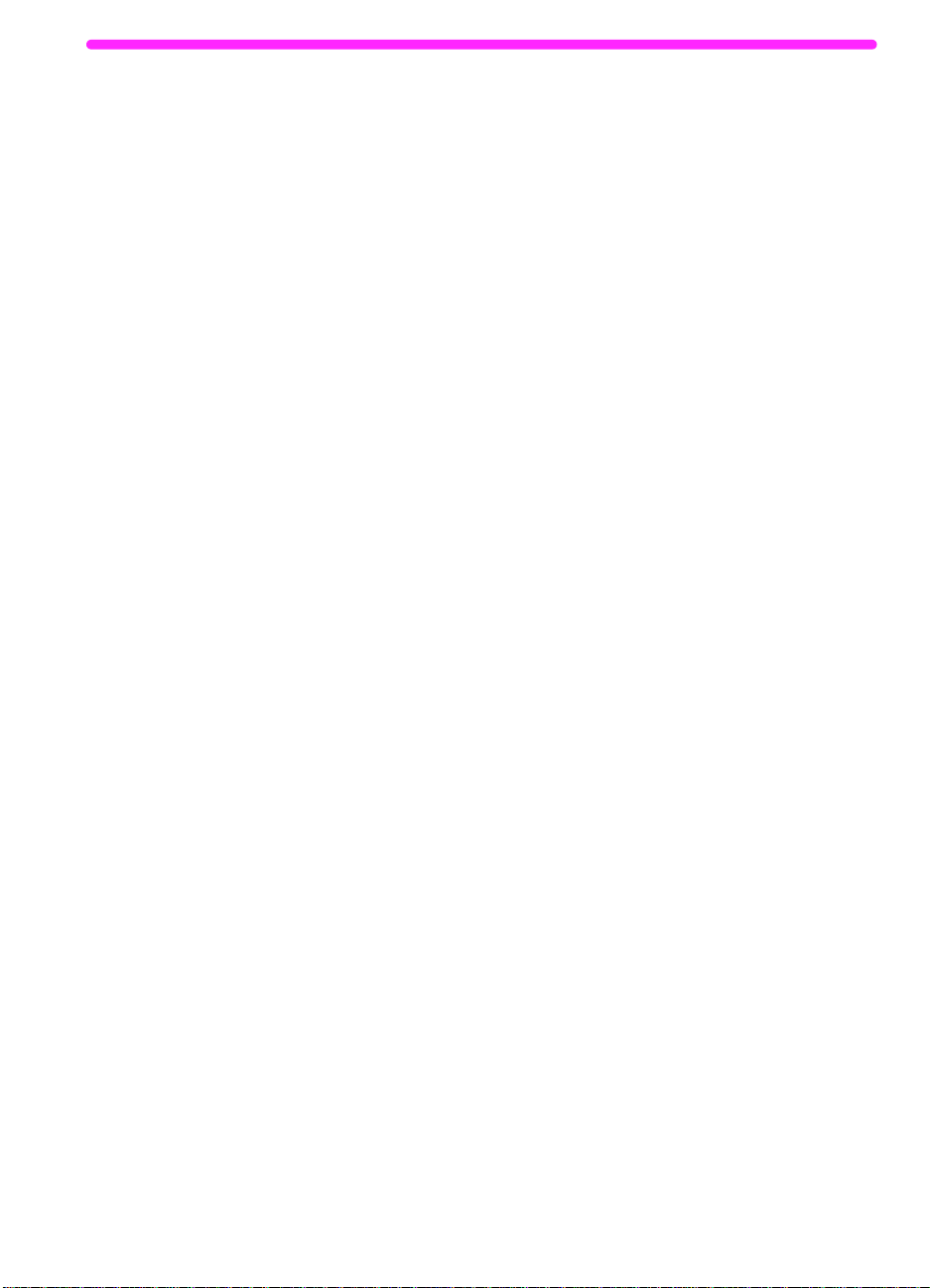
Deaktivieren der Pager-Benachrichtigung
Wenn der Pager v om HP LaserJet 3150 bei ankommenden F axen nicht
mehr benachrichtigt werden soll, wiederholen Sie die obengenannten
Schritte 1 bis 3, um die Funktion zu deaktivieren. Wählen Sie dann mit
der Taste > die Option
INGABE/MENÜ
E
. Drücken Sie die Taste S
Menüeinstellungen zu verlassen.
NEIN
aus, und drücken Sie die Taste
TOP/LÖSCHEN
, um die
GE
Empfangen von Faxen auf dem Gerät
45
Page 47
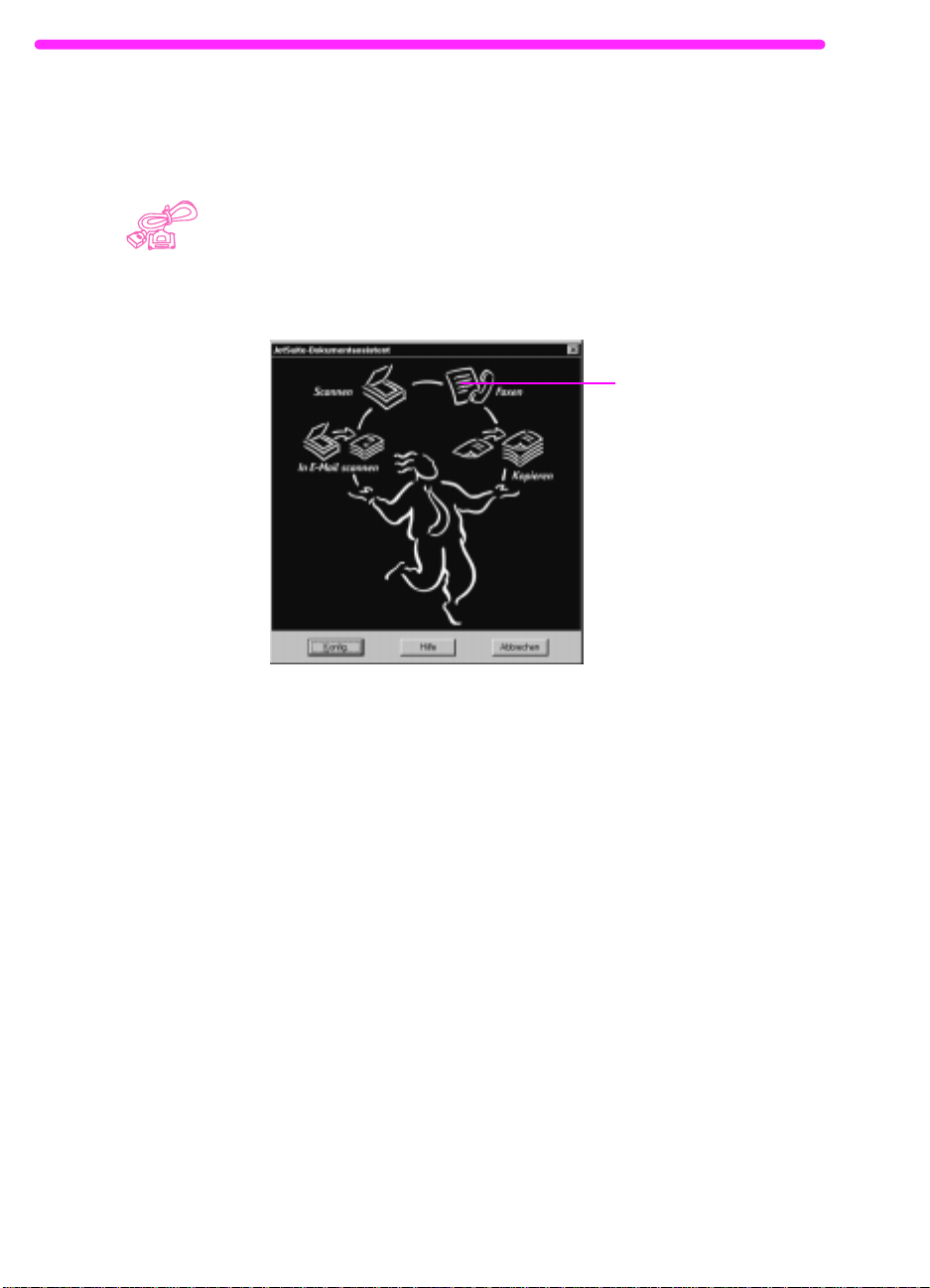
Senden von Papierfaxen über den
Klicken Sie hier, um
den Faxvorgang zu
starten.
Dokumentassistenten
Um über den Dokumentassistenten ein Papierfax senden zu können,
muß das Gerät direkt an den PC angeschlossen, die Software instal-
liert und der Computer eingeschaltet sein. Der Dokumentassistent wird
auf dem Bildschirm des Computers angezeigt, sobald Sie ein Dokument in die Dokumenteinzugskassette einlegen.
46 2 Faxen
Nachdem Sie auf Faxen geklickt haben, können Sie die
Empfängerdaten eingeben und das Fax senden. A ußerdem haben Sie
Zugriff auf die Einstellungen für den HP LaserJet 3150.
Die Arbeit mit dem Dokumentassistenten bietet viele Vorteile: So
können Sie ein elektronisches Deckblatt hinzufügen (auf dem Desktop
gespeichert) und auf die Faxnummern zugreifen, die in den PC-Faxtelefonbüchern des Programms JetSuite gespeichert sind. Vom
Bedienfeld aus können Sie nur auf die Direktwahlnummern und
Kurzwahlcodes zugreifen.
Lesen Sie die Abschnitte „Auswählen v on Dokumenten für das F ax en,
Kopieren und Scannen“ auf Seite 16 und „Einlegen von Dokumenten
zum Faxen“ auf Seite 18, bevor Sie den Dokumentassistenten zum
Senden von Papierfaxen verwenden.
Klicken Sie im Dialogfeld des Dokumentassistenten auf Hilfe, um
weitere Informationen über die V erwendung des Dokumentassistenten
abzurufen.
GE
Page 48
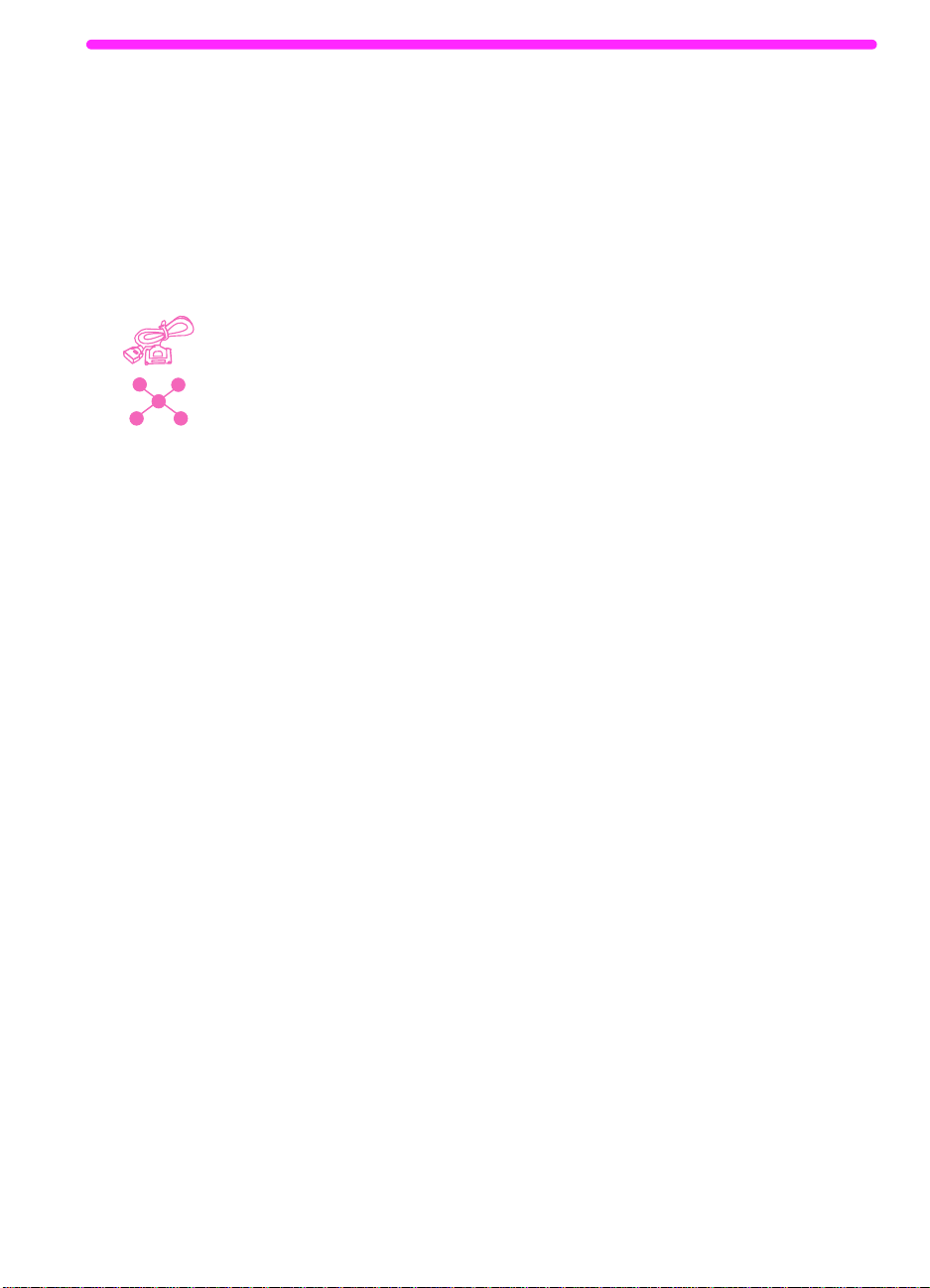
Faxen über die Software
In diesem Abschnitt wird eine Einführung in das Senden, Empfangen
und Anzeigen von Faxen mit der Software JetSuite Pro gegeben.
Außerdem wird beschrieben, wie Sie Ihr eigenes Deckblatt erstellen
können. Alle übrigen softwarebezogenen Themen werden in der
Softwarehilfe behandelt.
Senden von Faxen über ein Programm
Sie können Dokumente in Dateiform vom PC aus faxen, wenn der
HP LaserJet direkt an den Computer angeschlossen oder über einen
HP JetDirect-Druckserver direkt mit dem Netzwerk v erbunden und die
Software auf dem PC installiert ist.
Ist das gewünschte Fax ein JetSuite-Dokument, können Sie es auf
dem Desktop auswählen oder im Document Viewer darauf doppelklicken. Liegt das Dokument in einem unterstützten Grafikdateiformat
(.bmp, .jpg, .dcx, .pcx, .tif) oder in einem Format wie W ord, Excel oder
Pow erPoint v or , wählen Sie es auf dem Desktop aus. Klick en Sie dann
auf das Symbol
JetSuite PC-Fax senden
die Faxnummer des Empfängers eingeben, ein Deckblatt hinzufügen
(optional) und das Fax senden.
Faxen
auf der
Manager
öffnet sich. Dort können Sie den Namen und
-Symbolleiste. Das Dialogfeld
GE
Sie können auf einfache Weise andere elektronische Dok umente direkt
über das Programm, in dem sie erstellt wurden, senden, sofern das
Programm kompatibel ist. Um herauszufinden, ob das Programm
kompatibel ist, öffnen Sie ein Dokument in diesem Programm. Wählen
Sie dann den Befehl
Fax
als Druckoption verfügbar ist. Wenn sie verfügbar ist, aktivieren
Sie diese Option. JetSuite Pro öffnet das Dialogfeld
senden
, und Sie können wie oben beschrieben vorgehen.
Drucken
aus, und überprüfen Sie, ob
JetSuite PC-Fax
Faxen über die Software
JetSuite
47
Page 49

Empfangen von Faxen auf dem Computer
Um Faxe auf dem Computer empfangen zu können, muß er direkt an
das Gerät angeschlossen sein. Außerdem müssen Sie die Einstellung
„Empfangen auf PC“ aktivieren. (Anleitungen dazu finden Sie in der
Softwarehilfe.)
Kommen Faxe bei ausgeschaltetem Computer an, werden sie im
Speicher des HP LaserJet 3150 gespeichert und beim Einschalten des
PC automatisch geladen.
Es gibt eine Einschränkung für den Faxempfang auf dem Computer.
Wenn Sie über den Telefonanschluß sowohl Faxe als auch normale
Anrufe entgegennehmen können (ein gemeinsam genutzter Anschluß)
und ein Anrufbeantworter oder Computer-Voicemail angeschlossen
ist, müssen Sie den Anrufbeantworter oder das Computer-Voicemail
abschalten, um Fax e am Computer empfangen zu können. Andernfalls
nimmt entweder das Antwortsystem oder das PC-Faxprogramm alle
Anrufe entgegen.
Wegen dieser Einschränkung entscheiden sich die meisten Benutzer
dafür, Faxe auf dem HP LaserJet 3150 zu empfangen.
48 2 Faxen
GE
Page 50
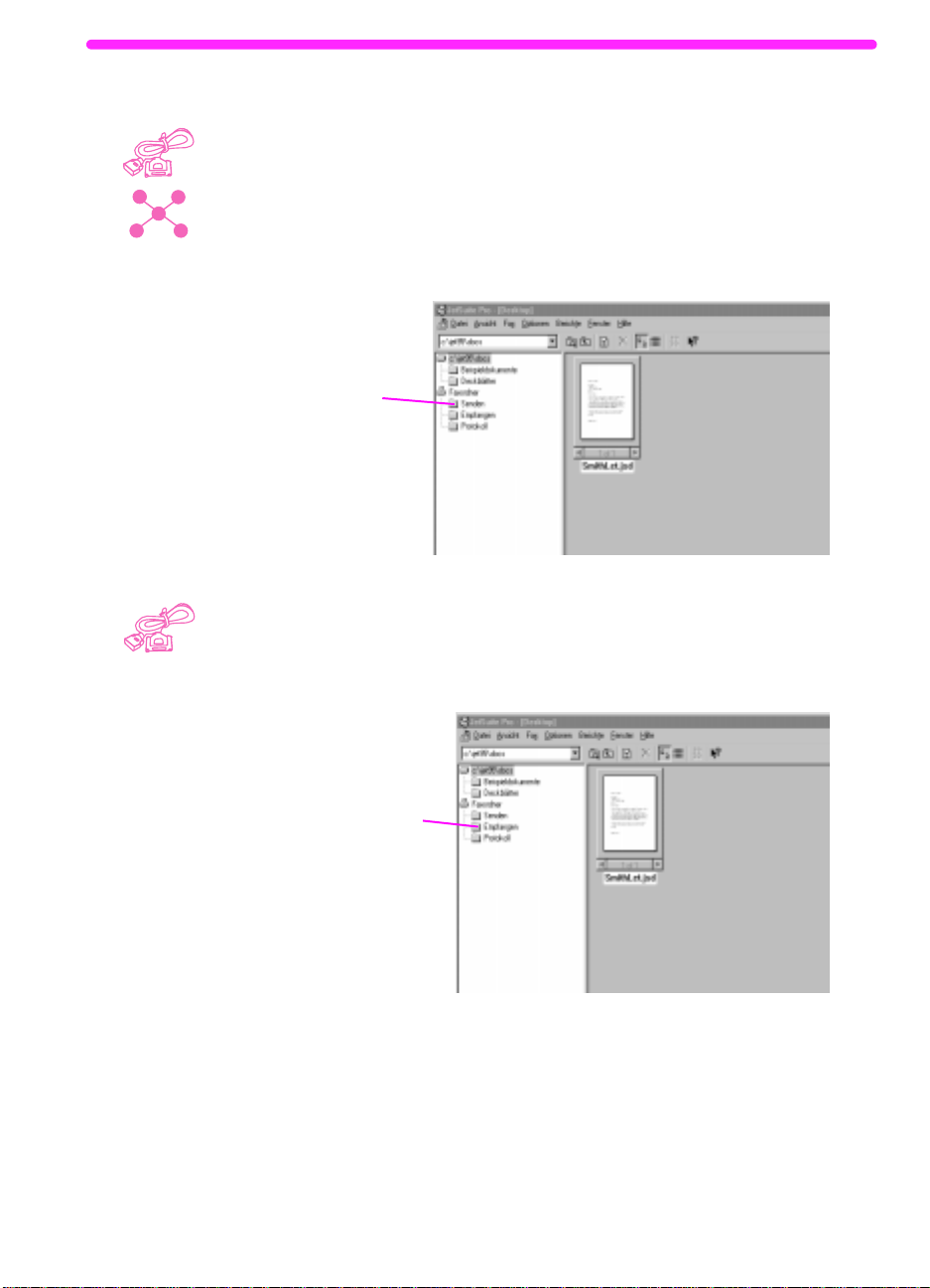
Anzeigen von Faxen mit der Software
Klicken Sie hier , um
Faxe anzuzeigen,
die gesendet
werden sollen oder
gerade gesendet
wurden.
Klicken Sie hier, um
Faxe einzusehen, die
kürzlich auf dem
Computer empfangen
wurden.
Ist das Gerät mit dem Netzwerk verbunden oder direkt an den Computer angeschlossen, können Sie Fax e anzeigen und verw alten, die bald
gesendet werden oder gerade gesendet wurden. Klicken Sie am
JetSuite Pro-Desktop auf den Unterordner „Senden“ im „Faxordner“.
Der Faxordner befindet sich im Stammverzeichnis, d.h. in der Regel
auf Laufwerk C:
Ist das Gerät direkt an den Computer angeschlossen, können Sie
empfangene Faxe auch über den Ordner „Empfangen“ auf dem
JetSuite Pro-Desktop anzeigen und verwalten.
GE
Dieser Ordner ist für Netzwerkbenutzer nicht sichtbar.
Faxen über die Software
49
Page 51

Klicken Sie hier,
um das Protokoll
für Faxe anzuzeigen, die über den
Computer oder
den HP LaserJet
3150 gesendet
oder empfangen
wurden.
50 2 Faxen
Alle Fax e erhalten unabhängig davon, ob sie v om Computer oder dem
HP LaserJet 3150 gesendet oder empf angen wurden, einen Eintrag im
Ordner „Protokoll“ auf dem Desktop. Der Protok olleintrag umfaßt nicht
das Fax an sich, sondern einige grundlegende Informationen über das
Fax, über den Empfangs- bzw. Sendezeitpunkt sowie über den
Absender oder Empfänger.
Verwenden der Software für andere
Faxaufgaben
Ist das Gerät direkt an den Computer angeschlossen oder über einen
HP JetDirect-Druckserver mit dem Netzwerk verbunden, können Sie
mit der Software auch folgende Aufgaben durchführen:
●
Alle Einstellungen für die Software und die meisten Einstellungen
für den HP LaserJet 3150 steuern.
●
Setup und Kopfzeile ändern.
●
Dem JetSuite PC-Faxtelef onbuch Nummern hinzufügen. Auf diese
Nummern können Sie zugreifen, wenn Sie elektronische F axe aus
einem Programm oder Papierfaxe mit dem Dokumentassistenten
senden.
Ist das Gerät direkt an den Computer angeschlossen, können Sie mit
der Software zusätzlich die folgenden Aufgaben ausführen:
●
Nummern für die Direktwahltasten und die Kurzwahlcodes
eingeben. Diese Nummern werden vom Gerät abgerufen.
●
Kurzwahlnummern als Sicherungskopie auf den Computer laden.
Diese Sicherungskopie kann in das Gerät geladen werden, wenn
die Kurzwahlnummern nach einem längeren Stromausfall
verlorengegangen sind.
Alle Informationen zur PC-Faxfunktion finden Sie in der Softw arehilf e.
Zum Aufrufen der Softwarehilfe wählen Sie auf dem JetSuite Pro
Desktop im Menü Hilfe die Option Inhalt aus.
GE
Page 52

Anpassen eines eigenen Faxdeckblatts
Mit dem Deckblattassistenten der Software können Sie ein
Faxdec kblatt anpassen. Wenn Sie mit der Software nicht v ertraut sind,
lesen Sie Kapitel 5, „Scannen“, bevor Sie fortfahren.
So passen Sie Faxdeckblätter an
1
Öffnen Sie das Programm JetSuite.
2
Klicken Sie im Menü
erstellen
3
Sie werden vom Assistenten gefragt, ob eine neue Vorlage
gescannt oder eine vorhandene Vorlage bearbeitet werden soll.
• Wenn Sie angeben, eine neue Vorlage zu scannen, öffnet sich
• Wenn Sie angegeben haben, daß eine bestehende Vorlage
4
Wenn die ausgewählte V orlage im JetSuite-Viewer angezeigt wird,
zeichnen Sie mit der Funktion „Textfeldanmerkung“, die
ausgewählt sein muß, ein Kästchen neben dem ersten Wort, für
das ein Feld erstellt werden soll, z.B. „An“. Plazieren Sie den
Fadenkreuzcursor dazu neben dem ersten Wort. Halten Sie die
Maustaste gedrückt, zeichnen Sie ein Rechteck in der
gewünschten Form, und lassen Sie die Maustaste los. Das
Dialogfeld
5
Wählen Sie in der Liste
Schreiben eines Deckblatts in diesem Feld enthalten sein sollen,
und klicken Sie auf
können Sie z.B. „V orname“ auswählen, auf
„Nachname“ auswählen und auf
.
das Dialogfeld „Scannen“. Wählen Sie die Einstellungen aus,
die am besten für das betreffende Dokument geeignet sind. Um
weitere Informationen zu erhalten, klicken Sie auf
bearbeitet werden soll, öffnet sich das Dialogfeld
Wählen Sie die gewünschte Vorlage aus, und klicken Sie auf
Öffnen
.
Textanmerkung formatieren
Faxen
Textfeld
Einfügen
auf die Option
die Elemente aus, die beim
. In dem Feld neben dem Wort „An“
Einfügen
Neues Deckblatt
Hilfe
Öffnen
öffnet sich.
Einfügen
klicken.
klicken, dann
.
.
GE
6
Um die Schriftattribute für diesen Text zu ändern, klicken Sie auf
Schrift
7
Nachdem Sie in diesem Feld alle Elemente hinzugefügt haben,
klicken Sie auf OK.
8
Zum Ändern der Hintergrundfarbe oder des Rahmens klicken Sie
mit der rechten Maustaste auf das Feld und anschließend auf
Eigenschaften Textfeldanmerkung
gewünschten Optionen aus, und klicken Sie auf OK.
, treffen die gewünschte Auswahl und klicken auf OK.
. Wählen Sie die
Faxen über die Software
51
Page 53

9 Wiederholen Sie die Schritte 4 bis 9, um weitere Textfelder zu
erstellen.
10 Nachdem Sie alle Änderungen vorgenommen haben, klicken Sie
im Menü Datei auf die Option Speichern, um die Änderungen für
die aktuelle Datei zu speichern. Sind Sie von einer vorhandenen
Vorlage ausgegangen, klicken Sie auf Speichern unter, um eine
Kopie der Datei zu erstellen, die alle Änderungen enthält. Die
ursprüngliche Datei bleibt unverändert.
Weitere Informationsquellen
Weitere Informationen zur Verwendung der Software finden Sie in der
Softwarehilfe. Um dar auf zuzugreifen, klicken Sie in einem beliebigen
Bildschirm, der diesen Befehl enthält, auf Hilfe.
Tips und Tricks
In diesem Abschnitt finden Sie Antworten auf häufig gestellte Fragen
und Vorschläge zur optimalen Nutzung des HP LaserJet 3150. Eine
vollständige Übersicht über häufige Probleme und Lösungen in bezug
auf die Faxqualität und den Umgang mit dem Faxgerät finden Sie in
Kapitel 8, „Fehlerbehebung und Wartung“.
52 2 Faxen
Was tun, wenn...
...ich mehrere Funktionen des HP LaserJet 3150 gleichzeitig
verwenden möchte? Dieses Gerät ist speziell dafür ausgelegt,
mehrere Funktionen gleichzeitig auszuführen.
Die Aufträge werden in eine Warteschlange gestellt, bis andere
Aufträge abgeschlossen sind. Wenn Sie z.B. während eines
Druckvorgangs ein F ax empfangen, wird es im Speicher abgelegt und
nach Abschluß des Druckauftrags automatisch gedruckt. Wenn ein
eingehendes Fax gedruckt wird, können Sie ein Fax senden. Das
abgehende Fax wird in den Speicher geschrieben und übertragen,
sobald der Telefonanschluß frei ist. In seltenen Fällen kann es
vorkommen, daß der Speicher des HP LaserJet 3150 voll ist und ein
Druckauftrag abgebrochen werden muß, um einen anderen
abschließen zu können.
Eine vollständige Übersicht der Funktionen, die gleichzeitig verw endet
werden können, finden Sie unter „Gleichzeitig verwendbare
Funktionen“ auf Seite 244.
GE
Page 54

...ein Fax ankommt, während ich drucke und der HP LaserJet 3150
auf das Drucken von F axen eingestellt ist?
Wenn Sie z.B. während
eines Druckvorgangs ein Fax empfangen, wird es im Speicher empfangen und nach Abschluß des Druckauftrags gedruckt. In seltenen
Fällen kann es vorkommen, daß der Speicher des HP LaserJet 3150
beim Empfangen eines Faxes nicht ausreicht. Dann wird der Druckauftrag beendet und das ankommende Fax gedruckt.
...der Toner des HP LaserJet 3150 in meiner Abwesenheit
ausgeht, während ein Fax gedruckt wird?
Der HP LaserJet 3150
druckt dann leere Seiten aus. Allerdings werden bis zu zehn der zuletzt
gedruckten Fax e v om HP LaserJet 3150 gespeichert. Führen Sie das
oben in diesem Kapitel beschriebene Verfahren „Erneutes Drucken
von Faxen“ so schnell wie möglich aus, um die Faxe zu drucken.
...aufgrund eines Fehlers kein Speicher vorhanden ist, wie z.B. bei
fehlendem Papier, und mir jemand ein Fax sendet?
Der
HP LaserJet 3150 empfängt Faxe im Speicher, bis dieser voll ist.
Sobald der Speicher voll ist, nimmt der HP LaserJet 3150 keine Faxe
mehr entgegen. Die Anzeige auf dem Bedienfeld zeigt die
Fehlerzustände an, die behoben werden müssen. Nach der
Fehlerbehebung werden die gespeicherten Faxe automatisch
gedruckt, und der HP LaserJet 3150 nimmt wieder Faxe an.
GE
...ich den Telefonhörer an einer Nebenstelle abnehme und
Faxgeräusche höre?
Drücken Sie die Tasten *** auf dem Tastenfeld
des Telefons, und legen Sie auf. Der HP LaserJet 3150 beginnt,
ankommende Faxe zu empfangen.
...beim Empfang eines Faxes ein Papier stau auftritt?
Das Fax wird
im Speicher empfangen. Sobald der P apierstau behoben wurde, druckt
der HP LaserJet 3150 die betreffende Seite sowie den Rest des Faxes .
...ich eine internationale Vorwahlnummer wählen möchte?
Sie
können manuell wählen und somit die unterschiedlichen Wähltöne
hören. Siehe auch „Manuelles Wählen“ auf Seite 29.
...ich versuche, eine lange Faxnummer zu wählen, aber nicht alle
Ziffern eingeben kann?
Es können maximal 60 Zeichen für eine
Faxnummer eingegeben werden.
Tips und Tricks
53
Page 55

54 2 Faxen
GE
Page 56

3
Drucken
Einführung
In diesem Kapitel werden die Grundlagen zum Einlegen von
Druckmaterial in den HP LaserJet 3150 und zum Auswählen eines
Papierausgabeschachts beschrieben. Außerdem erhalten Sie Tips
zum Durchführen von Druckaufgaben mit Spezialdruckmaterial. In der
Regel werden alle druckbezogenen Befehle über das Programm
ausgeführt, mit dem das Dokument erstellt wurde. Anleitungen zum
Senden von Druckaufträgen können Sie deshalb der Dokumentation
Ihres Programms entnehmen.
Um mit dem HP LaserJet 3150 drucken zu können, muß das Gerät
direkt an einen Computer oder über einen HP JetDirect-Druckserver
mit dem Netzwerk verbunden sein. Dazu müssen Sie zumindest die
Druckertreiber für dieses Gerät installiert haben. (Die Druckertreiber
wurden beim Installieren der Software installiert.) Andere HP
Druckertreiber sind für dieses Gerät
nicht
geeignet.
GE
Die in diesem Kapitel verwendeten Symbole stehen neben
Verfahrensanweisungen und haben folgende Bedeutung:
Das betreffende Verfahren kann über das Bedienfeld des Geräts
ausgeführt werden.
Das betreffende Verfahren kann über den Computer ausgeführt
werden, sofern das Gerät direkt an ihn angeschlossen ist.
Das betreffende Verfahren kann über den Computer ausgeführt
werden, wenn das Gerät an einen anderen Computer angeschlossen
ist und über die Windows-Freigabe gemeinsam benutzt wird.
Das betreffende Verfahren kann über den Computer ausgeführt
werden, wenn das Gerät über einen HP JetDirect-Druckserver mit dem
Netzwerk verbunden ist.
Einführung
55
Page 57

Auswählen von Druckmaterial
Die Wahl des Druckmaterials wirkt sich auf die Leistung und die
Druckqualität des HP LaserJet 3150 aus.
Auswählen der Materialsorten
HP empfiehlt, möglichst HP LaserJet- oder HP Mehrzweck-Papier
bzw. P apier zu verwenden, das den HP Spezifikationen entspricht (und
speziell für den HP LaserJet 3150 entwickelt wurde). Werden diese
Spezifikationen erfüllt, können Sie auch Papier mit bis zu 100%
Recycling-Faseranteil verwenden. Informationen zum Bestellen von
HP Papier oder des
Guide
finden Sie unter „Bestellen von Zubehör“ auf Seite 238.
Einige Papiersorten eignen sich nicht so gut wie andere. Achten Sie
darauf, daß das Papier, für das Sie sich entscheiden, den im
Papierspezifikationshandbuch angegebenen Werten entspricht.
Papier mit starker Strukturierung (wie Leinen) wird unter Umständen
nicht gleichmäßig bedruckt. Sehr glatte Papiersorten können einen
Papierstau verursachen und nehmen vielleicht den Toner nicht gut an.
Mehrteilige Formulare können zerknittert oder im HP LaserJet 3150
eingeklemmt werden. Ein Papierstau kann auch durch beschädigtes
Papier verursacht werden, zum Beispiel durch Papier mit Rissen,
Falten oder umgeknickten Kanten.
HP LaserJet Printer Family Paper Specification
56 3 Drucken
Verwenden Sie keine Briefumschläge mit sehr glatter Oberfläche,
selbstklebende Umschläge oder Umschläge mit Klammerverschlüssen oder Fenstern. V erwenden Sie außerdem keine Umschläge
mit sehr dickem, unregelmäßigem oder umgeknicktem Rand oder
Umschläge, die stellenweise zerknittert, zerrissen oder anderweitig
beschädigt sind.
V erwenden Sie stabile Briefumschläge mit einem Gewicht von ca. 7,25
bis 12,25 kg. Sie müssen gut verklebt und gefalzt sein.
GE
Page 58

Auswählen der Materialformate
Hinweis
Die Papiereinzugskassette kann max. 100 Blätter mit einem Gewicht
von 75 g/m
2
aufnehmen. Die Einzelblattzuführung ist für genau ein
Blatt ausgelegt. Die Papiereinzugskassette und die Einzelblattzuführung sind für Papier mit einer Größe von 216 x 356 mm geeignet.
Hierzu gehören unter anderem die folgenden Papier- und Briefumschlagformate:
●
Letter
(8,5 x 11 Zoll;
216 x 279 mm)
●
Executive
(7,25 x 10,5 Zoll;
184 x 267 mm)
●
C5-Briefumschläge
(6,4 x 9 Zoll;
162 x 229 mm)
●
Benutzerdefinierte
Formate
●
A4
(8,25 x 11,75 Zoll;
210 x 297 mm)
●
COM10Briefumschläge
(4,125 x 9,5 Zoll;
105 x 241 mm)
●
B5-Briefumschläge
(6,9 x 9,85 Zoll;
176 x 250 mm)
●
Legal
(8,5 x 14 Zoll;
216 x 356 mm)
●
DL-Briefumschläge
(4,33 x 8,67 Zoll;
110 x 220 mm)
●
MonarchBriefumschläge
(3,875 x 7,5 Zoll;
98,5 x 190,5 mm)
Legen Sie das gesamte Druckmaterial senkrecht (Hochformat) in
die Papiereinzugskassette oder die Einzelblattzuführung ein. Wenn
Sie waagerecht (Querformat) drucken möchten, stellen Sie dies
über die Software ein. Drucken Sie nicht auf Papier, das kleiner
als 76,2 x 127 mm (3 x 5 Zoll) ist.
GE
Auswählen von Druckmaterial
57
Page 59

Einlegen von Druckmaterial
Sie können bis zu 100 Blatt Druckmaterial in die Papiereinzugskassette
einlegen oder blattweise über die Einzelblattzuführung laden.
Einlegen von Druckmaterial in die Papiereinzugskassette
Sie können bis zu 100 Blätter Papier mit
einem Gewicht von 75 g/m
einzugskassette einlegen. Der
HP LaserJet 3150 druckt, kopiert und
druckt empfangene Faxe auf Druckmaterial aus der Papiereinzugskassette
(oder der Einzelblattzuführung).
So legen Sie Papier in die
Papiereinzugskassette ein
1 Stellen Sie die Führungen in der
Papiereinzugskassette auf das
Format des eingelegten
Druckmaterials ein.
2 Legen Sie bis zu 100 Blatt Papier in
die Papiereinzugskassette ein.
Achten Sie darauf, daß Sie nicht
zuviel Papier in die Kassette
einlegen.
2
in die Papier-
58 3 Drucken
Hinweis
Wenn Sie P apier auf einen v orhandenen
Stapel in der Papiereinzugskassette
legen möchten, nehmen Sie das eingelegte Papier stets heraus und richten es
zusammen mit den neuen Blättern aus,
um den gleichzeitigen Einzug mehrerer
Blätter sowie Papierstaus zu vermeiden.
GE
Page 60
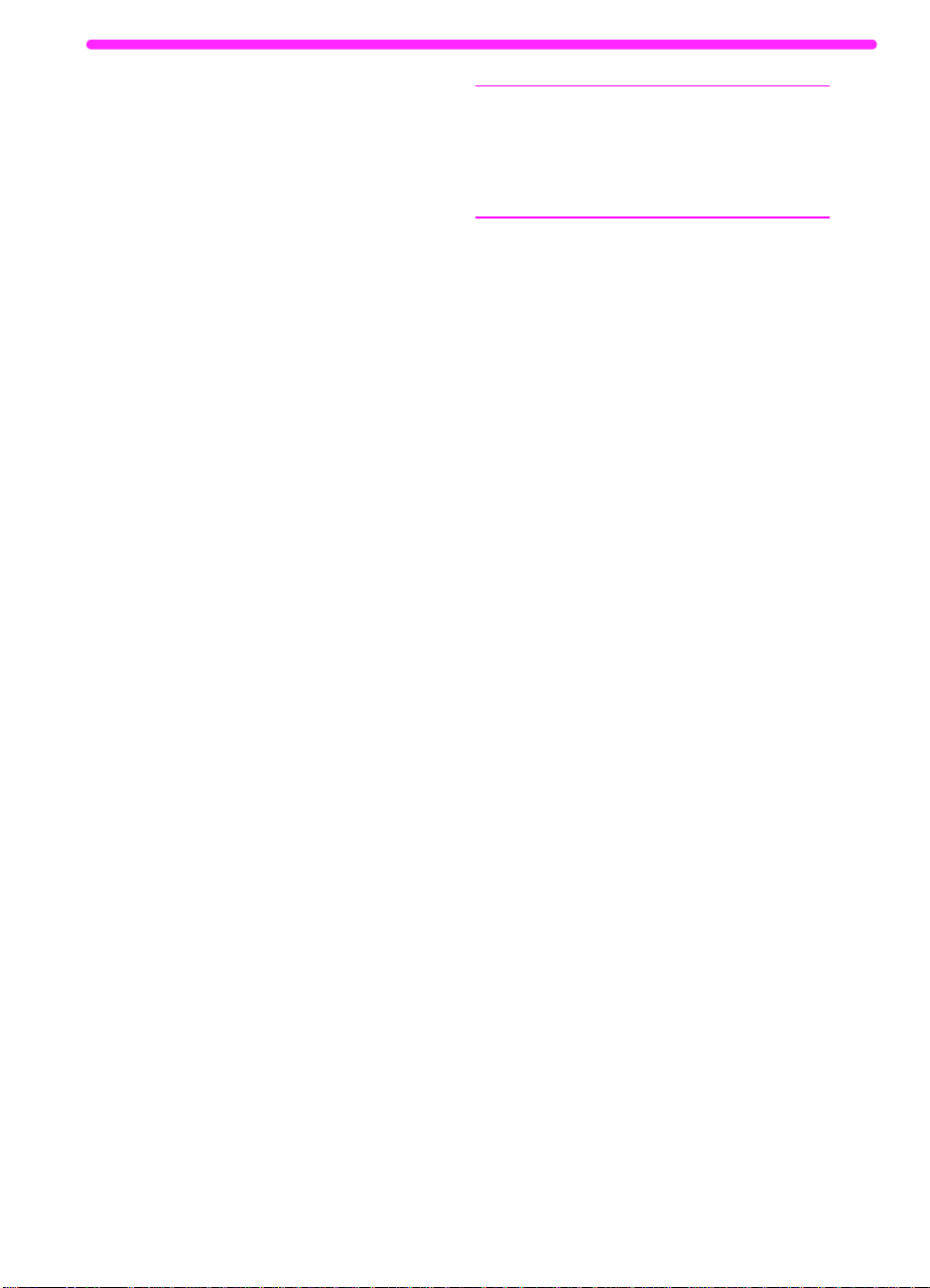
Hinweis
Für Spezialmaterial sollten Sie unbedingt
den unteren Papierausgabeschacht
benutzen. Siehe auch „So wählen Sie den
Ausgabeschacht aus“ auf Seite 61.
3
Stellen Sie die Führungen zum
Zentrieren des Stapels neu ein.
GE
Einlegen von Druckmaterial
59
Page 61
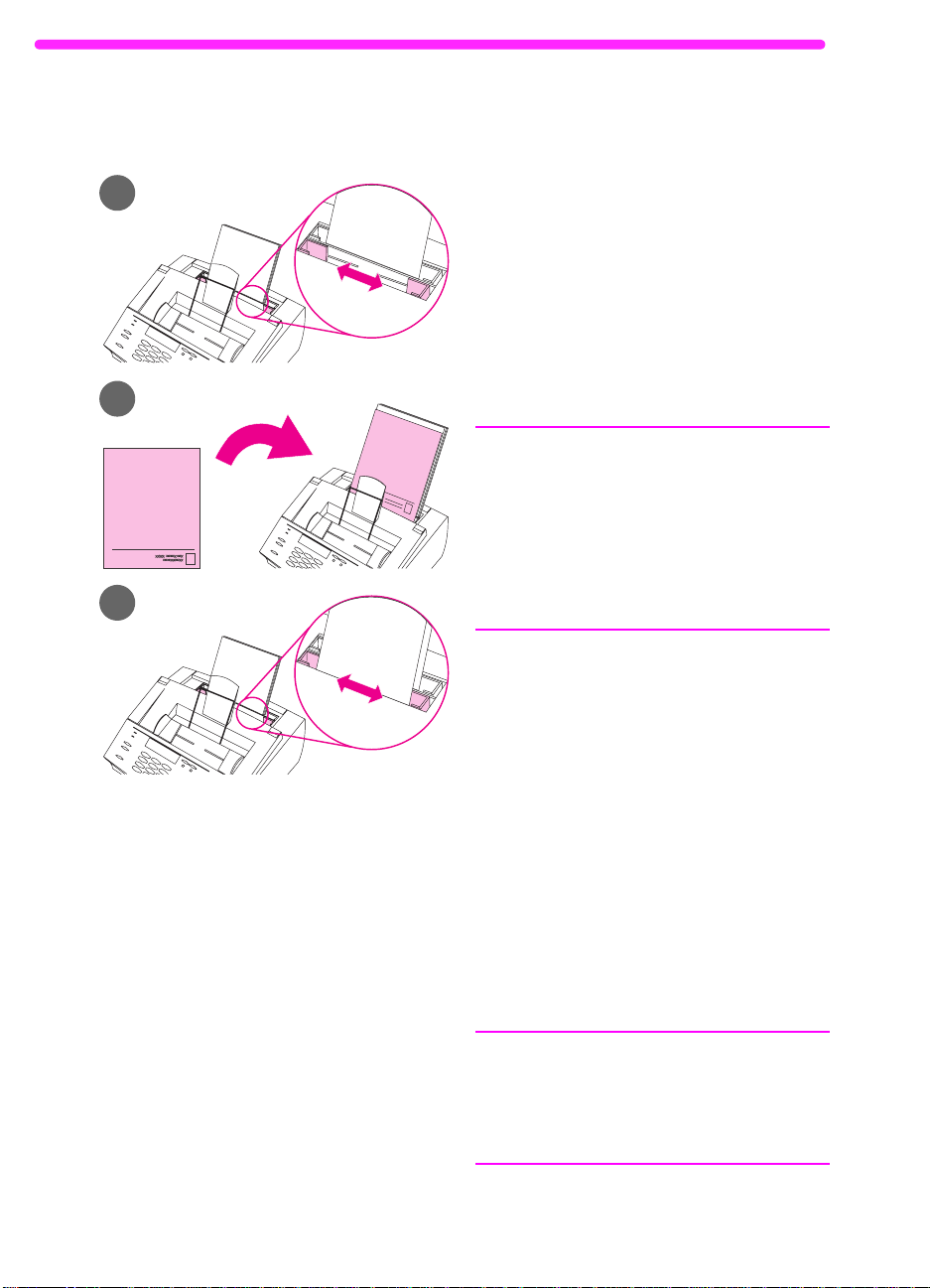
Drucken mit der
Einzelblattzuführung
Mit der Einzelblattzuführung drucken Sie
jeweils ein einzelnes Blatt, ohne die
Papiereinzugskassette zu verwenden.
Der HP LaserJet 3150 entnimmt zuerst
Druckmaterial aus der Einzelblattzuführung und dann aus der Papiereinzugskassette.
Hinweis
Die Einzelblattzuführung ist immer dann
von Nutzen, wenn sich die erste Seite
eines Druckauftrags von den übrigen Seiten unterscheidet. Beispielsweise ist es
möglich, daß die erste Seite des Druckauftrags auf Kopfbogen oder auf einem
Briefumschlag gedruckt werden soll.
So drucken Sie mit der
Einzelblattzuführung
1 Stellen Sie die Führungen in der
Papiereinzugskassette annähernd
auf das Format des verwendeten
Blattes ein.
2 Legen Sie ein Blatt des Druck-
materials in die Einzelblattzuführung
ein. Spezialmaterial oder Kopfbogen
sollten mit dem Kopf zuerst und der
Vorderseite nach vorn eingelegt
werden.
3 Stellen Sie die Führungen zum
Zentrieren des Blattes neu ein.
60 3 Drucken
Hinweis
Für Spezialmaterial sollten Sie unbedingt
den unteren Papierausgabeschacht
benutzen. Siehe auch „So wählen Sie den
Ausgabeschacht aus“ auf Seite 61.
GE
Page 62

Ausw ählen des
Ausgabeschachts
Mit diesem Verfahren legen Sie fest, ob
die Ausgabe der gedruckten Seiten aus
der Papierausgabekassette oder dem
vorderen Papierausgabeschacht erfolgen
soll. Wählen Sie für Spezialmaterial wie
Papier mit einem Gewicht von
mindestens 100 g/m
Folien oder Etiketten den vorderen
Papierausgabeschacht aus. Dadurch
wird ein Zerknittern und Einrollen des
Papiers verhindert.
VORSICHT
Zum Vermeiden von Papierstaus dürfen
Sie den Papierschachthebel nach Beginn
des Druckvorgangs nicht mehr verstellen.
So wählen Sie den
Ausgabeschacht aus
1
Wenn die Papierausgabekassette
verwendet werden soll, stellen Sie
den Papierschachthebel auf die
obere Stellung
in der richtigen Reihenfolge gestapelt.
2
, Briefumschläge,
. Die Blätter werden
GE
2
Wenn der vordere Papierausgabeschacht verwendet werden soll,
stellen Sie den Papierschachthebel
auf die
werden in umgekehrter Reihenfolge
gestapelt.
Hinweis
Unmittelbar vor dem vorderen P apierausgabeschacht dürfen keine Gegenstände
liegen, damit das Material den Schacht
ungehindert verlassen kann.
untere Stellung
Einlegen von Druckmaterial
. Die Blätter
61
Page 63

Drucken auf Kopfbogen und Briefumschlägen
Dieser Abschnitt enthält Tips für das
E
Ausrichten von Kopfbogen und
Briefumschlägen.
So drucken Sie auf Kopfbogen
D
1 Wenn Sie zuerst auf einen Kopf-
bogen und dann auf normales
Papier drucken möchten, legen Sie
einen Kopfbogen in die Einzelblattzuführung (a) und normales Papier
in die Papiereinzugskassette (b) ein.
– Oder –
Wenn Sie nacheinander auf mehrere Kopfbogen drucken möchten,
legen Sie die entsprechende Anzahl
in die Papiereinzugskassette (b) ein.
2 Legen Sie den Kopfbogen mit dem
Briefkopf zum Drucker und der
bedruckten Seite nach oben ein.
Hinweis
Wenn Sie P apier auf einen v orhandenen
Stapel in der Papiereinzugskassette
legen möchten, nehmen Sie das
eingelegte Papier stets heraus und
richten es zusammen mit den neuen
Blättern aus, um den gleichzeitigen
Einzug mehrerer Blätter zu vermeiden.
62 3 Drucken
Hinweis
Wenn Sie auf geprägtem oder bereits
bedrucktem Papier drucken, prüfen Sie
stets, ob dieses Papier die Papierspezifikationen von HP erfüllt. Informationen
zum Bestellen des
Family Paper Specification Guide
Sie unter „Bestellen von Zubehör“ auf
Seite 238.
HP LaserJet Printer
finden
GE
Page 64
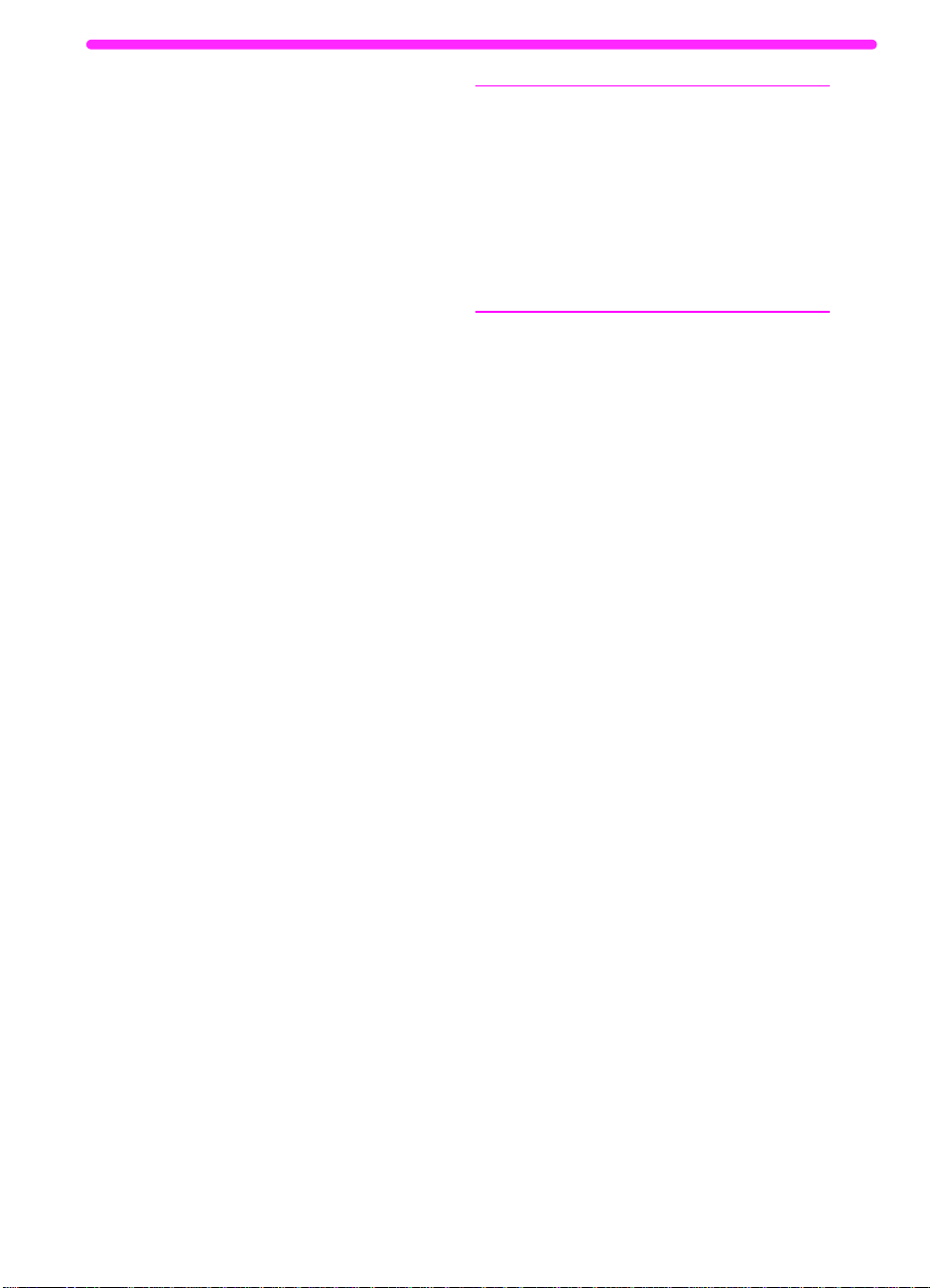
Hinweis
Wenn Sie befürchten, daß gerade dann
ein Fax ankommt, wenn Sie Spezialmaterial eingelegt haben, können Sie die
eingehenden Faxe zeitweilig speichern.
Siehe auch „Empfangen von Faxen im
Speicher“ auf Seite 147 und „Drucken
von Faxen, die im Speicher empfangen
wurden“ auf Seite 37.
GE
Drucken auf Kopfbogen und Briefumschlägen
63
Page 65

D
So drucken Sie auf
Briefumschlägen
E
1 Wenn Sie zuerst einen Briefum-
schlag und dann normales Papier
drucken möchten, legen Sie den
Briefumschlag in die (a) Einzelblattzuführung und normales Papier in
die (b) Papiereinzugskassette ein.
– Oder –
Wenn Sie nacheinander mehrere
Briefumschläge drucken möchten,
legen Sie je nach Art der Briefumschläge und der Betriebsumgebung
maximal sieben bis zehn Briefumschläge in die Papiereinzugskassette (b) ein.
– Oder –
Wenn Sie nur einen Briefumschlag
drucken möchten, verwenden Sie
die Einzelblattzuführung (a).
2 Legen Sie Umschläge mit der
Stempelkante nach vorn und der zu
bedruckenden Seite nach oben ein.
64 3 Drucken
3 Wenn der vordere Papierausgabe-
schacht verwendet werden soll,
stellen Sie den Papierschachthebel
auf die untere Stellung. Dadurch
wird ein Zerknittern und Einrollen
des Papiers verhindert.
GE
Page 66
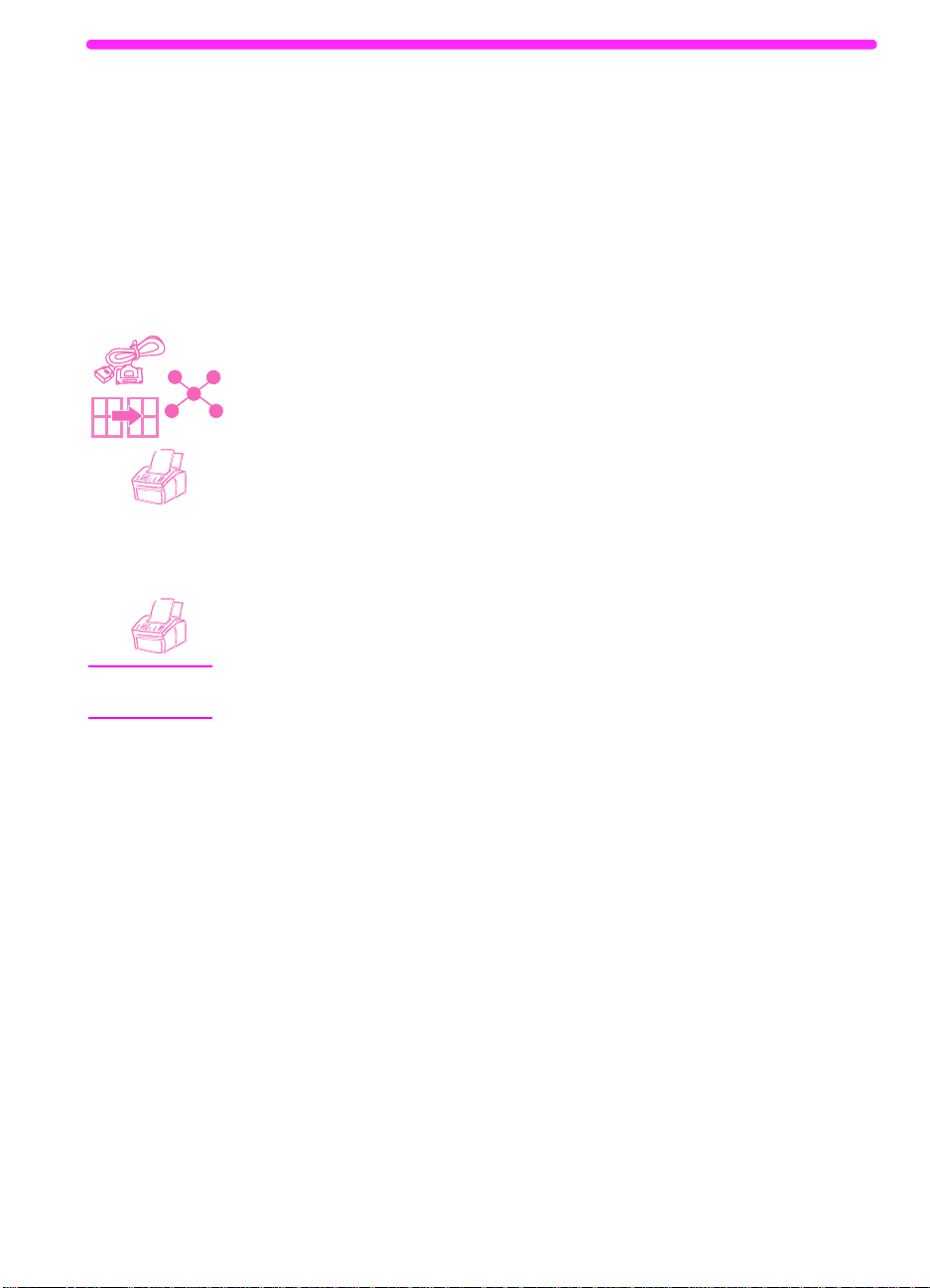
Druckaufgaben
Mit dem HP LaserJet 3150 können Sie Druckaufträge anhalten.
Anhalten von Druckaufträgen
Sie haben zwei Möglichkeiten, einen Druckauftrag anzuhalten:
●
Wenn der Druckvorgang nicht beginnt, können Sie den
Druckauftrag in Windows 3.
Windows 9
●
Hat der Druckvorgang des Druckauftrags noch nicht begonnen,
kann er auch über das Bedienfeld des Geräts abgebrochen
werden. Drücken Sie zweimal die Taste Eingabe/Menü, wählen Sie
mit den T asten < und > den gewünschten A uftrag aus, und drücken
Sie die Taste S
Eingabe/Menü und dann die Rücktaste.
●
Wird der Druckauftrag gerade gedruckt, drücken Sie auf dem
Bedienfeld fünf Sekunden lang die Taste S
x
über den Druck-Manager oder in
x
oder NT 4.0 über den Druck-Spooler abbrechen.
TOP/LÖSCHEN
. Drücken Sie zum Bestätigen
TOP/LÖSCHEN
.
VORSICHT
GE
Wenn gerade ein Fax empfangen oder übertragen wird, wird es mit
diesem Verfahren ebenfalls gelöscht.
Druckaufgaben
65
Page 67

Drucken auf Spezialmaterial
Mit dem HP LaserJet 3150 kann auf einer Vielzahl von Materalien
gedruckt werden, wie z.B. Folien, Briefumschlägen und Firmenpapier .
Es wird empfohlen, HP Material oder den Spezifikationen von HP
entsprechendes Material zu verwenden. Informationen zum Bestellen
von HP Spezialmaterial finden Sie unter „Bestellen von Zubehör“ auf
Seite 238 oder im
Guide
.
So drucken Sie auf Spezialmaterial
1 Stellen Sie den Papierschachthebel in die untere Stellung, und
verwenden Sie den vorderen Papierausgabeschacht für einen
geraden Papierdurchlauf. Das ist wichtig für das Drucken auf
Material wie Postkarten, Folien, Etiketten, Briefumschlägen und
schwerem Papier (100 bis 157 g/m
2 Stellen Sie die Führungen annähernd auf das Format des
verwendeten Druckmaterials ein.
3 Legen Sie das Material mit der zu bedruckenden Seite nach vorn
und der Oberkante zum Einzug hin in die Einzelblattzuführung oder
die Papiereinzugskassette ein.
4 Stellen Sie die Führungen zum Zentrieren des Materials neu ein.
HP LaserJet Printer Family Paper Specification
2
).
66 3 Drucken
5 Geben Sie die richtigen Seitenränder, das richtige Papier- und
Seitenformat in der Software ein.
6 Wählen Sie in der Software den Befehl Drucken.
Weitere Tips für benutzerdefinierte Formate
●
Das zu bedruckende Material muß mindestens 76,2 mm (3 Zoll)
breit und 127 mm (5 Zoll) hoch sein.
●
Stellen Sie die Seitenränder in der Software auf mindestens
6,4 mm (0,25 Zoll) ein.
●
Führen Sie Material stets vertikal (Hochformat) in den HP LaserJet
3150 ein. Wenn Sie im Querformat drucken möchten, stellen Sie
dies über die Software ein.
GE
Page 68

Weitere Tips für Briefumschläge
●
Eine zu geringe Betriebsluftfeuchtigkeit (unter 50% relative
Luftfeuchtigkeit) führt häufig zu einem grau schattierten
Hintergrund. (Dies macht sich häufig in den Wintermonaten
bemerkbar.) Um einwandfreie Ergebnisse zu erzielen, druck en Sie
Briefumschläge bei einer Luftfeuchtigkeit von mindestens 50%.
Versuchen Sie auch, die Umschläge mindestens 24 Stunden vor
dem Drucken unter diesen Bedingungen zu lagern. (Graue
Schattierungen im Hintergrund treten zuweilen auch direkt nach
dem Einsatz einer neuen Tonerpatrone auf.)
●
Falls es möglich ist, prüfen Sie, ob der auf dem Umschlag
verwendete Klebstoff für Temperaturen von 200 °C geeignet ist.
Dies ist die Temperatur der Fixiereinheit beim Druckvorgang.
●
Wenn die Umschläge zerknittert aus dem Drucker kommen, glätten
Sie deren Kanten mit einem Lineal oder einem anderen flachen
Gegenstand. V ersuchen Sie es gegebenenf alls mit einer anderen
Art von Umschlägen.
●
Halten Sie den Drucker sauber. Schmutzpartikel wie Tonerreste
und Papierstaub können den Druckvorgang beeinträchtigen.
Weitere Tips für Folien
Um zu vermeiden, daß sich die Folien wellen, nehmen Sie sie sofort
aus dem HP LaserJet 3150 heraus, und legen Sie sie zum Abkühlen
flach hin.
GE
Weitere Tips für das Drucken von Etiketten
●
Verwenden Sie keine Etiketten, die sich bereits vom Trägerblatt
ablösen oder die in irgendeiner Form geknittert oder beschädigt
sind.
●
Verwenden Sie keine Etikettenblätter, bei denen schon einige
Etiketten fehlen.
●
Führen Sie Etikettenblätter nicht mehrmals in den HP LaserJet
3150 ein.
●
Falls es Ihnen möglich ist, prüfen Sie, ob der für die Etiketten
verwendete Klebstoff für Temperaturen von 200 °C geeignet ist.
Dies ist die Temperatur der Fixiereinheit beim Druckvorgang.
Drucken auf Spezialmaterial
67
Page 69

Handhabung von HP LaserJet-Tonerpatronen
Es empfiehlt sich, HP LaserJet-Tonerpatronen zu verwenden. Der
HP LaserJet 3150, die Tonerpatrone und die Zusammensetzung des
Toners wurden von HP aufeinander abgestimmt entwickelt, um eine
optimale Bildqualität und Zuverlässigkeit des HP LaserJet 3150 zu
gewährleisten. Informationen zum Bestellen der HP LaserJetTonerpatrone finden Sie unter „Bestellen von Zubehör“ auf Seite 238.
Sie können bei einer Tonerpatrone mit einer Druckkapazität von
etwa 2500 Seiten rechnen, wenn Sie normale Geschäftsbriefe
drucken, bei denen etwa 5 Prozent der Seite bedeckt sind. Seiten
mit Grafiken verbrauchen mehr Toner und verkürzen entsprechend
die Betriebsdauer der Patrone.
Am Ende der Betriebsdauer einer Patrone (erkennbar am schwächeren Druckbild) ist es sehr wichtig, die Tonerpatrone auszuwechseln.
Wenn der Toner gerade während des Faxempfangs zu Ende geht,
werden die Faxe nur als leere Seiten ausgedruckt und gehen Ihnen
verloren. Sie können versuchen, diese Faxe erneut auszudrucken.
Anleitungen dazu finden Sie unter „Erneutes Drucken von F axen“ auf
Seite 38.
68 3 Drucken
Recycling von Tonerpatronen
Zur V erringerung der Abfallmenge hat HP ein Recycling-Programm für
leere Tonerpatronen entwickelt. Im Karton jeder neuen HP LaserJetTonerpatrone finden Sie einen Freiumschlag. Seit 1990 wurden im
Rahmen des HP LaserJet-Recycling-Programms für Tonerpatronen
mehr als 25 Millionen HP LaserJet-Patronen zurückgenommen, die
ansonsten überall auf der Welt auf Müllhalden gelandet wären. W enn
Sie sich an unseren Recycling-Maßnahmen beteiligen möchten,
befolgen Sie die Anleitung im Karton Ihrer neuen Tonerpatrone.
GE
Page 70

Verlängern der
Betriebsdauer der
Tonerpatrone durch
Verteilen des Toners
Blasse Stellen im Druckbereich zeigen
häufig an, daß die Tonerpatrone bald
aufgebraucht ist. Sie können die
Druckqualität zeitweilig wiederherstellen,
indem Sie den restlichen Toner in der
Patrone umverteilen. (Das hat
normalerweise nur einmal Erfolg.)
So verteilen Sie den Toner um
1
Öffnen Sie die Druckerklappe mit
den beiden Hebeln, die sich an der
Klappe befinden.
2
Nehmen Sie die Tonerpatrone am
Griff aus dem HP LaserJet 3150
heraus.
3
Schütteln Sie die Tonerpatrone in
horizontaler Richtung (ungefähr
zweimal pro Sekunde), so daß der
Toner gleichmäßig verteilt wird.
4
Setzen Sie die Tonerpatrone wieder
ein, und schließen Sie die Druckerklappe.
GE
Handhabung von HP LaserJet-Tonerpatronen
69
Page 71

Erstellen benutzerspezifischer Druckoptionen
(Software)
In diesem Abschnitt wird beschrieben, wie Sie in der Software mit
sogenannten Quick Sets häufig verwendete Druckeinstellungen speichern und ein Wasserzeichen erstellen können. Weitere Inf ormationen
über andere Softwareaufgaben finden Sie in der Softwarehilfe.
Erstellen und Verwenden von Wasserzeichen
Wenn Sie ein Dokument drucken möchten und ein Wasserzeichen
auswählen, wird das Wasserzeichen im Hintergrund des Dokuments
gedruckt. Sie können ein vordefiniertes Wasserzeichen verwenden,
oder ein Wasserzeichen erstellen, w as bei den meisten Prog rammen
im Druckfenster möglich ist. Beide Arten von Wasserzeichen können
mit dem HP LaserJet 3150 gedruckt werden.
So erstellen Sie ein Wasserzeichen
1 Wählen Sie im Druckfenster des betreffenden Programms den
HP LaserJet 3150 aus.
2 Klicken Sie zuerst auf Setup und dann auf Eigenschaften
(bzw. die entsprechenden Befehle Ihres Programms).
3 Klicken Sie auf die Registerkarte Endverarbeitung und dann im
Feld Wasserzeichen auf Bearbeiten.
4 Geben Sie im Feld Wasserzeichennac hricht den T ext ein, der als
Wasserzeichen erscheinen soll.
5 (Optional) Ändern Sie die Ausrichtung oder die Schriftattribute, und
klicken Sie auf OK.
6 Klicken Sie nochmals auf OK.
70 3 Drucken
So verwenden Sie ein Wasserzeichen
1 Öffnen Sie das Dokument, das Sie in dem Programm drucken
möchten, mit dem es erstellt wurde.
2 Wählen Sie im Druckfenster den HP LaserJet 3150 aus, klicken
Sie zuerst auf Setup und dann auf Eigenschaften (bzw. die
entsprechenden Befehle).
3 Klicken Sie auf die Registerkarte Endverarbeitung.
4 Wählen Sie im Feld Wasserzeichen ein Wasserzeichen aus der
Liste aus, und klicken Sie auf OK.
5 Setzen Sie den Druckvorgang wie gewohnt fort.
GE
Page 72
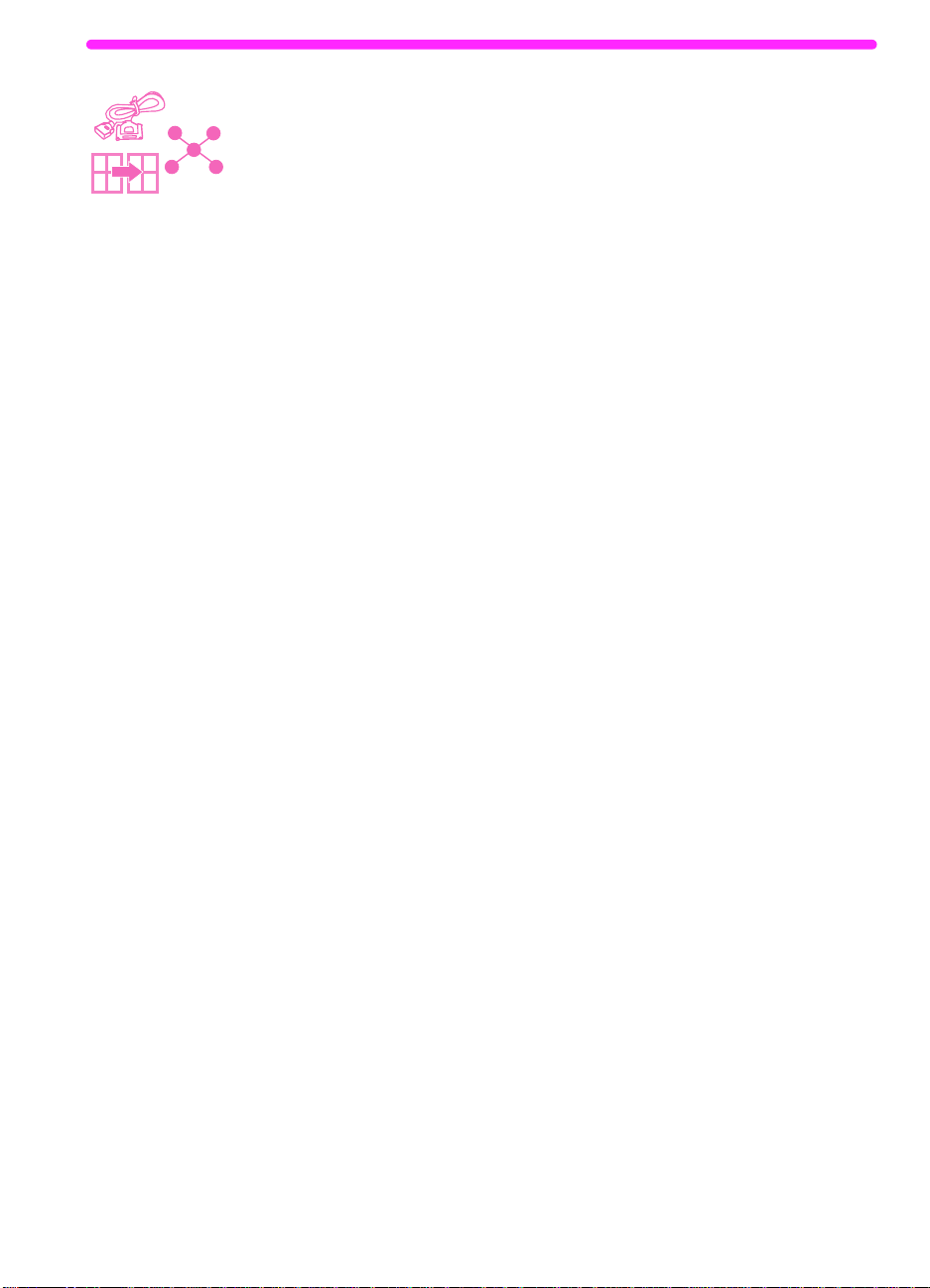
Erstellen und Verwenden von Quick Sets
Mit Quick Sets können Sie die für einen Druckauftrag verwendeten
Druckeinstellungen speichern, um sie wiederverwenden zu können.
Quick Sets können im Druckfenster der meisten Programme erstellt
werden und sind dann jederzeit beim Drucken mit dem HP LaserJet
3150 verfügbar.
Wenn Sie beispielsweise Ihre Finanztabellen regelmäßig auf LegalPapier im Querf ormat, im Entwurfsmodus (zum Einsparen von Toner)
und mit dem Wasserzeichen „Vertraulich“ drucken, können Sie ein
Quick Set namens „Tabelle“ erstellen. Dieses Quick Set können Sie
dann immer zum Drucken dieser Tabelle auswählen, anstatt jedesmal
die einzelnen Einstellungen vorzunehmen.
So erstellen Sie ein Quick Set
1
Wählen Sie im Druckfenster des betreffenden Programms den
HP LaserJet 3150 aus.
2
Klicken Sie zuerst auf
(bzw. die entsprechenden Befehle Ihres Programms).
3
Wählen Sie im Dialogfeld
Registerkarte des HP LaserJet 3150 das Feld
geben Sie einen Namen für dieses Quick Set ein, und klicken Sie
Speichern
auf
4
Wählen Sie die gewünschten Einstellungen der Registerkarte
Basisverarbeitung
Übernehmen
auf
5
Klicken Sie auf OK.
.
.
Setup
und dann auf
Eigenschaften
Endverarbeitung
bzw.
Eigenschaften
einer beliebigen
Quick Sets
aus, und klicken Sie
So verwenden Sie ein Quick Set
1
Öffnen Sie das Dokument, das Sie mit dem Wasserzeichen im
Programm des Dokuments drucken möchten.
2
Wählen Sie im Druckfenster den HP LaserJet 3150 aus, klicken
Sie zuerst auf
entsprechenden Befehle).
3
Wählen Sie im Feld
auf OK.
4
Setzen Sie den Druckvorgang wie gewohnt fort.
Setup
und dann auf
Quick Sets
Eigenschaften
ein Quick Set aus, und klick en Sie
(bzw. die
aus,
GE
Erstellen benutzerspezifischer Druckoptionen (Software)
71
Page 73

Tips und Tricks
In diesem Abschnitt finden Sie Antworten auf häufig gestellte Fragen
sowie Anregungen zur optimalen Nutzung des HP LaserJet 3150. Eine
vollständige Übersicht über häufige Probleme und Lösungen in bezug
auf Druckqualität und Umgang mit dem Drucker finden Sie in Kapitel 8,
„Fehlerbehebung und Wartung“.
Was tun, wenn...
...ich mehrere Funktionen des HP LaserJet 3150 gleichzeitig
verwenden möchte? Dieses Gerät ist speziell dafür ausgelegt,
mehrere Funktionen gleichzeitig auszuführen.
Die Aufträge werden in eine Warteschlange gestellt, bis andere Auf-
träge abgeschlossen sind. Wenn z.B. während eines Druckvorgangs
ein Fax eingeht, wird es im Speicher empfangen und nach Abschluß
des Druckauftrags automatisch gedruckt. Wenn ein eingehendes Fax
gedruckt wird, können Sie ein Fax senden. Das abgehende Fax wird
in den Speicher geschrieben und übertragen, sobald die T elefonleitung
frei ist. In seltenen Fällen kann es vorkommen, daß der Speicher des
HP LaserJet 3150 voll ist und ein Druckauftrag abgebrochen werden
muß, um einen anderen abschließen zu können.
Eine vollständige Übersicht der Funktionen, die gleichzeitig verw endet
werden können, finden Sie unter „Gleichzeitig verwendbare
Funktionen“ auf Seite 244.
72 3 Drucken
...ich über MS-DOS drucken möchte? Sie müssen mit einem
MS-DOS-Programm drucken, daß unter Windows läuft. Außerdem
müssen Sie den Druckertreiber HP LaserJet II verwenden (nicht im
Lieferumfang enthalten). Andere HP LaserJet-Druckertreiber
funktionieren nicht.
...während des Druckens ein Papierstau auftritt? Nachdem Sie
den Papierstau beseitigt haben, wird die betreffende Seite vom
HP LaserJet 3150 in den meisten Fällen neu gedruckt, bevor der
restliche Druckauftrag zu Ende geführt wird. Überprüfen Sie nach
Beendigung des Druckauftrags, ob alle Seiten gedruckt wurden.
GE
Page 74

...das Dokument auf der falschen Seite oder verkehrt herum
gedruckt wird?
wurde. Siehe auch „Einlegen von Druckmaterial“ auf Seite 58 oder
„Drucken auf Kopfbogen und Briefumschlägen“ auf Seite 62.
...bei einem Duplexauftrag beide Seiten auf derselben Seite
gedruckt werden?
Seite vermutlich mit der bedruckten Seite nach oben in die obere
Papiereinzugskassette oder Einzelblattzuführung eingelegt. Achten
Sie beim beidseitigen Drucken darauf, daß die bedruckte Seite nach
unten zeigt.
Kontrollieren Sie, ob das Papier richtig eingelegt
Sie haben das Blatt nach dem Drucken der ersten
...Umschläge nicht richtig gedruckt werden?
Briefumschlag richtig eingelegt ist. Siehe „Drucken auf Kopfbogen und
Briefumschlägen“ auf Seite 62. Vielleicht erfordert auch Ihr Anwendungsprogramm eine besondere Einstellung. Weitere Hinweise finden
Sie in der Dokumentation dieses Programms. Es empfiehlt sich, den
Umschlagtext zur Kontrolle zunächst auf einer leeren Seite im
US-Letter- oder A4-Format zu drucken.
...ein Fax ankommt, wenn gerade Briefumschläge eingelegt sind?
Bevor Sie mit dem Druck en der Briefumschläge beginnen, können Sie
die Fax e im Speicher empfangen und nach Einlegen von Normalpapier
drucken. Siehe auch „Empfangen von Faxen im Speicher“ auf
Seite 147 und „Drucken von Faxen, die im Speicher empfangen
wurden“ auf Seite 37.
Wenn Sie die Umschläge vor dem Drucken des Faxes nicht herausnehmen konnten, wiederholen Sie den Faxausdruck. Anleitungen
finden Sie unter „Erneutes Drucken von Faxen“ auf Seite 38.
Prüfen Sie, ob der
Entfernen von verschüttetem Toner
Wenn Sie Toner auf Kleidungsstücke, Teppiche oder Polster verschüttet haben, entfernen Sie ihn mit einem sauberen Tuch, das Sie
in kaltes Wasser getaucht haben. Waschen Sie Kleidungsstücke mit
kaltem Wasser. Durch heißes Wasser sowie Wärmeeinwirkung
(beispielsweise durch einen Fön) setzt sich der Toner im Gewebe f est.
GE
Tips und Tricks
73
Page 75

74 3 Drucken
GE
Page 76
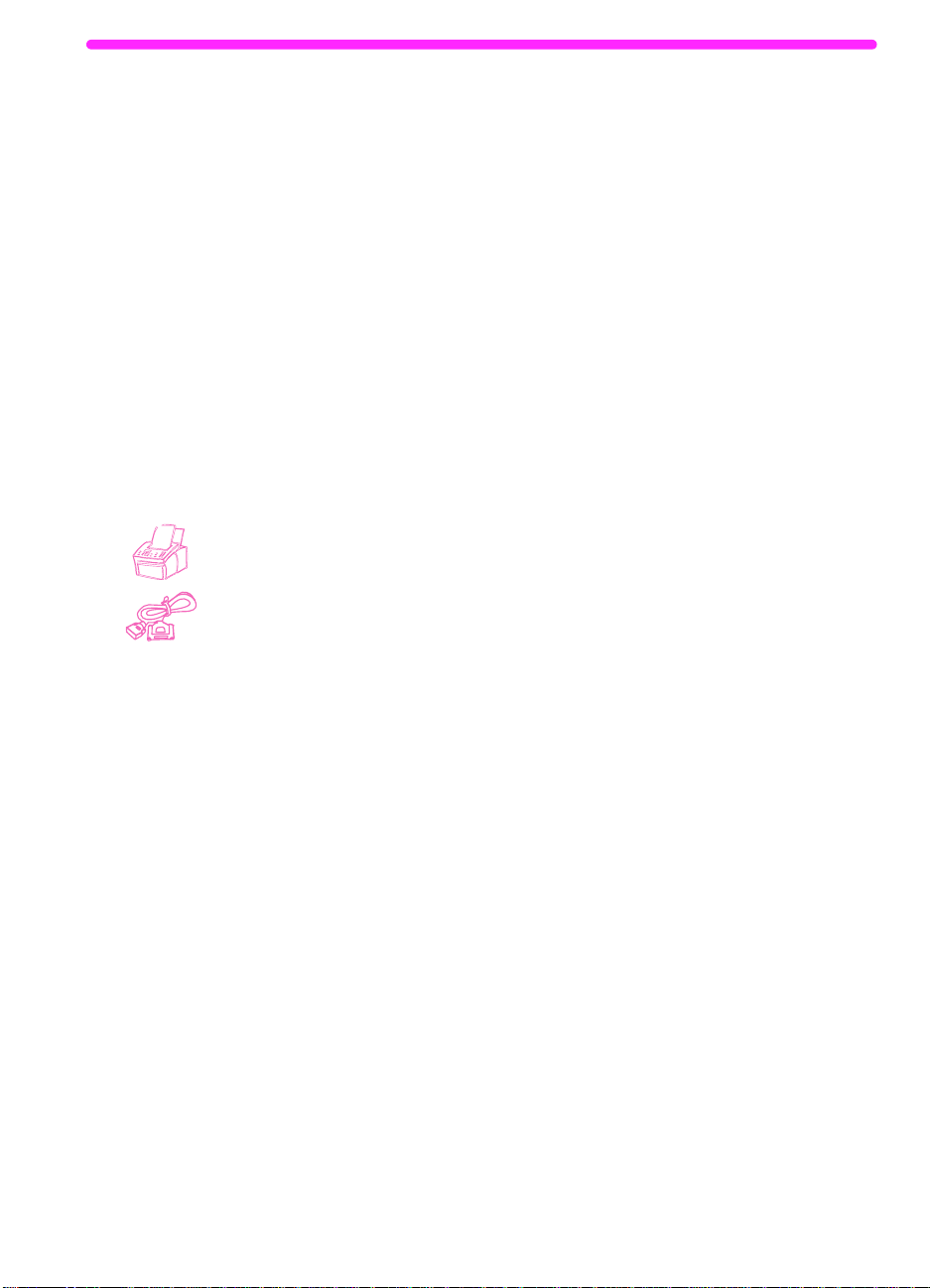
4
Kopieren
Einführung
Über das Bedienfeld des HP LaserJet 3150 können Kopien angefertigt
werden. Um den Dokumentassistenten verwenden zu können, muß
der Computer direkt an das Gerät angeschlossen sein.
Die in diesem Kapitel verwendeten Symbole stehen neben
Verfahrensanweisungen und haben folgende Bedeutung:
Das betreffende Verfahren kann über das Bedienfeld des Geräts
ausgeführt werden. Dies ist in der Regel die schnellste Methode.
Das Verfahren kann über den Computer (Dokumentassistent oder
Software) ausgeführt werden, wenn das Gerät direkt an den Computer
angeschlossen ist. Verwenden Sie für umfangreiche Kopieraufgaben
oder bei V erwendung von Funktionen wie 2 oder mehr Seiten pro Blatt
den Dokumentassistenten oder die Software.
GE
Das Kopieren über die Software ist nicht möglich, wenn das Gerät über
einen HP JetDirect-Druckserver mit dem Netzwerk verbunden ist.
Einführung
75
Page 77

Auswählen von Dokumenten für
Die Hinweise für das Auswählen von Dokumenten gelten gleichermaßen für das Fax en, Kopieren und Scannen. Siehe „Auswählen von
Dokumenten für das Faxen, Kopieren und Scannen“ auf Seite 16.
das Kopieren
Einlegen von Papier für
Sie können gleichermaßen
karte (76,2 x 127) = (3 x 5 Zoll) bis zu Papier im Legal-Format (216 x
356 mm) = (8,5 x 14 Zoll) kopieren. Die Anleitungen für das Einlegen
dieses Materials gelten für das Drucken, Fax en und K opieren gleichermaßen. Anleitungen zum Einlegen finden Sie unter „Einlegen von
Druckmaterial“ auf Seite 58.
die Kopierausgabe
auf
Material von der Größe einer Kartei-
Einlegen von Dokumenten zum Kopieren
Das Verfahren zum Einlegen der Doku-
mente ist immer gleich, unabhängig
davon, ob Sie faxen, kopieren oder
scannen möchten. Befindet sich das
Dokument auf Papier mit normalem
Gewicht (von 46 bis 105 g/m
Sie nach den Schritten im Abschnitt „So
legen Sie normale Dokumente ein“ vor.
Bei Verwendung von Folien und Dokumenten in Trägerfolien sowie bei Papier
mit ungewöhnlichem Gewicht gehen Sie
gemäß dem Abschnitt „So legen Sie
spezielle Dokumente ein“ vor.
2
), gehen
76 4 Kopieren
So legen Sie normale
Dokumente ein
1 Passen Sie die Führungen in der
Dokumenteinzugskassette an die
Größe des einzulegenden Dokuments an.
2 Legen Sie bis zu 30 Seiten mit der
Oberkante zuerst und der Vorderseite nach unten in die Dokumenteinzugskassette ein.
Warten Sie, bis der HP LaserJet 3150 die
erste Seite eingezogen hat.
GE
Page 78

So legen Sie spezielle
Dokumente ein
VORSICHT
Achten Sie darauf, beim Kopieren empfindlicher Dokumente und Fotografien
Trägerfolien zu verwenden (siehe
Seite 16). Ungeschützte, empfindliche
Dokumente können beschädigt und
Fotografien können zerkratzt werden
oder ihre Glanzbeschichtung verlieren.
1
Passen Sie die Führungen in der
Dokumenteinzugskassette an die
Größe des einzulegenden Dokuments an.
2
Stellen Sie den Hebel für Spezialmaterial, der sich am oberen Rand des
Bedienfelds befindet, nach rechts.
VORSICHT
Nach Beginn des eigentlichen Kopiervorgangs dürfen Sie den Hebel nicht
mehr bewegen.
GE
3
Legen Sie die Seiten einzeln mit der
Oberkante zuerst und der Vorderseite nach unten in die Dokumenteinzugskassette ein.
Hinweis
Visitenkarten legen Sie mit der
Kante nach vorn ein.
Warten Sie, bis der HP LaserJet 3150 die
Seite eingezogen hat.
Hinweis
Stellen Sie den Hebel für Spezialmaterial
nach dem Senden spezieller Dokumente
wieder nach links zurück. Wenn der
Hebel bei normalem Papier auf der
rechten Seite steht, kann es durch den
gleichzeitigen Einzug mehrerer Seiten zu
Papierstaus kommen.
Einlegen von Dokumenten zum Kopieren
langen
77
Page 79

Kopieren über das Gerät
Der HP LaserJet 3150 kann als separates Kopiergerät eingesetzt
werden – zum Anfertigen von K opien braucht keine Software installiert
und der Computer nicht eingeschaltet zu werden.
Im allgemeinen ist es am einfachsten und schnellsten, Kopien über
das Bedienfeld des HP LaserJet 3150 zu erstellen. Sie können am
Bedienfeld die Kopiereinstellungen vornehmen und die meisten
Kopieraufträge ausführen. Einige spezielle Funktionen, die im
folgenden Abschnitt beschrieben werden, stehen jedoch nur im
Dokumentassistenten zur Verfügung.
Erstellen von Kopien
Gehen Sie beim Erstellen von Kopien f olgendermaßen vor: Sie können
bis zu 99 Kopien eines bis zu 30 Seiten umfassenden Dokuments
erstellen (je nach Papierstärke). Sind die Seiten des Dokuments länger
als 356 mm), werden die Kopien auf mehreren Blättern erstellt.
Hinweis Die Einstellung für das Sortieren ist werkseitig auf „Ja“ gesetzt. Damit
werden mehrere Kopien einer Seite gemeinsam ausgegeben. Wenn
Sie zwei Kopien von einem dreiseitigen Dokument erstellen, werden
die Kopien in nachstehender Reihenfolge ausgegeben: 1,2,3,1,2,3.
Weitere Informationen und Anleitungen zum Ändern dieser Einstellung
finden Sie unter „Einstellen der Standardsortierung“ auf Seite 164.
78 4 Kopieren
So erstellen Sie Kopien
1 Legen Sie das Dokument in die Dokumenteinzugskassette ein.
2 Stellen Sie die gewünschten Optionen, wie Kontrast oder
Kopierf ormat ein. (Siehe auch entsprechende V erfahren, die weiter
unten in diesem Kapitel erläutert werden.)
3 Soll nur eine Kopie erstellt werden, drücken Sie die Taste
K
OPIEREN
– Oder –
Sollen mehrere Kopien erstellt werden, geben Sie die gewünschte
Anzahl ein, und drücken Sie die Taste K
.
OPIEREN
.
GE
Page 80

Der HP LaserJet 3150 beginnt den Kopiervorgang. Vergessen Sie
nach dem Kopieren stärkerer Dokumente nicht, den Hebel für
Spezialmaterial anschließend wieder nach links zurückzustellen.
Hinweis
Sollte beim Erstellen mehrerer Kopien und bei aktivierter
Sortierfunktion das Dokument nicht in den verfügbaren Speicher
passen, wird nur eine einzige Kopie ausgegeben. Darüber hinaus
werden Sie im Bedienfeld über das Problem informiert. Um das
Problem zu umgehen, können Sie die Kopien bei deaktivierter
Sortierfunktion einzeln oder mit Hilfe des Dokumentassistenten
erstellen.
GE
Kopieren über das Gerät
79
Page 81
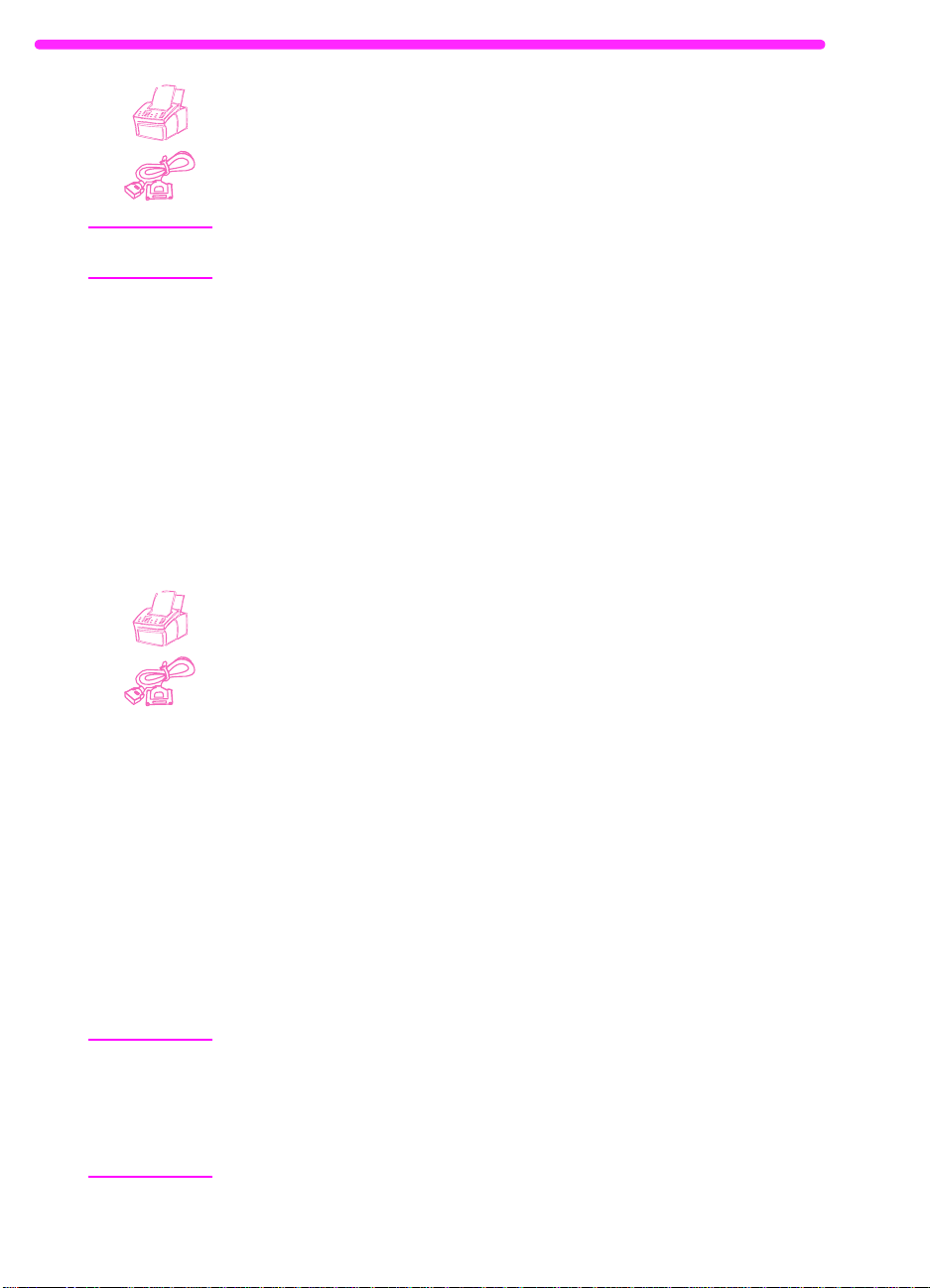
Einstellen des Kontrasts
Die Kontrasteinstellungen haben Auswirkungen auf die
Helligkeit/Dunkelheit der Kopie. Mit dem folgenden Verfahren werden
nur die Kontrasteinstellungen für den aktuellen Auftrag geändert.
Hinweis Anleitungen zum Ändern der Standard-Kontrasteinstellung finden Sie
unter „Ändern des Standardkontrasts“ auf Seite 163.
So stellen Sie den Kontrast ein
1 Drücken Sie die Taste K
Kontrasteinstellungen anzuzeigen.
2 Mit den Tasten < und > können Sie die gewünschte Option
auswählen. Sie können AM DUNKELSTEN, DUNKLER, NORMAL (die
Standardeinstellung), HELLER, oder AM HELLSTEN auswählen.
3 Drücken Sie die Taste E
speichern.
ONTRAST
INGABE/MENÜ
, um die aktuellen
, um die Auswahl zu
Einstellen der Auflösung
Normalerweise stellt der HP LaserJet 3150 Kopien in superfeiner
Auflösung her. Diese Einstellung eignet sich hervorragend für
Dokumente, die überwiegend Text enthalten. Wenn Sie ein Foto oder
eine Grafik kopieren möchten, wählen Sie „Foto“ aus , um die Qualität
zu erhöhen. Mit dem folgenden Verfahren wird die Einstellung nur für
den aktuellen Auftrag in „Foto“ geändert.
So stellen Sie die Auflösung ein
1 Drücken Sie die Taste A
für die Auflösung anzuzeigen.
2 Mit den Tasten < und > können Sie bis zur Option FOTO durch die
Auswahl blättern.
UFLÖSUNG
, um die aktuellen Einstellungen
3 Drücken Sie die Taste E
speichern.
Hinweis Die Standardauflösung sollten Sie nur dann in „Foto“ ändern, wenn Sie
sehr häufig Dokumente kopieren, die Fotos oder Grafiken enthalten.
Beachten Sie, daß sich die Änderung der Standardauflösung auch auf
Faxe auswirkt. Lesen Sie auch „Ändern der Standardauflösung“ auf
Seite 162 und die Erläuterungen zur Standardauflösung, bevor Sie sie
ändern.
80 4 Kopieren
INGABE/MENÜ
, um die Auswahl zu
GE
Page 82

Verkleinern oder Vergrößern von Kopien
Der HP LaserJet 3150 kann Kopien bis auf 50% der Originalgröße
verkleinern und bis zu 200% vergrößern. Außerdem können die
folgenden Formate automatisch verkleinert oder vergrößert werden:
Letter in A4, A4 in Letter und Legal in Letter. Mit dem folgenden
V erf ahren wird die Einstellung n ur für den aktuellen A uftr ag geändert.
Hinweis
Anleitungen zum Ändern des normalerweise verwendeten
Kopierf ormats (der Standardeinstellung) finden Sie unter „Ändern des
Standard-Kopierformats“ auf Seite 166.
Diese Tabelle enthält neben den obengenannten automatischen
Einstellungen einige der gebräuchlichsten Verkleinerungs- und
Vergrößerungseinstellungen, die Sie mit der Option „Manuell %“
vornehmen können.
Format des Dokuments: Format der Kopie: Einstellung (%):
US-Letter Legal 100
A4 Legal 100
Legal A4 83
Legal Executive 75
So verkleinern oder vergrößern Sie Kopien
1
Drücken Sie die Taste E
2
Wählen Sie mit den Tasten < und > die Option
KOPIEREINSTELLUNGEN
INGABE/MENÜ
E
3
Drücken Sie einmal die Taste >, um
.
anzuzeigen, und anschließend die Taste E
4
Geben Sie die Größe ein, die für die Verkleinerung bzw.
Vergrößerung dieses Kopierauftrags gelten soll. Zur Auswahl
stehen die Optionen
A4 IN LETTER
5
Drücken Sie die Taste E
und
speichern.
6
Wenn Sie
MANUELL %
Prozentsatz ein, und drücken die Taste E
7
Drücken Sie die Taste S
zu verlassen.
INGABE/MENÜ
.
aus, und drücken Sie die Taste
NÄCHSTE KOPIEGRÖßE
INGABE/MENÜ
.
MANUELL %, LEGAL IN LETTER, LETTER IN A4
100 %
.
INGABE/MENÜ
, um die Auswahl zu
ausgewählt haben, geben Sie einen
TOP/LÖSCHEN
INGABE/MENÜ
, um die Menüeinstellungen
.
,
GE
Kopieren über das Gerät
81
Page 83

Kopieren langer Seiten
Normalerweise unterbricht der HP LaserJet 3150 nach 991 mm
(39 Zoll) den Papiereinzug durch die Dokumenteinzugskassette, weil
er von einem Papierstau ausgeht. Wenn Sie ein Dokument kopieren
möchten, das länger als 991 mm ist, z.B. ein Deckblatt, können Sie es
mit einer der folgenden Vorgehensweisen in einem Stück in den
HP LaserJet 3150 einführen. Bei der ersten Vorgehensweise zum
Ändern dieser Einstellung sind alle Aufträge betroffen, bis Sie die
Einstellung wieder ändern. Bei der zweiten Vorgehens weise ist nur der
aktuelle Auftrag betroffen. Kopien langer Seiten werden auf mehrere
Blätter gedruckt.
VORSICHT Versuchen Sie nicht, P apier durch die Papiereinzugskassette oder die
Einzelblattzuführung einzuführen, das länger als 356 mm (14 Zoll) ist.
Hierdurch können Papierstaus verursacht werden.
So kopieren Sie lange Seiten mit der „Option Lange
Seiten senden“
1 Drücken Sie die Taste E
INGABE/MENÜ
.
2 Wählen Sie mit den T asten < und > die Option FAX-EINSTELLUNGEN
aus, und drücken Sie die Taste E
INGABE/MENÜ
.
3 Wählen Sie mit den Tasten < und > die Option ABGEHENDE FAXE
aus, und drücken Sie die Taste E
INGABE/MENÜ
.
4 Wählen Sie mit den Tasten < und > die Option LANGE SEITEN
SENDEN aus, und drücken Sie die Taste E
INGABE/MENÜ
.
5 Wählen Sie mit den T asten < und > die Option JA aus , und drücken
Sie die Taste E
INGABE/MENÜ
.
6 Legen Sie das Dokument in die Dokumenteinzugskassette ein.
7 Geben Sie die Anzahl der Kopien ein.
8 Drücken Sie die Taste K
OPIEREN
, um den Kopiervorgang zu
starten.
9 Ändern Sie diese Einstellung nach dem Erstellen der Kopie zurück
in NEIN, um eine Häufung von Papierstaus zu vermeiden.
So kopieren Sie lange Seiten
1 Legen Sie das Dokument in die Dokumenteinzugskassette ein.
82 4 Kopieren
2 Wenn die Seite die 991-mm Marke erreicht hat, erzeugt der
GE
Page 84

HP LaserJet 3150 einen Signalton und zeigt nur wenige Sekunden
lang die Meldung
Drücken Sie schnell die Taste S
LANGE SEITE? FORTSETZEN MIT START
TART
.
an.
3
Wenn Sie es nicht schaffen, die Taste S
TART
zu drücken, bevor
die Meldung ausgeblendet wird, entnehmen Sie das Dokument
aus der Dokumenteinzugskassette und wiederholen die Schritte 1
bis 2.
GE
Kopieren über das Gerät
83
Page 85

Verwenden des Dokumentassistenten, Übersicht
Wenn der Computer direkt an das Gerät angeschlossen und
eingeschaltet ist und Sie die Software installiert haben, wird beim
Einlegen eines Dokuments in die Dokumenteinzugskassette der
Dokumentassistent angezeigt. Klicken Sie an einer beliebigen Stelle
auf den Dokumentassistenten, um ihn zu aktivieren und die
verfügbaren Funktionen anzuzeigen.
Klicken Sie hier, um
den Kopiervorgang
zu starten.
84 4 Kopieren
Wenn Sie auf Kopieren klicken, erhalten Sie Zugriff auf die
Kopierfunktionen, z.B. zur K ontrasteinstellung. Außerdem erhalten Sie
Zugriff auf einige spezielle Kopierfunktionen, die auf dem Bedienfeld
nicht verfügbar sind, wie z.B. Kopieren von zwei und mehr Seiten pro
Blatt (N +) und Sortieren sehr umfangreicher Kopieraufträge, die die
Speicherkapazität des HP LaserJet 3150 übersteigen.
Das Kopieren mit Hilfe des Dokumentassistenten nimmt mehr Zeit in
Anspruch, da das Dokument zuerst in den Computer gescannt und
anschließend kopiert wird. Sie sollten dieses Verfahren daher nur
verwenden, wenn Sie spezielle Kopierfunktionen nutzen möchten.
Klicken Sie im Dokumentassistenten auf Hilfe, um weitere
Informationen über die Verwendung des Dokumentassistenten
aufzurufen.
GE
Page 86
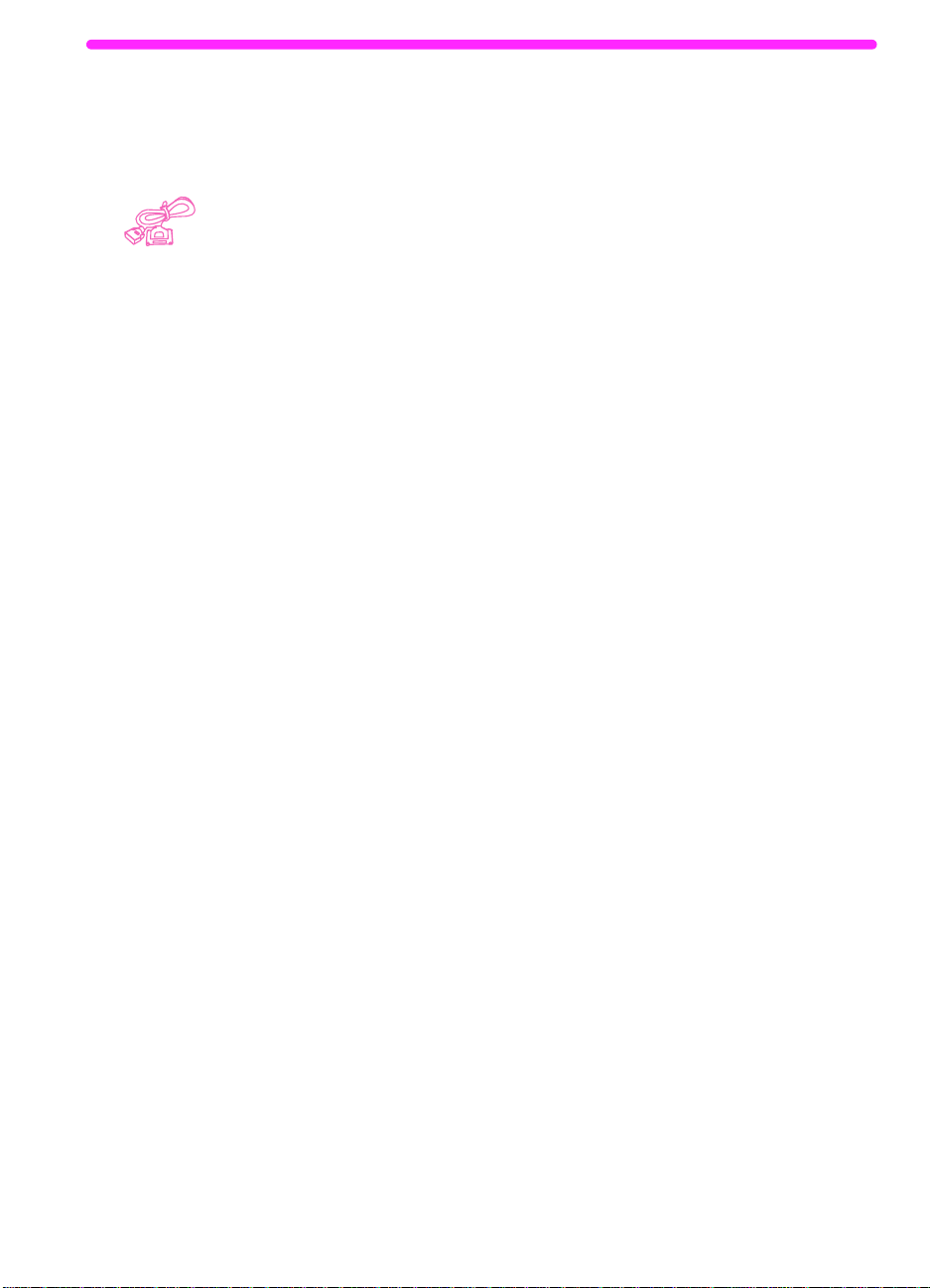
Folgende Funktionen stehen nur über die Software
zur Verfügung
Folgende Funktionen stehen nur beim Kopieren mit Hilfe des
Dokumentassistenten zur Verfügung.
●
Zwei oder mehr Seiten auf ein Blatt kopieren (2 + oder N +).
●
Sortieren umfangreicher Aufträge, die die Speicherkapazität des
HP LaserJet 3150 übersteigen.
Wenn Sie ein schwer lesbares Dokument kopieren möchten, scannen
Sie es zuerst in den JetSuite Pro-Desktop ein. Bereinigen Sie das Bild,
und drucken Sie es aus.
Tips und Tricks
In diesem Abschnitt finden Sie Vorschläge und Antworten auf häufig
gestellte Fragen. Eine umfassende Übersicht über die Möglichkeiten
zur Beseitigung von Problemen beim K opieren finden Sie in Kapitel 8,
„Fehlerbehebung und Wartung“.
GE
Was tun, wenn...
...ich mehrere Funktionen des HP LaserJet 3150 gleichzeitig
verwenden möchte?
mehrere Funktionen gleichzeitig auszuführen.
Die Aufträge werden in eine Warteschlange gestellt, bis andere
Aufträge abgeschlossen sind. Wenn z.B. während eines Druckvorgangs ein Fax eingeht, wird es im Speicher empfangen und nach
Abschluß des Druckauftrags automatisch gedruckt. In seltenen Fällen
kann es vorkommen, daß der Speicher des HP LaserJet 3150 voll ist
und ein Druckauftrag abgebrochen werden muß, um einen anderen
abschließen zu können.
Eine vollständige Übersicht der Funktionen, die gleichzeitig verw endet
werden können, finden Sie unter „Gleichzeitig verwendbare
Funktionen“ auf Seite 244.
Folgende Funktionen stehen nur über die Software zur Verfügung
Dieses Gerät ist speziell dafür ausgelegt,
85
Page 87

...die Kopien zu dunkel oder zu hell sind? Drucken Sie eine Testseite
aus. Ist das Druckbild in Ordnung, stellen Sie vor dem Kopieren den
Kontrast ein. Ist das Druckbild nicht in Ordnung, prüfen Sie die
Einstellung der Druckdichte. War die Testseite zu hell, prüfen Sie,
ob die Tonerpatrone ersetzt werden muß.
...während des Druckens von Kopien ein Papierstau auftritt?
Nachdem Sie den Papierstau beseitigt haben, wird die betreffende
Seite in den meisten Fällen vom HP LaserJet 3150 neu gedruckt, bevor
der restliche Druckauftrag zu Ende geführt wird. Überprüfen Sie nach
Beendigung des Kopierauftrages, ob alle Seiten gedruckt wurden.
86 4 Kopieren
GE
Page 88

5
Scannen
Einführung
Das Scannen wird vollständig über die Software eingeleitet und
ausgeführt. Der HP LaserJet 3150 hat dabei allein die Aufgabe, das
zu scannende Dokument einzuziehen. In diesem Kapitel wird zuerst
beschrieben, wie Dokumente eingelegt werden. Anschließend werden
mit dem Scannen in V erbindung stehende Themen behandelt, wie z.B.
die Funktionsweise der Software JetSuite Pro und der Software zur
optischen Zeichenerkennung (OCR).
Die in diesem Kapitel verwendeten Symbole stehen neben
Verfahrensanweisungen und haben folgende Bedeutung:
Das betreffende Verfahren kann über den Computer ausgeführt
werden, sofern das Gerät direkt an ihn angeschlossen ist. Sie können
zum Starten des Scanvorgangs den Dokumentassistenten oder die
Software verwenden. In diesem Kapitel wird auch erläutert, wie Sie mit
einer T astenkombination am Bedienfeld einen Scanv organg vollständig
ausführen können.
GE
Das betreffende Verfahren kann über den Computer ausgeführt
werden, wenn das Gerät über einen HP JetDirect-Druckserver mit dem
Netzwerk verbunden ist. Der Scanvorgang muß über die Software
gestartet werden, kann aber mit einer Tastenkombination am
Bedienfeld abgeschlossen werden, die in diesem Kapitel ebenfalls
beschrieben wird.
Weitere Informationen und Anleitungen zum Scannen erhalten Sie,
wenn Sie im
Scannen
klicken.
Dokumentassistenten
auf
Hilfe
oder auf das Dialogfeld
Einführung
87
Page 89
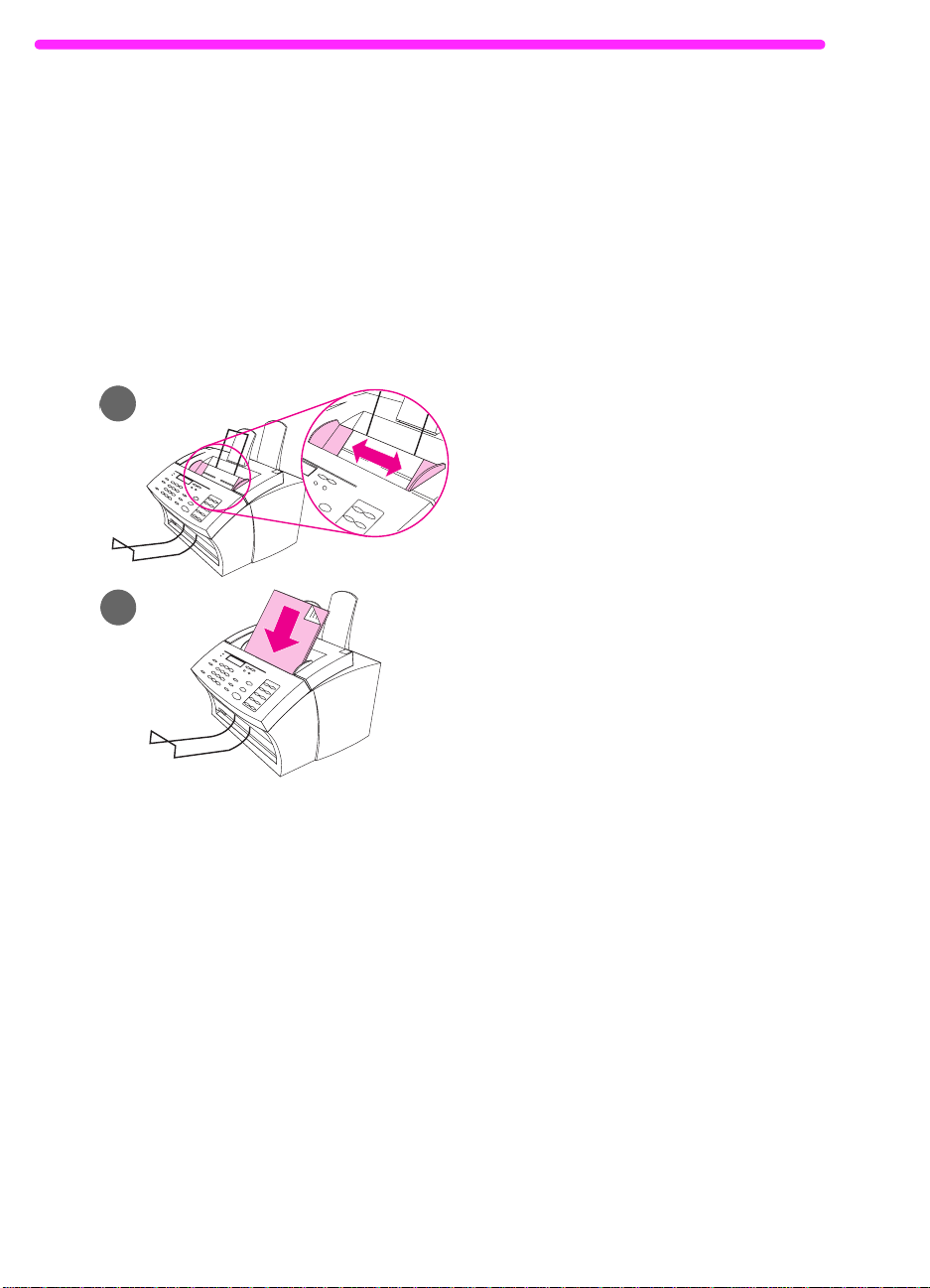
Auswählen von Dokumenten für das Scannen
Die Hinweise für das Auswählen von Dokumenten gelten gleichermaßen für das Fax en, Kopieren und Scannen. Siehe „Auswählen von
Dokumenten für das Faxen, Kopieren und Scannen“ auf Seite 16.
Einlegen von Dokumenten zum Scannen
Das Verfahren zum Einlegen der
Dokumente ist immer gleich, unabhängig
davon, ob Sie faxen, kopieren oder
scannen möchten. Gehen Sie zum
Abschnitt „So legen Sie normale
Dokumente ein“, wenn Sie ein Dokument
auf Papier mit normalem Gewicht
einlegen möchten (46 bis 105 g/m
Bei Verwendung von Folien und
Dokumenten in Trägerfolien sowie bei
Papier mit ungewöhnlichem Gewicht
gehen Sie nach den Schritten im
Abschnitt „So legen Sie spezielle
Dokumente ein“ vor.
2
).
So legen Sie normale
Dokumente ein
1 Passen Sie die Führungen in der
Dokumenteinzugskassette an die
Größe des einzulegenden
Dokuments an.
2 Legen Sie bis zu 30 Seiten mit der
Oberkante zuerst und der
Vorderseite nach unten in die
Dokumenteinzugskassette ein.
88 5 Scannen
Warten Sie, bis der HP LaserJet 3150 die
erste Seite eingezogen hat.
GE
Page 90

So legen Sie spezielle
Dokumente ein
VORSICHT
Legen Sie empfindliche Dokumente und
Fotografien unbedingt in Trägerfolie ein.
Ungeschützte, empfindliche Dokumente
können beschädigt und Fotografien
können zerkratzt werden oder ihre
Glanzbeschichtung verlieren.
1
Passen Sie die Führungen in der
Dokumenteinzugskassette an die
Größe des einzulegenden
Dokuments an.
2
Stellen Sie den Hebel für Spezialmaterial, der sich am oberen Rand des
Bedienfelds befindet, nach rechts.
VORSICHT
Bewegen Sie den Hebel erst dann, wenn
der HP LaserJet 3150 mit dem Senden
der Seite begonnen hat.
GE
3
Legen Sie die Seiten einzeln mit der
Oberkante zuerst und der Vorderseite nach unten in die Dokumenteinzugskassette ein.
Hinweis
Visitenkarten legen Sie mit der
Kante nach vorn ein.
Warten Sie, bis der HP LaserJet 3150 die
Seite eingezogen hat.
Hinweis
Stellen Sie den Hebel für Spezialmaterial
nach dem Senden spezieller Dokumente
wieder nach links zurück. Wenn der Hebel
bei normalem Papier auf der rechten
Seite steht, können durch den gleichzeitigen Einzug mehrerer Seiten Papierstaus verursacht werden.
Einlegen von Dokumenten zum Scannen
langen
89
Page 91
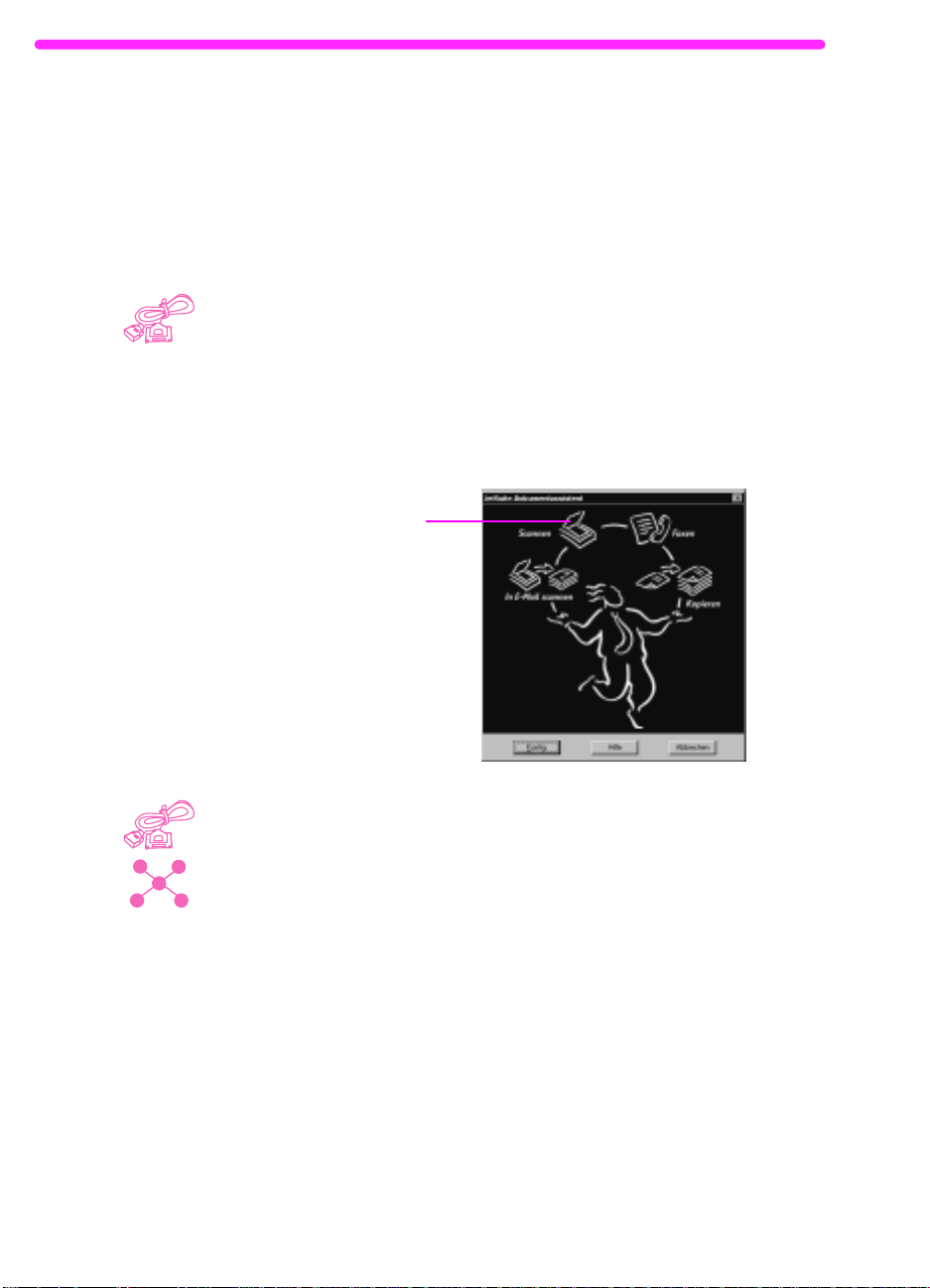
Starten des Scanvorgangs
Wenn der Computer direkt an das Gerät angeschlossen ist, können
Sie den Scanvorgang über den Dokumentassistenten starten. Wenn
das Gerät direkt an den Computer oder an ein Netzwerk angeschlossen ist, können Sie den Scanvorgang über den Desktop der Software
JetSuite Pro starten.
Scannen mit dem Dokumentassistenten
Wenn der Computer direkt an das Gerät angeschlossen ist, wird auf
dem Bildschirm der Dokumentassistent angezeigt, nachdem Sie ein
Dokument in die Dokumenteinzugskassette eingelegt haben. Klicken
Sie an einer beliebigen Stelle auf den Dokumentassistenten, um ihn
zu aktivieren und die verfügbaren Funktionen anzuzeigen. Klick en Sie
dann auf Scannen.
Klicken Sie
hier, um einen
Scanvorgang
zu starten.
90 5 Scannen
Scannen mit dem Dokumentassistenten
Wenn der HP LaserJet 3150 über einen HP JetDirect-Druckserver mit
dem Netzwerk verbunden ist, müssen Sie den Scanv organg über den
JetSuite Pro-Desktop starten. Ist das Gerät direkt an den Computer
angeschlossen, können Sie den Scanvorgang über den Desktop
starten. Zum Öffnen des JetSuite Pro-Desktop gehen Sie wie folgt vor:
●
V erwenden Sie den Programm-Manager in Windo ws 3.x oder das
Menü Start in Windows 9
●
Doppelklicken Sie auf das Symbol des HP LaserJet 3150 in der
Task-Leiste von Windows 9
●
Doppelklicken Sie in Windows 9x, NT 4.0 oder 2000 auf das
Symbol für JetSuite Pro auf dem Windows-Desktop.
Wenn sich der JetSuite-Desktop öffnet, klick en Sie auf das Symbol für
Scannen am unteren Fensterrand.
x
, NT 4.0 oder 2000.
x
, NT 4.0 oder 2000.
GE
Page 92
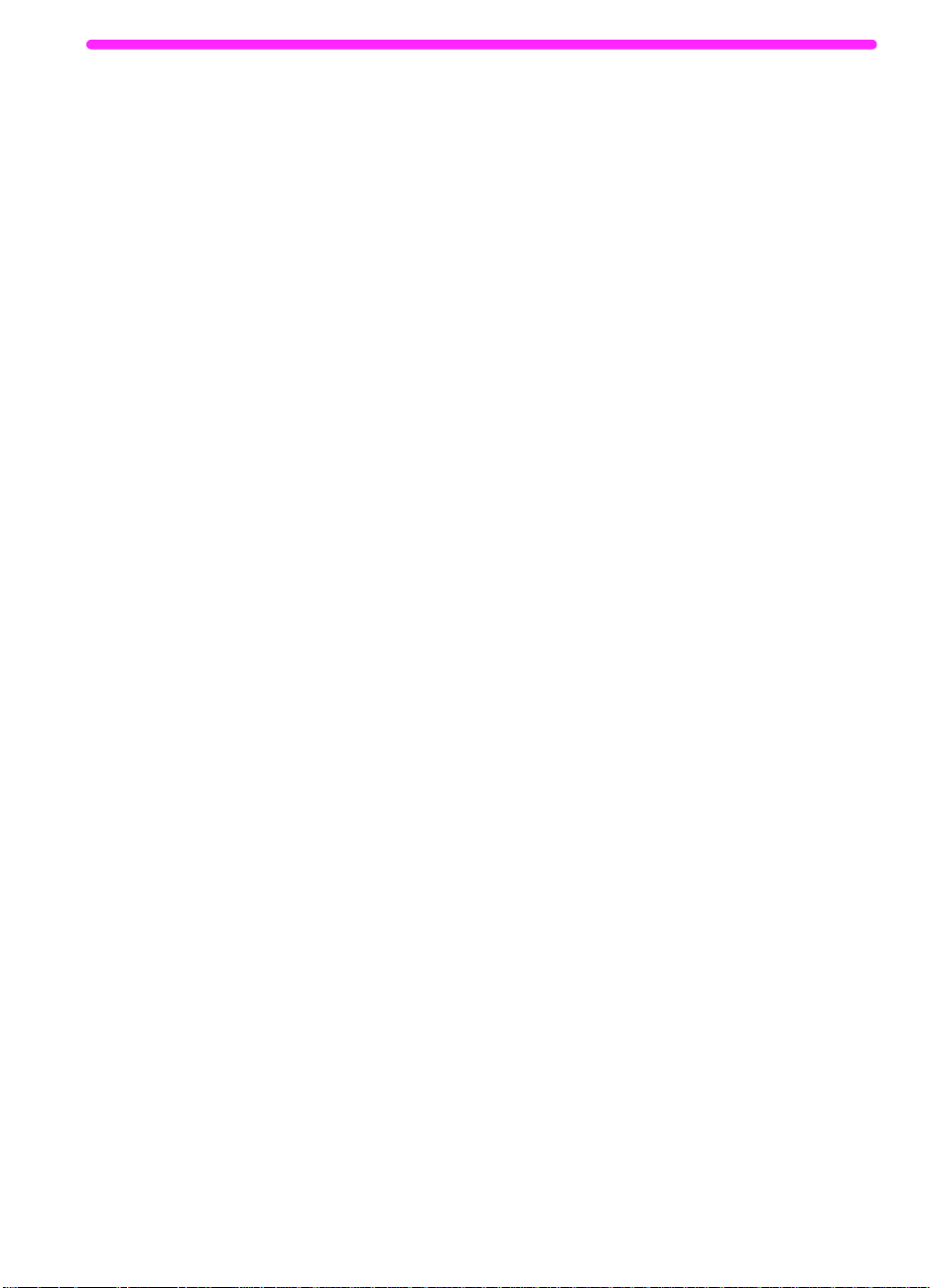
Auswählen eines Zielpfads für den Scanvorgang
Nachdem Sie den Scanvorgang über den Dokumentassistenten oder
den JetSuite Pro-Desktop gestartet haben, öffnet sich das Dialogfeld
HP LaserJet 3150 Scanner -Einstellungen
für den Scanvorgang
(Standardeinstellung),
In JetSuite Desktop-Viewer scannen
In Text scannen
. Wählen Sie als Zielpfad
In Datei scannen
oder
aus.
●
Wählen Sie
In JetSuite Desktop-Viewer scannen
aus, wenn das
Dokument in das Programm JetSuite Pro gescannt und im
Document Viewer geöffnet werden soll. Dort können Sie dann
Anmerkungen hinzufügen, ein Dokument speichern, löschen, zum
Drucken oder Faxen senden usw.
●
Wählen Sie
In Te xt scannen
aus, wenn ein Dokument T e xt enthält,
der in einem Textverarbeitungsprogramm bearbeitet werden soll.
Enthält das Dokument Grafiken, die Sie verwenden möchten,
klicken Sie stattdessen auf
●
Wählen Sie
In Datei scannen
In JetSuite Desktop-Viewer scannen
aus, um das Dokument als Datei zu
speichern, ohne es sofort anzuschauen.
Häufig verwendete Scan-Modi
Im Dialogfeld
für das Dokument auswählen. Im f olgenden werden die gebräuchlichen
Scan-Modi aufgeführt.
●
Textmodus – Das Dokument wird mit 300 dpi gescannt, so daß
eine relativ kleine Dateigröße entsteht. Verwenden Sie diesen
Modus für Dokumente, die lediglich Text oder Zeichnungen
enthalten.
●
Fotomodus – Das Dokument wird mit 300 dpi (mit
Farbübergangsberechnung) gescannt, was in einer kleineren
Dateigröße resultiert, als eine im Fotomodus (hohe Bildqualität)
erstellte Datei. Verwenden Sie diesen Modus für Dokumente, die
sowohl Text als auch Bilder oder nur Bilder enthalten, für die nicht
die höchste Bildqualität erforderlich ist.
●
Fotomodus (hohe Bildqualität) – Das Dokument wird mit 300 dpi
und 256 Grautönen gescannt, was in einer relativ großen
Dateigröße resultiert. Der Scanvorgang dauert bei diesem Modus
erheblich länger. Verwenden Sie ihn für Bilder, die höchste
Bildqualität erfordern.
●
Interpolierter Modus 600 dpi – Das Dokument wird mit 300 dpi
gescannt, aber das Bild der gescannten Datei wird von der
Software JetSuite Pro durch Hinzufügen von Pix eln oder Bilddaten
auf 600 dpi verbessert.
Scanner-Einstellungen
können Sie einen Scan-Modus
.
GE
Starten des Scanvorgangs
91
Page 93

+
+
Durchführen des Scanvorgangs
Nachdem Sie einen Zielpfad ausgewählt und weitere Optionen
eingestellt haben, gibt es die folgenden beiden Möglichkeiten zum
Starten des Scanvorgangs:
●
Klicken Sie im Dialogfeld Scanner-Einstellungen auf
Scanvorgang starten.
●
Wählen Sie im Dialogfeld Scanner-Einstellungen das
Kontrollkästchen Start-Taste am Gerät drücken, um
Scanv organg zu starten aus. Legen Sie dann das zu scannende
Dokument in den HP LaserJet 3150 ein, und drücken Sie am
Bedienfeld die Taste S
TART
.
Arbeiten mit gescannten Dokumenten
im Viewer
Wenn Sie In Viewer scannen aus wählen, leitet der HP LaserJet 3150
den Scanvorgang ein. Nach Abschluß des Vorgangs wird das
gescannte Dokument im Viewer angezeigt.
Fügen Sie Anmerkungen mit Hilfe
der Werkzeuge
aus der Symbolleiste hinzu.
92 5 Scannen
Mit Hilfe dieser
Symbole können
Sie ein Dokument
zum Fax, Druck er
usw. senden.
In dieser Ansicht können Sie Texte oder Objekte hervorheben und
Hypertext-Verknüpfungen oder elektronische Haftnotizen zu
Dokumenten hinzufügen. Im folgenden werden einige Möglichkeiten
zum Arbeiten mit .jsd-Dokumenten im Viewer beschrieben:
●
Heben Sie wichtige Informationen in einem gescannten Zeitungsoder Zeitschriftenartikel über Ihr Geschäft oder einen aktuellen
Geschäftstrend hervor. Speichern Sie den Artikel als Teil Ihres
eigenen elektronischen Pressearchivs, oder senden Sie ihn über
PC-Fax oder E-Mail an einen Kunden, einen MedienAnsprechpartner oder einen Kollegen an einem anderen Ort.
GE
Page 94

●
Miniaturansicht
eines
gescannten
Objekts
Fügen Sie einem Angebot Notizen hinzu, oder legen Sie es für
spätere Referenzzwecke ab.
Wählen Sie im Menü
Dokument zu schließen und auf dem Desktop anzuzeigen. Wenn es
sich um eine neue, noch nicht gespeicherte Datei handelt, geben Sie
einen Namen an.
Datei
den Befehl
Schließen
aus, um das
Speichern gescannter Dokumente
Alle in die Software JetSuite Pro eingescannten Dokumente werden
unabhängig davon, ob sie Text, Grafiken oder beides enthalten, als
Grafikdateien
.tif, .dcx, .pcx oder .bmp.
Sie können gescannte Dokumente vom Desktop oder Viewer an
andere Programme senden. Weitere Informationen dazu finden Sie
unter „Verwenden von Verknüpfungssymbolen“ auf Seite 97. Weitere
Informationen zur Anwendung der Software JetSuite Pro und der
Scanfunktion finden Sie in der Softwarehilfe.
in einem der folgenden Formate gespeichert: .jsd, .exe ,
Arbeiten mit dem Desktop
Wenn Sie die Software JetSuite Pro aufgerufen haben und kein
Dokument geöffnet ist, zeigt der Desktop JetSuite Dokumente,
Symbole für Dokumente in anderen unterstützen Dateiformaten und
Dateiordner an. JetSuite Dokumente werden als Miniaturansichten
oder mit Dateinamen dargestellt.
GE
Starten des Scanvorgangs
93
Page 95

Auf dem Desktop lassen sich gescannte Dokumente sowie vom
Computer gesendete oder empfangene F axe anzeigen und v erwalten.
Nachstehend sind einige Aufgaben dargestellt, die Sie mit Hilfe des
Desktops ausführen können:
●
V erw alten Sie eingescannte Visitenkarten in einer elektronischen
Datei.
●
Sie können Rechnungen scannen und als elektronisches Protokoll
Ihrer Geschäftsaufwendungen aufbewahren.
●
Legen Sie empfangene Faxe als elektronischen Ordner für
Kundenkontakte an. (Nur für Benutzer, deren Computer direkt
angeschlossen ist. Netzwerkbenutzer können Optionen, die sich
auf am Computer empfangene Faxe beziehen, weder anzeigen
noch benutzen).
Wenn Sie ein JetSuite-Dokument (Dateierweiterung .jsd) anzeigen und
Notizen hinzufügen oder Informationen hervorheben möchten,
doppelklicken Sie auf die Miniaturansicht oder den Dateinamen des
Dokuments. Das Dokument wird im Viewer angezeigt. HotSend.exeoder .exe-Dateien, die mit dem Treiber für die Dokumenterfassung
erstellt wurden, können ebenfalls im Viewer geöffnet werden, allerdings
stehen dann weniger Optionen zur Verfügung.
94 5 Scannen
Arbeiten mit anderen Dateiformaten als .jsd
Neben den .jsd-Dateien können Sie auf dem Desktop auch Grafikdateien in folgenden Formaten anzeigen: .tif , .jpg, .bmp, .dcx und .pcx.
Außerdem können Sie in Programmen wie Word, PowerPoint und
Excel erstellte Dokumente aufrufen.
Wenn Sie auf ein anderes Dateiformat als .jsd oder .ex e doppelklicken,
wird die Datei in dem Programm geöffnet, das auf dem Computer mit
ihrer Erweiterung verknüpft ist. Beispielsweise wird eine Datei mit der
Erweiterung „.doc“ in Word geöffnet.
GE
Page 96
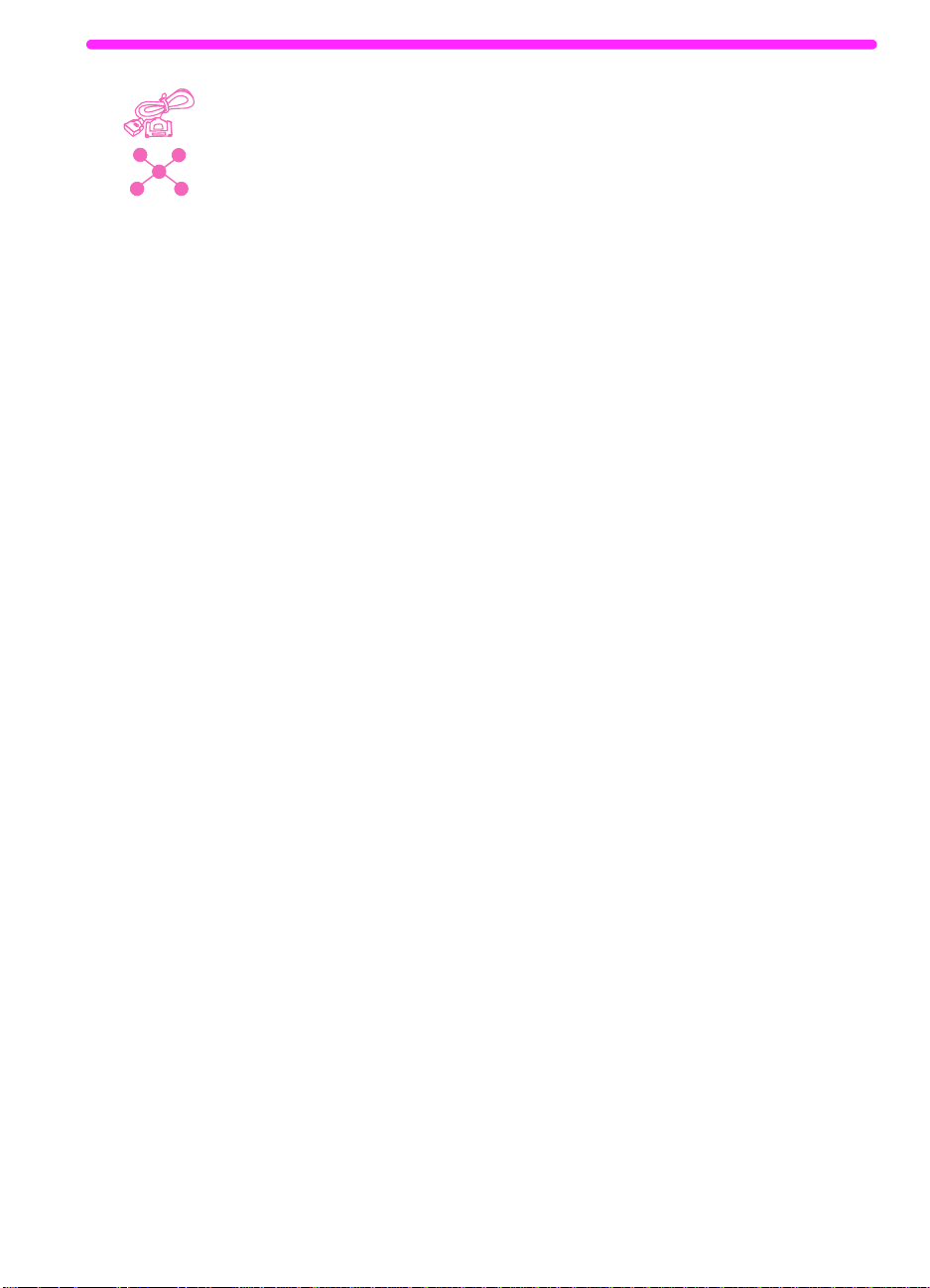
Stapeln von Dateien stapeln und
Auflösen von Stapeln
Auf dem Desktop können Sie .jsd-Dokumente stapeln, um sie in einem
Dokument zusammenzufassen. Dafür stehen die drei folgenden
Methoden zur Auswahl. Sie können das Stapeln eines Dokuments
auch im Document Viewer seitenweise rückgängig machen.
So stapeln Sie Dateien und löschen die ursprünglichen
Dokumente
Klicken Sie auf das Dokument, das im Stapel an oberster Stelle stehen
soll, und ziehen Sie es auf das gewünschte Dokument.
Das zuerst ausgewählte Dokument wurde gelöscht, und das neue,
zusammengefaßte Dokument trägt den Namen des zweiten
Dokuments. Setzen Sie den Vorgang fort, bis alle gewünschten
Dokumente in einem Stapel kombiniert sind.
So stapeln Sie Dateien und behalten die
ursprünglichen Dokumente
Halten Sie die Taste S
Dokument, das im Stapel an oberster Stelle stehen soll, und ziehen
Sie es auf das andere Dokument.
Die Originaldokumente bleiben erhalten, und das zusammengefaßte
Dokument wird zu einem neuen Dokument.
TRG
gedrückt, klicken Sie gleichzeitig auf das
So stapeln Sie Dateien und erstellen ein neues,
kombiniertes Dokument
1
Klicken Sie auf dem Desktop auf das erste Dokument, das
gestapelt werden soll.
2
Halten Sie die Taste S
anderen Dokumente, die im Stapel enthalten sein sollen.
3
Klicken Sie im Menü
Dateien werden in der Reihenfolge gestapelt, in der sie von Ihnen
ausgewählt wurden.
4
Wenn sich das Dialogfeld
die neue Datei.
TRG
gedrückt, und klicken Sie auf alle
Datei
Dateien zusammenfassen
auf
Speichern unter
öffnet, benennen Sie
. Die
GE
Starten des Scanvorgangs
95
Page 97

So entnehmen Sie einzelne Seiten eines Dokuments
1 Öffnen Sie das Dokument im Document Viewer.
2 Gehen Sie bei der Seite dieses angezeigten Dokuments, die
ausgeschnitten oder kopiert werden soll, wie folgt vor:
• Klicken Sie im Menü Seite auf A usschneiden, um die Seite zu
verschieben oder zu löschen.
• Klicken Sie im Menü Seite auf Kopieren, um eine Kopie der
Seite zu verschieben.
3 Gehen Sie zum V erschieben der Seite oder einer Kopie der Seite
an die Stelle in diesem oder einem anderen Dokument, an der die
Seite eingefügt werden soll. Klicken Sie im Menü Seite auf
Einfügen.
96 5 Scannen
GE
Page 98

Verwenden von Verknüpfungssymbolen
Sie können gescannte Dokumente und Faxe an andere Funktionen
oder Programme senden. Symbole dieser Funktionen und Programme
finden Sie in der
Desktop- oder Viewer-Fensters befindet. Die
zeigt V erknüpfungen für Druck-, F ax-, K opier- und Scanfunktionen an.
Die Verknüpfungen für Programme sind davon abhängig, welche
kompatiblen
auf Ihrem Computer installiert waren. Nachstehend sind einige Verknüpfungen aufgeführt, die automatisch angezeigt werden:
Manager
-Symbolleiste, die sich am unteren Rand des
Manager
-Symbolleiste
Programme bei der Installation der Software JetSuite Pro
● Drucken
– Wenn Sie ein Dokument ausgewählt haben, klic ken Sie
zum Drucken auf dieses Symbol.
● Faxen
– Wenn Sie ein Dokument ausgewählt haben, klicken Sie
zum Fax en auf dieses Symbol. Das Faxprog ramm des Computers
wird gestartet, und Sie können Name und Faxnummer des
Empfängers eingeben sowie ein Faxdeckblatt (optional)
hinzufügen und den Faxvorgang starten.
● Kopieren
– Wenn Sie auf dieses Symbol klicken, wird der
Kopiervorgang eines Dokuments gestartet, das sich in der
Dokumenteinzugskassette befindet. Dieses Symbol wird nicht
angezeigt, wenn das Gerät über einen HP JetDirect-Druckserver
mit dem Netzwerk verbunden ist.
● Scannen
– Wenn Sie auf dieses Symbol klicken, wird der
Scanvorgang eines Dokuments gestartet, das sich in der
Dokumenteinzugskassette befindet.
● Konfigurieren
– Wenn Sie auf dieses Symbol klicken, erhalten Sie
Zugriff auf die Konfigurationseinstellungen für die Software und
den HP LaserJet 3150.
● E-Mail
– Wenn Sie ein kompatib les E-Mail-Programm haben, steht
dieses Symbol zur V erfügung, und Sie können zum Senden eines
ausgewählten Dokuments-darauf klick en. Sie werden aufgefordert
anzugeben, ob das Dokument mit einem Viewer für portable
Dokumente gesendet werden soll. Dann erscheint das Dokument
als Anlage in einer neuen E-Mail-Nachricht.
● Textverarbeitung
– Wenn Sie über eines der unterstützten
Textverarbeitungsprogramme v erfügen (eine Übersicht finden Sie
in der Readme-Datei), erscheint ein Symbol für dieses Programm.
Wenn Sie ein Dokument auswählen und auf diese Verknüpfung
klicken, konvertiert die OCR-Software den Bildtext zuerst in
editierbaren Text. Anschließend wird der konvertierte Text als
unbenannte Datei in dem Textverarbeitungsprogramm geöffnet,
dem die V erknüpfung zugewiesen ist. Weitere Inf ormationen dazu
finden Sie unter „Informationen zu OCR-Software“ auf Seite 99.
GE
Starten des Scanvorgangs
97
Page 99

● OCR – Wenn Sie ein Dokument ausgewählt haben und auf dieses
Klicken Sie auf eines
der Symbole, um
eine Anwendung zu
starten.
Symbol klicken, wird das Dokument in der OCR-Software geöffnet.
Dort können Sie es in einen editierbaren T ext konv ertieren und den
konvertierten Text dann im Dateiformat Ihres Textverarbeitungsprogramms speichern. Anschließend können Sie die Datei im
Textverarbeitungsprogramm öffnen. Weitere Informationen dazu
finden Sie unter „Informationen zu OCR-Software“ auf Seite 99.
Wenn Sie ein anderes OCR-Programm als das mitgelief erte OCRProgramm Readiris verwenden und dieses Programm mit JetSuite
kompatibel ist, können Sie die Verknüpfung so ändern, daß das
andere OCR-Programm geöffnet wird. Siehe auch „Anpassen der
Manager-Symbolleiste“ auf Seite 99.
● Andere Programme – Wenn Sie über andere kompatible
Programme, wie Bildbearbeitungs- und Tabellenkalkulationsprogramme, verfügen, werden Verknüpfungen mit diesen Programmen erstellt. Anschließend können Sie diese Symbole
verwenden, um gescannte oder gefaxte Dokumente an diese
Programme zu senden.
So arbeiten Sie mit Verknüpfungssymbolen
Die Verwendung der Symbole ist sehr einfach. Klicken Sie im Viewer
auf der Manager-Symbolleiste auf das Symbol für das gewünschte
Programm oder die gewünschte Funktion. Auf dem Desktop müssen
Sie zuerst das Dokument auswählen und anschließend auf das
gewünschte Symbol klicken.
Hinweis Auf dem Desktop können Sie Verknüpfungssymbole auch aktivieren,
98 5 Scannen
Der mit diesem Symbol verknüpfte Vorgang oder das Programm
werden aufgerufen, und das ausgewählte Dokument wird in einer
unbenannten Datei angezeigt.
indem Sie ein Dokument „mit der Maus darauf ablegen“.
GE
Page 100
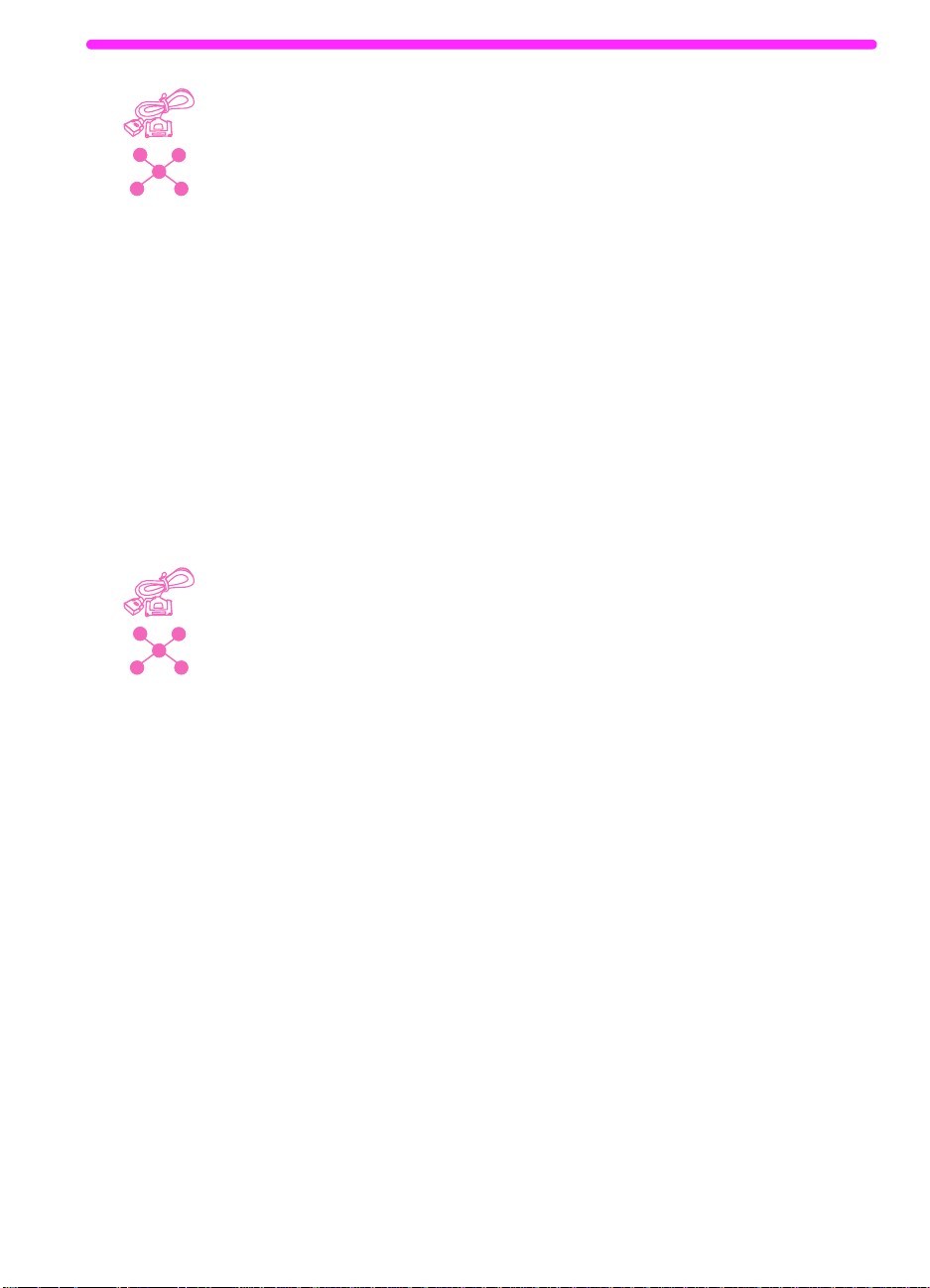
Anpassen der Manager-Symbolleiste
Die Verknüpfungen für Funktionen wie Drucken und Faxen werden
immer auf der
Symbolleiste zeigt auch die V erknüpfungssymbole für bis zu sechs der
Programme an, die mit der Software JetSuite kompatibel sind. Wenn
Sie mehr als sechs kompatible Programme haben oder einige der
gerade angezeigten Verknüpfungen nicht mehr angezeigt werden
sollen, können Sie die Anzeige entsprechend ändern.
Manager
-Symbolleiste angezeigt. Die
So passen Sie die Manager-Symbolleiste an
Manager
-
1
Klicken Sie mit der rechten Maustaste auf die
Symbolleiste. Es erscheint eine Liste der Programme, die mit der
Software JetSuite kompatibel sind.
2
Wählen Sie bis zu sechs V erknüpfungssymbole für die Programme
aus, die angezeigt werden sollen, und klicken Sie auf OK.
Manager
-
Scannen von Dokumenten in Text mit Hilfe
der OCR-Software
Wenn Sie ein Dokument scannen und im Dokumentassistenten oder
in der Software JetSuite Pro
Option
starten
Pro mit den am besten für den Text geeigneten Einstellungen
eingeleitet. Anschließend wird der Text von der OCR-Software in
editierbaren Text konvertiert. Nach Beendigung des Vorgangs durch
die OCR-Software wird der konvertierte Text als unbenannte Datei in
Ihrem Textverarbeitungsprogramm angezeigt. Da Konvertierungen
durch OCR-Software nie absolut fehlerfrei sind, müssen Sie den
konvertierten Text sorgfältig prüfen.
In Text scannen
. Der Scanvorgang wird daraufhin von der Software JetSuite
Scannen
aus, und klicken Sie auf
auswählen, wählen Sie die
Scanvorgang
GE
Informationen zu OCR-Software
Gescannte Dokumente erscheinen auf Ihrem Computer zunächst als
Bild. Der Text in gescannten Dokumenten kann erst nach der Konvertierung mit Hilfe von OCR-Software in einem Textverarbeitungsprogramm bearbeitet werden. Die OCR-Software wurde mit dem HP
LaserJet 3150 geliefert und zusammen mit der übrigen Software
installiert.
Starten des Scanvorgangs
99
